- Ordinateurs et électronique
- Imprimer & Scan
- Imprimantes laser / LED
- Xerox
- WORKCENTRE 4118
- Manuel du propriétaire
Manuel du propriétaire | Xerox WORKCENTRE 4118 Manuel utilisateur
Ajouter à Mes manuels192 Des pages
▼
Scroll to page 2
of
192
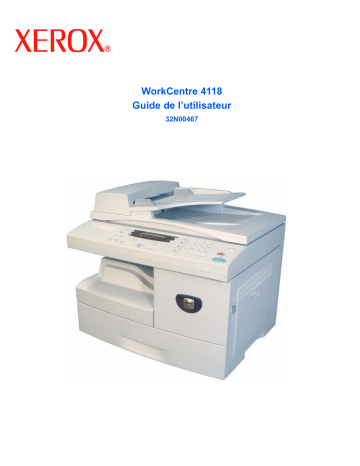
WorkCentre 4118 Guide de l’utilisateur 32N00467 Préparé et traduit par : Xerox GKLS European Operations Bessemer Road Welwyn Garden City Hertfordshire AL7 1BU ANGLETERRE ©2004 Xerox Corporation. Tous droits réservés. La protection des droits de reproduction s’applique à l’ensemble des informations et documents prévus aux termes de la loi, quels que soient leur forme et leur contenu, y compris aux données générées par les logiciels et qui s’affichent à l’écran (profils, pictogrammes, écrans, icônes, etc.). Xerox® et tous les produits Xerox mentionnés aux présentes sont des marques de Xerox Corporation. Les noms et marques de produit d’autres sociétés sont également reconnus. Les mises à jour techniques et les corrections typographiques seront apportées dans les versions ultérieures. Table des matières 1 Préambule ..............................................................................1-1 Introduction................................................................................................ 1-2 À propos de ce guide ................................................................................ 1-3 Documentation connexe ........................................................................... 1-4 Assistance à la clientèle ........................................................................... 1-5 Notes relatives à la sécurité ..................................................................... 1-6 Sécurité de l'alimentation électrique...................................................... 1-7 Informations sur la sécurité d'utilisation ................................................ 1-8 Informations relatives à la maintenance................................................ 1-9 Informations concernant la sécurité de l'ozone ..................................... 1-9 Consommables ................................................................................... 1-10 Interférences dans les radiocommunications ...................................... 1-10 Sécurité laser ...................................................................................... 1-10 Homologations relatives à la sécurité ................................................. 1-11 Informations réglementaires .................................................................. 1-12 Fonction FAX ...................................................................................... 1-12 Respect de l’environnement................................................................... 1-16 Il est illégal... ............................................................................................ 1-17 Recyclage et mise au rebut du produit.................................................. 1-20 2 Opérations préliminaires ......................................................2-1 Déballage.................................................................................................... 2-2 Contenu du CD ..................................................................................... 2-3 Installation du CD .................................................................................. 2-5 Présentation de la machine ...................................................................... 2-6 Modèles et Options ............................................................................... 2-6 Emplacement des différents éléments .................................................. 2-7 Présentation du panneau de commande .............................................. 2-9 Panneau de commande 2 en 1 ............................................................ 2-9 Panneau de commande 4 en 1 ............................................................. 2-9 Xerox WorkCentre 4118 - Guide de l'utilisateur Page i Table des matières Installation des cartouches de toner et d’impression.......................... 2-12 Branchement de la machine ................................................................... 2-14 Mise sous tension de la machine........................................................... 2-16 Mise en place des supports.................................................................... 2-17 Configuration de la machine .................................................................. 2-20 Options de configuration de la machine .............................................. 2-21 Installation du logiciel ............................................................................. 2-24 Installation des pilotes ......................................................................... 2-24 Configuration système requise............................................................ 2-24 Installation de pilotes sous Windows .................................................. 2-25 Tests d'impression ou de numérisation............................................... 2-32 3 Copie .......................................................................................3-1 Procédure de copie ................................................................................... 3-2 Fonctions de copie standard.................................................................... 3-6 Description des fonctions ...................................................................... 3-6 Fonctions de copie spéciales................................................................... 3-9 Description des fonctions ...................................................................... 3-9 Compatibilité des fonctions.................................................................... 3-13 4 Papier et autres supports .....................................................4-1 Mise en place des supports...................................................................... 4-2 Préparation des supports ...................................................................... 4-2 Utilisation des magasins ....................................................................... 4-2 Utilisation du départ manuel.................................................................. 4-5 Réglage du format support....................................................................... 4-8 Caractéristiques des supports ................................................................. 4-9 Types et formats de support ................................................................. 4-9 5 Fax (4 en 1 uniquement)........................................................5-1 Procédure de télécopie ............................................................................. 5-2 Méthodes de composition ........................................................................ 5-6 Fonctions de télécopie standard.............................................................. 5-8 Description des fonctions ...................................................................... 5-8 Fonctions de télécopie spéciales........................................................... 5-10 Description des fonctions .................................................................... 5-10 Transfert de fax........................................................................................ 5-14 Configuration BAL................................................................................... 5-15 Création d'une boîte aux lettres .......................................................... 5-15 Suppression d'une boîte aux lettres .................................................... 5-16 Page ii Xerox WorkCentre 4118 - Guide de l'utilisateur Options du menu Configuration fax ...................................................... 5-22 Modification des options de configuration fax ..................................... 5-22 Options du menu Configuration fax..................................................... 5-23 6 Impression..............................................................................6-1 Impression d'un document ....................................................................... 6-2 Réglages imprimante ................................................................................ 6-3 Accès aux réglages imprimante ............................................................ 6-3 Pilote PCL................................................................................................... 6-5 Onglet Mise en page ............................................................................. 6-6 Onglet Papier ........................................................................................ 6-7 Onglet Options d'impression ................................................................. 6-8 Onglet Options de sortie ....................................................................... 6-9 Onglet Filigrane ................................................................................... 6-10 Onglet À propos de ............................................................................. 6-11 7 Numérisation (4 en 1 uniquement) .......................................7-1 Programme de numérisation TWAIN Scanner ........................................ 7-2 Procédure de numérisation TWAIN ......................................................... 7-3 Numérisation à l'aide du pilote WIA......................................................... 7-6 Procédure de numérisation WIA ........................................................... 7-6 8 Configuration de la machine ................................................8-1 Relevés ....................................................................................................... 8-2 Relevés disponibles .............................................................................. 8-2 Impression............................................................................................. 8-3 ControlCentre............................................................................................. 8-4 Installation de ControlCentre................................................................. 8-4 Exécution de ControlCentre .................................................................. 8-4 Utilisation de ControlCentre .................................................................. 8-4 Protection par code d'accès ..................................................................... 8-7 Activation de la protection par code d'accès ......................................... 8-7 Modification du code d'accès ................................................................ 8-8 Effacer la mémoire..................................................................................... 8-9 Vidage de la mémoire ........................................................................... 8-9 Xerox WorkCentre 4118 - Guide de l'utilisateur Page iii Table des matières Procédures liées aux boîtes aux lettres ................................................ 5-17 Mémorisation de documents dans une boîte aux lettres..................... 5-17 Impression du contenu d'une boîte aux lettres.................................... 5-18 Suppression du contenu d'une boîte aux lettres ................................. 5-19 Interrogation à partir d'une boîte aux lettres........................................ 5-20 Envoi vers une boîte aux lettres .......................................................... 5-21 Table des matières Outils de maintenance ............................................................................ 8-10 Vérification du numéro de série .......................................................... 8-10 Info toner bas ...................................................................................... 8-11 Nouveau tambour................................................................................ 8-11 Nettoyage du tambour......................................................................... 8-12 Facturation/Compteurs........................................................................ 8-12 Activation ou désactivation de l'accès secondaire .............................. 8-13 9 Maintenance ...........................................................................9-1 Entretien ..................................................................................................... 9-2 Nettoyage de la glace d'exposition et de la glace du scanner (transport à vélocité constante) ............................................................. 9-2 Panneau de commande et écran .......................................................... 9-3 Extérieur de la machine ........................................................................ 9-3 Commande de consommables................................................................. 9-4 Modules remplaçables par le client ......................................................... 9-5 Cartouche de toner ............................................................................... 9-5 Cartouche d’impression ........................................................................ 9-8 Remplacement de la cartouche d’impression ....................................... 9-8 10 Résolution des incidents ....................................................10-1 Général ..................................................................................................... 10-2 Résolution des incidents ........................................................................ 10-3 Incidents au niveau du chargeur automatique de documents............. 10-3 Incidents papier ................................................................................... 10-6 Sortie du circuit papier ........................................................................ 10-7 Incident dans le module recto verso ................................................... 10-9 Incident dans le départ manuel ........................................................... 10-9 Assistance à la clientèle ....................................................................... 10-10 Messages d’erreur ................................................................................. 10-11 Problèmes et solutions - Tableaux ...................................................... 10-14 Problèmes de copie .......................................................................... 10-14 Problèmes d'impression .................................................................... 10-15 Résolution des problèmes de télécopie ............................................ 10-17 Page iv Xerox WorkCentre 4118 - Guide de l'utilisateur Introduction.............................................................................................. 11-2 Caractéristiques de la fonction d'impression ....................................... 11-3 Caractéristiques de la fonction fax ........................................................ 11-4 Caractéristiques des fonctions Numérisation et Copies ..................... 11-5 Caractéristiques générales..................................................................... 11-6 Caractéristiques des supports ............................................................... 11-7 12 Index ............................................................................... Index-1 Xerox WorkCentre 4118 - Guide de l'utilisateur Page v Table des matières 11 Caractéristiques...................................................................11-1 Table des matières Page vi Xerox WorkCentre 4118 - Guide de l'utilisateur 1 Préambule Merci d'avoir choisi le système Xerox WorkCentre 4118. Bien que cette machine soit très simple d’emploi, il est recommandé de lire le Guide de l’utilisateur pour profiter pleinement des fonctions qu'elle propose. ¾ Introduction . . . . . . . . . . . . . . . . . . . . . . . . . . . . . . . . . . .1-2 ¾ À propos de ce guide. . . . . . . . . . . . . . . . . . . . . . . . . . . .1-3 ¾ Documentation connexe . . . . . . . . . . . . . . . . . . . . . . . . .1-4 ¾ Assistance à la clientèle . . . . . . . . . . . . . . . . . . . . . . . . .1-5 ¾ Notes relatives à la sécurité . . . . . . . . . . . . . . . . . . . . . .1-6 ¾ Informations réglementaires . . . . . . . . . . . . . . . . . . . . .1-12 ¾ Respect de l’environnement . . . . . . . . . . . . . . . . . . . . .1-16 ¾ Il est illégal... . . . . . . . . . . . . . . . . . . . . . . . . . . . . . . . . .1-17 ¾ Recyclage et mise au rebut du produit . . . . . . . . . . . . .1-20 Xerox WorkCentre 4118 - Guide de l'utilisateur Page 1-1 Préambule Introduction Xerox WorkCentre 4118p Dans cette documentation, le modèle 4118p est appelé modèle « 2 en 1 ». Le modèle 2 en 1 permet la copie numérique et l'impression en local à raison de 17 pages par minute en format A4 ou 18 pages par minute au format 216 x 356 en standard. Parmi les options disponibles figurent un magasin supplémentaire, un chargeur de documents, une interface en langue étrangère, un support et un kit réseau. Le kit d'accessoires réseau permet d'imprimer en réseau, et comprend des pilotes d'impression et de numérisation PostScript, Macintosh et Linux. Xerox WorkCentre 4118x Dans cette documentation, le modèle 4118x est appelé modèle « 4 en 1 ». En effet, le modèle 4 en 1 permet la copie numérique, l'impression en local, la télécopie et la numérisation en local à raison de 17/18 pages par minute. Parmi les options disponibles figurent un magasin supplémentaire, une interface en langue étrangère, un support et un kit réseau. Le kit d'accessoires réseau permet d'imprimer en réseau, et comprend des pilotes d'impression et de numérisation PostScript, Macintosh et Linux. z Les instructions à suivre pour déballer et installer la machine sont décrites dans les fiches d'installation rapide et au chapitre « Opérations préliminaires », page 2-1. Page 1-2 Xerox WorkCentre 4118 - Guide de l'utilisateur Préambule À propos de ce guide Certains termes employés dans ce guide de l'utilisateur sont synonymes : ¾ Papier, support. ¾ Document, original. ¾ Xerox WorkCentre 4118, machine. Le tableau suivant résume les autres conventions utilisées dans ce guide. CONVENTION DESCRIPTION EXEMPLE Style italique Met en valeur un mot ou une phrase. Xerox WorkCentre 4118. De plus, les références à d'autres publications sont présentées en italiques. Texte entre crochets Le texte entre crochets correspond au ¾ Sélectionner le magasin à utiliser nom des touches, fonctions ou en appuyant sur [Support]. options à sélectionner. Remarques Situées dans les marges, les remarques contiennent des références utiles ou des informations supplémentaires sur certaines fonctions ou caractéristiques. Données techniques Le symbole ci-contre signale des informations détaillées sur la machine. Attention Ce terme signale une action pouvant ATTENTION : NE PAS utiliser de entraîner des dommages matériels. solvants organiques ou chimiques puissants ni d’aérosols pour nettoyer la machine ; ne verser aucun liquide directement sur la machine. Avertissement Ce terme signale un danger potentiel AVERTISSEMENT : Cette machine pour l’utilisateur. doit être branchée sur une prise avec mise à la terre. Xerox WorkCentre 4118 - Guide de l'utilisateur z Les instructions de mise en place des supports sont fournies à la section « Mise en place des supports », page 4-2. L Les caractéristiques des supports sont décrites en détail dans la section « Caractéristiques des supports », page 11-7. Page 1-3 Préambule Documentation connexe La documentation relative aux produits comprend les éléments suivants : - Guide de l’utilisateur - Guide d’initiation rapide - Fiches d’installation rapide - Guide de l'administrateur - Site Web de Xerox http://www.xerox.com Page 1-4 Xerox WorkCentre 4118 - Guide de l'utilisateur En cas de problème pendant ou après l'installation, il est conseillé de consulter l'assistance en ligne sur le site Xerox, à l'adresse suivante : http://www.xerox.com Pour une assistance plus poussée, prendre contact avec nos experts du Centre Services Xerox ou un interlocuteur Xerox. Avant tout appel téléphonique, se munir du numéro de série de la machine. Consigner ce numéro dans l’espace prévu à cet effet ci-dessous : # ____________________________________________ Pour accéder au numéro de série, déverrouiller le panneau latéral à l’aide du dispositif prévu à cet effet, puis ouvrir le panneau avant. Le numéro de série est indiqué au-dessus de la cartouche d’impression. Le numéro de téléphone du Centre Services Xerox ou du représentant Xerox le plus proche est communiqué lors de l’installation de la machine. Consigner ce numéro dans l’espace réservé à cet effet ci-dessous afin de pouvoir s'y référer ultérieurement : Numéro de téléphone du Centre Services Xerox ou du représentant Xerox local le plus proche : # ____________________________________________ Centre Services Xerox aux USA : 1-800-821-2797 Centre Services Xerox au Canada :1-800-93-XEROX (1-800-939-3769) Xerox WorkCentre 4118 - Guide de l'utilisateur Page 1-5 Préambule Assistance à la clientèle Préambule Notes relatives à la sécurité Lire ces notes attentivement avant toute utilisation, pour s'assurer d'utiliser la machine en toute sécurité. Cette machine et les consommables Xerox qui l’accompagnent ont été conçus et testés pour répondre à des normes de sécurité très strictes. Ils ont également été certifiés conformes aux normes en vigueur en matière de respect de l’environnement. Lire attentivement les consignes ci-après avant d’utiliser la machine et les consulter chaque fois que nécessaire pour en assurer le bon fonctionnement. Les tests de sécurité et de respect de l'environnement de cette machine ont été effectués à l’aide de consommables Xerox uniquement. AVERTISSEMENT : Toute modification non autorisée, y compris l'ajout de nouvelles fonctions ou le raccordement de dispositifs externes, peut annuler cette conformité. Contacter le représentant local pour de plus amples informations. Avertissements Tous les avertissements indiqués sur la machine et fournis avec elle doivent être respectés. Ce symbole d'AVERTISSEMENT signale aux utilisateurs les zones de la machine présentant un risque de blessures corporelles. Ce symbole d'AVERTISSEMENT signale aux utilisateurs les parties de la machine dont la surface est chaude et qu'il convient de ne pas toucher. Alimentation électrique Cette machine doit être reliée à une source d'alimentation correspondant aux spécifications de l'étiquette apposée. En cas de doute sur l'alimentation électrique, consulter un électricien agréé. AVERTISSEMENT : Cette machine doit être mise à la terre. Elle est fournie avec une prise de terre. Cette prise ne s'insère que dans une prise secteur de même format. Ceci constitue une mesure de sécurité. Pour éviter tout risque d'électrocution, contacter un électricien qualifié si la fiche de la machine ne correspond pas au format de la prise secteur. Ne jamais utiliser d’adaptateur avec mise à la terre pour brancher cette machine sur une prise sans mise à la terre. Page 1-6 Xerox WorkCentre 4118 - Guide de l'utilisateur Cette machine a été conçue pour restreindre l'accès de l'opérateur aux seules zones sécurisées. Ces restrictions s'opèrent par l'intermédiaire de panneaux et de protections nécessitant une dépose à l'aide d'outils. Ne jamais déposer ces panneaux ou ces protections. Maintenance Toute procédure d'entretien de la machine par l'opérateur est décrite dans la documentation de l'utilisateur fournie. Ne jamais intervenir sur cette machine si l'intervention n'est pas décrite dans le guide de l'utilisateur. Nettoyage de la machine Avant de nettoyer cette machine, la débrancher de son alimentation électrique. Toujours utiliser des produits conçus pour cette machine. L'utilisation de tout produit inadapté risque d'entraîner une mauvaise performance et un danger. Ne pas utiliser de produit nettoyant en aérosol. Il risque d'être inflammable ou de causer une explosion dans certaines circonstances. Sécurité de l'alimentation électrique ¾ N'utiliser que le cordon d'alimentation fourni avec cette machine. ¾ Brancher la fiche directement dans une prise reliée à la terre. Ne pas utiliser de rallonge. Pour savoir si une prise est reliée ou non à la terre, consulter un électricien agréé. ¾ Cette machine doit être reliée à une source d'alimentation correspondant aux spécifications de l'étiquette apposée. Si la machine doit être déplacée dans un endroit différent, contacter Xerox ou le représentant local. ¾ Toute connexion incorrecte du conducteur de mise à la terre de cette machine présente un risque d'électrocution. - Ne pas placer cette machine à un endroit où l'on risque de se prendre les pieds dans le cordon. - Ne pas placer d'objets sur le cordon. - Ne pas forcer ou désactiver les verrouillages électriques ou mécaniques. - Ne pas obstruer les ouvertures de ventilation. - Ne jamais insérer d'objet de quelque nature que ce soit dans les fentes ou les ouvertures de cette machine. ¾ Si l'une des conditions suivantes se produit, éteindre la machine immédiatement et débrancher le cordon d'alimentation de la prise électrique. Appeler le Centre Services Xerox pour corriger le problème. - La machine émet un bruit inhabituel ou une odeur anormale. - Le cordon d'alimentation est endommagé ou effiloché. Xerox WorkCentre 4118 - Guide de l'utilisateur Page 1-7 Préambule Zones accessibles à l'opérateur Préambule - Un coupe-circuit, disjoncteur, fusible ou tout autre dispositif de sécurité a grillé. - Du liquide a été répandu dans le copieur/l'imprimante. - La machine est exposée à l'eau. - Une partie quelconque de la machine est endommagée. Déconnecter la machine Le cordon d'alimentation est le seul moyen de déconnecter cette machine. Il est fixé au dos de la machine par une fiche. Pour éliminer toute alimentation électrique de la machine, débrancher le cordon d'alimentation de la prise électrique. Informations sur la sécurité d'utilisation Pour assurer le fonctionnement en toute sécurité de cette machine Xerox, suivre les instructions ci-après, à tout moment. Chose à faire : Toujours connecter la machine à une prise de secteur mise à la terre. En cas de doute, faire vérifier la prise par un électricien agréé. ¾ Cette machine doit être branchée à une prise avec mise à la terre. Elle est fournie avec une prise de terre protectrice. Cette prise ne s'insère que dans une prise secteur de même format. Ceci constitue une mesure de sécurité. Pour éviter tout risque d'électrocution, contacter un électricien qualifié si la fiche de la machine ne correspond pas au format de la prise secteur. Ne jamais utiliser de prise ou fiche sans broche de mise à la terre pour brancher cette machine au courant. ¾ Toujours suivre les avertissements et les instructions indiqués sur la machine ou fournis avec elle. ¾ Toujours prendre soin de la machine lors de tout déplacement. Contacter Xerox ou le représentant local pour organiser le déplacement de la machine si elle doit être placée dans un bâtiment autre que celui dans lequel elle se trouve actuellement. ¾ Toujours placer la machine dans un endroit correctement ventilé avec suffisamment d'espace pour toute réparation ou opération de maintenance. Se reporter au Guide d'installation pour connaître les cotes minimales. ¾ Toujours utiliser des produits et des consommables spécialement conçus pour cette machine Xerox. L'utilisation de produits non adapté risque d'entraîner une mauvaise performance. ¾ Toujours débrancher cette machine de la prise électrique, avant tout nettoyage. Page 1-8 Xerox WorkCentre 4118 - Guide de l'utilisateur ¾ Ne jamais utiliser de prise ou fiche sans broche de mise à la terre pour brancher cette machine au courant. ¾ Ne jamais tenter d'intervenir sur la machine si cette intervention n'est pas décrite dans cette documentation. ¾ Cette machine ne doit pas être encastrée ou intégrée à un meuble, à moins d’avoir prévu une ventilation suffisante. Contacter le représentant local pour de plus amples informations. ¾ Ne jamais retirer les capots, panneaux ou protections fixés par des vis. Ces protections couvrent des parties de la machine sur lesquelles l'opérateur ne doit jamais intervenir. ¾ Ne jamais placer la machine près d'un radiateur ou d'une autre source de chaleur. ¾ Ne jamais introduire d'objets quels qu'ils soient dans les ouvertures de ventilation. ¾ Ne jamais modifier ni forcer les dispositifs de verrouillage électrique ou mécanique. ¾ Ne jamais utiliser la machine si elle émet un bruit ou une odeur inhabituels. Débrancher le cordon d'alimentation de la prise électrique et contacter immédiatement Xerox ou le représentant local. Informations relatives à la maintenance Ne pas tenter de maintenance non décrite dans la documentation fournie avec cette machine. ¾ Ne pas utiliser de produit de nettoyage en aérosol. L'utilisation de produits nettoyants non approuvés risque de détériorer les performances de la machine et de présenter un danger. ¾ Utiliser les produits et matériel d’entretien conformément aux instructions indiquées dans ce guide. Conserver tous les produits d’entretien hors de portée des enfants. ¾ Ne jamais retirer les capots, panneaux ou protections fixés par des vis. Ils couvrent des parties de la machine sur lesquelles seul un technicien dûment formé peut intervenir. ¾ Ne pas effectuer d'opération de maintenance, sauf en cas de formation spécifique par Xerox et si cette opération est décrite dans le Guide de l'utilisateur. Informations concernant la sécurité de l'ozone Cette machine émet de l'ozone en cours de fonctionnement normal. L'ozone produite est plus lourde que l'air et dépend du volume de copies. Le fait de fournir les paramètres environnementaux corrects, spécifiés dans la procédure d'installation Xerox, permet de conserver des niveaux de concentration dans les limites de la sécurité. Pour toute information supplémentaire sur l'ozone, demander la publication Xerox correspondante au 1-800-828-6571 (États-Unis et Canada). Dans les autres pays, prendre contact avec Xerox. Xerox WorkCentre 4118 - Guide de l'utilisateur Page 1-9 Préambule Choses à ne pas faire : Préambule Consommables Stocker tous les consommables conformément aux instructions apposées sur l'emballage. ¾ Conserver tous les consommables hors de portée des enfants. ¾ Ne jamais mettre du toner, une cartouche de toner ou tout autre récipient de toner en contact avec des flammes. Interférences dans les radiocommunications États-Unis, Canada, Europe, Australie/Nouvelle-Zélande Remarque : ce matériel a été testé et satisfait aux limites s'appliquant aux appareils numériques de classe A, en vertu des dispositions de l'alinéa 15 de la réglementation FCC. Ces limites visent à assurer une protection raisonnable contre les interférences en zone commerciale. Cette machine utilise et émet des fréquences radio et peut provoquer des interférences dans les radiocommunications si elle n’est pas installée ou utilisée conformément aux instructions fournies dans le présent guide. L’utilisation de cette machine dans une zone résidentielle est susceptible de provoquer des interférences nuisibles. Dans ce cas, l’utilisateur doit résoudre le problème à ses frais. Toute modification du matériel effectuée sans l'autorisation expresse de Xerox est de nature à interdire l'usage du matériel. Sécurité laser ATTENTION : L’exécution de procédures ou l’utilisation de commandes ou de réglages autres que ceux spécifiés dans la documentation peuvent entraîner une exposition dangereuse aux rayons laser. Cet équipement est conforme aux normes définies par les organismes gouvernementaux, nationaux et internationaux pour les produits laser de classe 1 et n’émet pas de rayonnement dangereux. Le faisceau laser est confiné pendant toutes les phases d’utilisation et de maintenance. Page 1-10 Xerox WorkCentre 4118 - Guide de l'utilisateur Cet équipement a été certifié conforme aux normes de sécurité indiquées ci-après par les organismes suivants : ORGANISMES EN STANDARD Underwriters Laboratories Inc. UL60950-1 1ère édition (USA/Canada) ETL SEMKO IEC60950 1ère édition (2001) Ce produit a été conçu conformément au système de qualité ISO9001. Xerox WorkCentre 4118 - Guide de l'utilisateur Page 1-11 Préambule Homologations relatives à la sécurité Préambule Informations réglementaires Sigle CE Le sigle CE appliqué à ce produit symbolise la déclaration de conformité Xerox avec les réglementations applicables de l’Union européenne aux dates indiquées : 1er janvier 1995 : Directive 73/23/CE, amendée par la directive 93/68/CE, relative à l’harmonisation des lois des États membres sur les équipements basse tension. 1er janvier 1996 : Directive 89/336/CE sur l’approximation des lois des États membres sur la compatibilité électromagnétique. 9 mars 1999 : Directive 99/5/CE relative aux équipements radio et aux équipements terminaux de télécommunication et à la reconnaissance mutuelle de leur conformité. La garantie de conformité complète, avec description détaillée des directives et normes concernées, peut être obtenue sur simple demande auprès de Xerox. AVERTISSEMENT : Pour que cet équipement puisse fonctionner à proximité d’une installation industrielle scientifique et médicale (ISM), les radiations externes de cette dernière doivent être limitées ou des mesures spéciales de réduction de ces radiations doivent être prises. AVERTISSEMENT : Cette machine est un produit de classe A susceptible de provoquer des interférences radio dans un environnement domestique. Dans un environnement domestique, ce produit peut générer des interférences radio ; auquel cas, l’utilisateur doit prendre les mesures adéquates pour résoudre ce problème. Fonction FAX États-Unis Dispositions concernant les en-têtes de télécopie La loi sur la protection des usagers du téléphone de 1991 rend illégal l'envoi par un ordinateur ou tout autre dispositif électronique, y compris un télécopieur, de messages ne comprenant pas de marge supérieure ou inférieure (sur toutes les pages ou sur la première page de la transmission) indiquant la date et l'heure d'émission, ainsi qu'une identification de l'entreprise, de l'entité ou de l'individu émetteur du message accompagné du numéro de téléphone de l'émetteur. Le numéro de téléphone fourni ne peut pas être un numéro 900 ou tout autre numéro excédant le tarif de transmission local ou longue distance. Page 1-12 Xerox WorkCentre 4118 - Guide de l'utilisateur Cette machine est conforme à l’article 68 de la réglementation FCC et aux exigences adoptées par l’ACTA (Administrative Council for Terminal Attachments). Une étiquette apposée à l’arrière de cette machine indique, entre autres, un numéro d’identification au format US:AAAEQ##TXXXX. Ce numéro doit être fourni à la compagnie de téléphone, si nécessaire. Le cordon et le connecteur utilisés pour brancher cette machine sur le réseau téléphonique et les installations doivent être conformes aux critères énoncées dans l’article 68 de la réglementation FCC, ainsi qu’aux exigences de l’ACTA. Le cordon téléphonique et le connecteur modulaire livrés avec cette machine sont conformes à ces exigences. La machine doit être branchée sur une prise modulaire conforme. AVERTISSEMENT : S’informer auprès de la compagnie de téléphone du type de prise modulaire installée sur la ligne. Le branchement de cette machine à une prise non approuvée peut endommager les installations du réseau téléphonique. Dans ce cas, c’est l’utilisateur de la machine, et non Xerox, qui assume la pleine et entière responsabilité de tout dommage résultant de l’emploi d’une prise non autorisée. On peut brancher sans danger l’appareil sur la prise modulaire standard suivante : USOC RJ-11C. Utiliser le cordon standard (avec les prises modulaires) fourni avec la trousse d’installation. Se reporter aux instructions d’installation pour de plus amples détails. Le NÉS (nombre d’équivalences sonnerie) sert à déterminer le nombre de dispositifs qui peuvent être connectés à une ligne téléphonique pour qu’ils sonnent quand ce numéro est composé. Si le nombre d’équivalences est trop élevé, il est possible que les appareils ne sonnent pas lors d’un appel entrant. Dans la plupart des zones, l'indice total de tonalité des dispositifs NÉS ne doit pas dépasser cinq (5). Vérifier auprès de la compagnie de téléphone le nombre de dispositifs qui peuvent être connectés à la ligne pour déterminer le NÉS maximum dans la zone d’appel. Sur les appareils homologués après le 23 juillet 2001, le nombre d’équivalences sonnerie est inclus dans le numéro d’identification US:AAAEQ##TXXXX. Le nombre d’équivalences sonnerie des produits homologués avant cette date est indiqué séparément sur l’étiquette. Si cette machine Xerox endommage le réseau téléphonique, la compagnie de téléphone avisera l'utilisateur à l’avance d’une possible interruption temporaire de service. Toutefois, s’il n’est pas possible d’aviser préalablement l’utilisateur, la compagnie doit le faire au plus vite. La compagnie doit renseigner alors l'utilisateur sur son droit de porter plainte auprès de la FCC s'il estime qu’une telle action est nécessaire. La compagnie de téléphone peut être amenée à apporter à ses installations, équipements, activités ou méthodes des modifications susceptibles d'affecter le fonctionnement de la machine. Dans ce cas, la compagnie doit aviser l'utilisateur à l’avance afin qu'il puisse prendre les mesures nécessaires pour éviter une interruption de service. Xerox WorkCentre 4118 - Guide de l'utilisateur Page 1-13 Préambule Instructions relatives à l'utilisation d'un coupleur de données Préambule En de problème avec cet appareil Xerox, pour toute information de garantie ou de maintenance, prendre contact avec le Centre Services Xerox au 800-821-2797. Si cette machine endommage le réseau téléphonique, la compagnie de téléphone peut demander à l'utilisateur de la débrancher jusqu’à ce que le problème soit résolu. Le dépannage de cette machine doit être effectué uniquement par le personnel du Centre Services Xerox ou un technicien agréé. Ceci est valable à tout moment pendant et après la période de garantie. Toute réparation effectuée par du personnel non autorisé entraîne l’annulation immédiate de la garantie. Cette machine ne doit en aucun cas être branchée sur des lignes partagées. La connexion à de telles lignes fait l’objet d’une tarification distincte. Prendre contact avec la commission des services publics ou tout autre organisme idoine. Si le bureau dans lequel est installée la machine est protégé par un système d’alarme relié à la ligne téléphonique, vérifier que la machine Xerox ne le désactive pas. Prendre contact avec la compagnie de téléphone ou un installateur qualifié pour de plus amples précisions sur les facteurs pouvant entraîner le dysfonctionnement d’un système d’alarme. CANADA Cette machine est conforme aux spécifications techniques d’Industry Canada. Le nombre d’équivalences sonnerie (REN) permet de déterminer le nombre maximum de dispositifs pouvant être raccordés à une interface téléphonique. La terminaison d’une interface peut consister en une combinaison d’équipements à la seule condition que le total des nombres d’équivalences de tous ces équipements ne soit pas supérieur à 5. Le nombre d’équivalences sonnerie (REN) est indiqué sur l’étiquette apposée à l’arrière de l’appareil. Les réparations de matériel homologué doivent être effectuées par un service d’entretien canadien autorisé, désigné par le fournisseur. Toute réparation ou modification effectuée par l’utilisateur, ou tout dysfonctionnement de l’appareil, peut servir de motif à la compagnie de télécommunications pour exiger le débranchement de cet appareil. L'utilisateur doit s'assurer, pour sa propre protection, que les prises de terre des réseaux électriques et téléphoniques ainsi que les canalisations métalliques pour l'eau, le cas échéant, sont raccordées. Cette précaution peut se révéler importante dans les zones rurales. ATTENTION : L'utilisateur ne doit pas essayer de faire de tels raccordements lui-même, mais doit plutôt communiquer avec un service approprié d'inspection électrique ou encore un électricien, compte tenu des circonstances. Page 1-14 Xerox WorkCentre 4118 - Guide de l'utilisateur Directive relative aux équipements radio et aux équipements terminaux de télécommunications : Cette machine a été certifiée conforme par Xerox à la directive 1999/5/CE relative au raccordement d’équipements terminaux uniques paneuropéens au réseau public commuté. Elle a été conçue pour fonctionner avec les réseaux publics commutés et les autocommutateurs privés des pays suivants : Allemagne Finlande Luxembourg Roumanie Autriche France Norvège Royaume-Uni Belgique Grèce Pays-Bas Suède Bulgarie Irlande Pologne Suisse Danemark Islande Portugal Espagne Italie République tchèque En cas de problème, s'adresser en priorité au représentant local Xerox. Ce produit a été testé et est conforme à la spécification technique TBR21 pour les équipements terminaux utilisés sur des réseaux commutés dans l'Union Européenne. Cette machine peut être configurée pour fonctionner avec les réseaux d’autres pays. Cette opération doit être menée à bien par un technicien Xerox. Ce produit ne contient aucun réglage utilisateur. REMARQUE : Bien que ce produit puisse être configuré en mode impulsion ou tonalité, il est recommandé d'utiliser de préférence le mode DTMF. Ce mode permet une prise en charge plus fiable et rapide des appels. La modification ou le branchement de cet appareil à un dispositif (matériel ou logiciel) de contrôle externe effectué sans l’autorisation préalable de Xerox peut annuler la garantie. Xerox WorkCentre 4118 - Guide de l'utilisateur Page 1-15 Préambule EUROPE Préambule Respect de l’environnement États-Unis Energy Star - En tant que partenaire ENERGY STAR®, Xerox déclare que ce produit répond aux recommandations ENERGY STAR® en matière d’économie d’énergie. ENERGY STAR® et le symbole ENERGY STAR sont des marques enregistrées aux États-Unis. Le programme relatif aux équipements bureautiques ENERGY STAR® traduit une volonté conjointe des gouvernements américains, européens et japonais et des industries de matériel bureautique de promouvoir des copieurs, imprimantes, télécopieurs, machines multifonction, ordinateurs personnels et moniteurs respectant l'environnement. La réduction de la consommation d'énergie permet de combattre le smog, les pluies acides et les changements climatiques à long terme grâce à la diminution des émissions inhérentes à la production d'énergie. Un appareil Xerox conforme à ENERGY STAR® est préréglé à l'usine pour passer en mode économie d'énergie et/ou être mis hors tension après une période prédéfinie d'utilisation. Ces fonctions d'économie d'énergie peuvent contribuer à réduire de moitié la consommation électrique par rapport à un appareil classique. Canada La société Terra Choice Environmental Services, Inc. du Canada certifie que cet appareil Xerox est conforme à toutes les exigences des programmes Choix environnemental EcoLogo visant à réduire l'impact des produits choisis sur l'environnement. En tant que participant au programme Choix environnemental, Xerox Corporation a déterminé que ce produit satisfait les directives Choix environnemental de protection de l'environnement. Le programme Choix environnemental a été créé par Environnement Canada en 1988 dans le but d'aider les consommateurs à identifier les services et produits écologiques. Les copieurs, imprimantes et télécopieurs doivent répondre à des critères très stricts en matière de consommation d'énergie et d'émissions doivent être compatibles avec les fournitures recyclées. Actuellement, Choix environnemental a recensé plus de 1600 produits certifiés et 140 détenteurs de licence. Xerox a été la première entreprise à obtenir le droit d'utiliser le logo Choix environnemental EcoLogo sur ses produits. Europe Xerox Corporation a conçu et testé ce produit afin qu’il réponde aux limitations stipulées par la norme Group for Energy Efficient Appliances (GEEA). Sa conformité a été signalée aux autorités concernées. Page 1-16 Xerox WorkCentre 4118 - Guide de l'utilisateur Préambule Il est illégal... États-Unis Selon la loi, le Congrès interdit la reproduction des objets suivants dans certaines circonstances. Tout contrevenant est passible d'amendes ou d'emprisonnement. ¾ Obligations ou titres émanant du gouvernement des États-Unis, tels que : Titres de créance - Devises de la banque nationale Coupons de bons Billets de la Réserve Fédérale Silver Certificates Gold Certificates Bons des États-Unis Bons du Trésor Billets de la Réserve Fédérale Petites coupures Certificats de dépôt Papier-monnaie Bons et obligations de certaines agences du gouvernement, telles que la FHA, etc. Bons. (Les bons d'épargne américains peuvent être photocopiés uniquement à des fins publicitaires dans le cadre d'une campagne de vente de ces bons.) Timbres fiscaux. (La copie de documents légaux portant un timbre fiscal oblitéré est autorisée dans la mesure où elle est effectuée à des fins légales.) Timbres postaux, oblitérés ou non. (La reproduction de timbres postaux à des fins philatéliques est autorisée dans la mesure elle s'effectue en noir et blanc et à un taux de réduction inférieur à 75% ou d'agrandissement supérieur à 150% des dimensions linéaires de l'original.) Mandats postaux. Effets, chèques ou traites tirés par ou sur des responsables autorisés des États-Unis. Vignettes ou toute autre représentation d'une valeur déterminée, de quelque dénomination que ce soit, émise suite à une loi adoptée par le Congrès. ¾ Certificats d'indemnités des vétérans des deux guerres mondiales. ¾ Obligations ou titres émanant d'un gouvernement étranger, d'une banque ou d'une entreprise étrangères. Xerox WorkCentre 4118 - Guide de l'utilisateur Page 1-17 Préambule ¾ Matériel sous copyright, sauf dans le cas où le propriétaire du copyright donne son autorisation et où la copie respecte les dispositions relatives à une utilisation "loyale" et aux droits de reproduction des bibliothèques de la loi sur le copyright. De plus amples informations sur ces dispositions peuvent être obtenues auprès du Copyright Office, Library of Congress, Washington, D.C. 20559. Demander la circulaire R21. ¾ Certificats de nationalité ou de naturalisation. (Les certificats de naturalisation peuvent être photocopiés.) ¾ Passeports. (Les passeports étrangers peuvent être photocopiés.) ¾ Papiers d'immigration. ¾ Ordres d'incorporation. ¾ Documents permettant l'intégration à un système de prestations accordées en fonction des revenus portant l'une des informations suivantes relatives à la personne immatriculée : Salaire ou revenus Statut de personne à charge Casier judiciaire Antécédents militaires Condition physique ou mentale Exception : Les certificats de libération de l'armée et de la marine américaines peuvent être photocopiés. ¾ Cartes d'identité, badges, passes ou insignes portés par les personnels de l'armée ou de la marine ou par les membres de divers départements fédéraux tels que le FBI, le Ministère de Finances, etc. (sauf dans cas où la reproduction est demandée par le chef d'un tel département ou bureau). La copie des documents suivants est également interdite dans certains états : Permis de conduire, certificats de propriété automobile. Cette liste est fournie à titre indicatif et ne se veut pas exhaustive. Aucune responsabilité ne peut être acceptée quant à son exhaustivité et son exactitude. En cas de doute, il est recommandé de s'adresser à un avocat. Canada Conformément à la loi, le parlement interdit la reproduction des objets suivants dans certaines circonstances. Tout contrevenant est passible d'amendes ou d'emprisonnement. ¾ Billets de banque ou papier monnaie en vigueur. ¾ Obligations ou titres émis par un gouvernement ou une banque. ¾ Obligations ou bons du Trésor. ¾ Sceau du Canada ou d'une province ; d'une autorité ou d'un organisme public au Canada ou encore d'un tribunal. Page 1-18 Xerox WorkCentre 4118 - Guide de l'utilisateur qu'ils ont été imprimés par l'Imprimeur royal pour le Canada ou un imprimeur doté de droits équivalents pour une province). ¾ Étiquettes, marques, cachets, emballages ou tout autre design utilisé par ou pour le compte du gouvernement du Canada ou d'une province, du gouvernement d'un état autre que le Canada ou d'un ministère, conseil, commission ou organisme créé par le gouvernement canadien ou une province ou encore, par un gouvernement d'un état autre que le Canada. ¾ Timbres fiscaux quels qu'ils soient utilisés par le gouvernement du Canada ou d'une province, ou le gouvernement d'un état autre que le Canada. ¾ Documents, registres ou archives conservés par les autorités publiques chargées de fournir des copies certifiées des documents susmentionnés, dans l'intention de faire croire que ces copies sont certifiées. ¾ Marques ou documents protégés par les lois sur les droits d'auteur, sans le consentement du propriétaire de la marque ou des droits. La liste ci-dessus est fournie à titre informatif. Elle n'est pas exhaustive et peut contenir des imprécisions. Xerox ne peut en être tenue pour responsable. En cas de doute, il est recommandé de s'adresser à un avocat. Autres pays La copie de certains documents peut être illégale dans votre pays. Tout contrevenant est passible d'amendes ou d'emprisonnement. ¾ Billets de devises ¾ Billets de banque et chèques ¾ Bons et titres émis par les banques et le gouvernement ¾ Passeports et cartes d'identité ¾ Marques et documents protégés par copyright, sans le consentement du propriétaire ¾ Timbres postaux et autres effets négociables Cette liste est fournie à titre indicatif et ne se veut pas exhaustive. Aucune responsabilité ne peut être acceptée quant à son exhaustivité et son exactitude. En cas de doute, il est recommandé de s'adresser à un avocat. Xerox WorkCentre 4118 - Guide de l'utilisateur Page 1-19 Préambule ¾ Proclamations, arrêts, réglementations, notifications ou avis (dans l'intention de faire croire Préambule Recyclage et mise au rebut du produit Si l'utilisateur gère lui-même la mise au rebut de cet équipement, il convient de noter que l'appareil peut contenir du plomb, du mercure et d'autres substances dangereuses dont la mise au rebut peut être réglementée. La présence de plomb et de mercure est conforme aux réglementations mondiales en vigueur au moment de la mise sur le marché du produit. Union européenne : Certains équipements peuvent être utilisés à la fois dans le cadre domestique et professionnel. Environnement domestique L'application de ce symbole sur la machine signale qu'elle ne doit pas être mise au rebut aux ordures ménagères. Conformément à la législation européenne sur la mise au rebut des appareils électriques et électroniques, tout appareil en fin de vie doit être séparé des ordures ménagères. Les foyers des États membres de l'Union européenne peuvent retourner les appareils électriques ou électroniques hors d'usage aux points d'enlèvement désignés, gratuitement. Contacter les autorités locales pour de plus amples informations. Dans certains États membres, lorsqu'un nouvel équipement est acheté, le commerçant peut être obligé de reprendre l'ancien équipement gratuitement. Demander conseil au commerçant. Environnement professionnel L'application de symbole sur la machine indique qu'elle doit être mise au rebut conformément aux procédures nationales. Conformément à la législation européenne sur la mise au rebut des appareils électriques et électroniques, tout appareil en fin de vie doit être mise au rebut selon les procédures désignées. Avant toute mise au rebut, contacter Xerox ou le représentant local et demander conseil. Page 1-20 Xerox WorkCentre 4118 - Guide de l'utilisateur Xerox applique un programme de reprise et de recyclage des anciens équipements. Prendre contact avec le distributeur Xerox local (1-800-ASK-XEROX) pour déterminer si ce produit entre dans ce programme. Pour de plus amples informations sur les programmes environnementaux de Xerox, visiter le site www.xerox.com/environment et pour toute information sur le recyclage ou la mise au rebut, contacter les autorités locales. Aux États-Unis, il est possible de consulter le site Web de l'Electronic Industries Alliance à l'adresse : www.eiae.org. Autres pays Contacter les autorités locales sur la mise au rebut des appareils électriques et électroniques. Xerox WorkCentre 4118 - Guide de l'utilisateur Page 1-21 Préambule Amérique du nord Préambule Page 1-22 Xerox WorkCentre 4118 - Guide de l'utilisateur 2 Opérations préliminaires Avant d'utiliser la machine, il convient d'exécuter un certain nombre de tâches. Ce chapitre fournit les instructions à suivre pour déballer et installer la machine. ¾ Déballage . . . . . . . . . . . . . . . . . . . . . . . . . . . . . . . . . . . .2-2 ¾ Présentation de la machine . . . . . . . . . . . . . . . . . . . . . . .2-6 ¾ Installation des cartouches de toner et d’impression. . .2-12 ¾ Branchement de la machine . . . . . . . . . . . . . . . . . . . . .2-14 ¾ Mise sous tension de la machine . . . . . . . . . . . . . . . . .2-16 ¾ Mise en place des supports . . . . . . . . . . . . . . . . . . . . . .2-17 ¾ Configuration de la machine . . . . . . . . . . . . . . . . . . . . .2-20 ¾ Installation du logiciel . . . . . . . . . . . . . . . . . . . . . . . . . .2-24 Xerox WorkCentre 4118 - Guide de l'utilisateur Page 2-1 Opérations préliminaires Déballage 1 ¾ Retirer les bandes adhésives qui maintiennent les panneaux avant, arrière et latéraux de la machine. Adhésif Écran 2 z Pour copier ou numériser un document, le commutateur doit être déverrouillé. Lorsque la machine reste inutilisée pendant une période prolongée ou lorsqu'elle doit être déplacée, il convient de remettre le commutateur en position verrouillée ( ). 3 Page 2-2 ¾ Tirer sur l'étiquette apposée sur le scanner pour la décoller entièrement. Vérifier que le verrou du scanner se trouve en position déverrouillée ( ). Scanner Module ¾ Ouvrir le magasin papier et retirer l’emballage qui le protège. Xerox WorkCentre 4118 - Guide de l'utilisateur d'alimentation et de ligne téléphonique peuvent varier d'un pays à l'autre. ¾ Vérifier la présence des composants suivants : Câble d’alimentation c.a. Guide de l'utilisateur (documentation) Cartouche d’impression Cartouche de toner de départ Câble USB Câble de ligne téléphonique Logiciel Contenu du CD CD Guide de l'utilisateur ¾ Le guide de l'utilisateur fournit des informations précises, les caractéristiques techniques et les instructions détaillées relatives à la machine et à toutes ses fonctions. Xerox WorkCentre 4118 - Guide de l'utilisateur Page 2-3 Opérations préliminaires 4 z Les cordons Opérations préliminaires CD Pilotes ¾ Ce CD contient les pilotes d'imprimante, le pilote TWAIN et le logiciel ControlCentre correspondant à cette machine. ¾ Les pilotes d'imprimante sont disponibles pour Windows 98, NT, 2000, ME et XP. Ils existent également en émulation PCL5e, PCL6. ¾ Le pilote TWAIN constitue l'interface entre la machine et le logiciel de manipulation d'images utilisé. Il est disponible pour Windows 98, NT, 2000, ME et XP. ¾ Le pilote WIA permet de numériser et manipuler les images sans logiciel supplémentaire (XP uniquement). ¾ Le logiciel ControlCentre permet de configurer le numéro de télécopie de la machine et les entrées du répertoire. Il permet également de mettre à jour le micrologiciel de la machine. CD ScanSoft ¾ Ce CD contient les logiciels PaperPort SE 10.0 et OmniPage 4.0 SE disponibles pour les fonctions de numérisation de la machine. Le CD fourni contient différentes langues. ¾ PaperPort SE 10.0 est un logiciel de manipulation d'images proposant de nombreuses fonctionnalités. ¾ OmniPage 4.0 SE est un logiciel de reconnaissance optique de caractères (ROC) qui permet de convertir les images numérisées en documents texte modifiables. RESTRICTION IMPORTANTE : LA CLAUSE SUIVANTE FAIT PARTIE DU CONTRAT JURIDIQUE AUX TERMES DUQUEL L'UTILISATEUR EST AUTORISÉ À UTILISER LES ÉLÉMENTS DE CE PROGICIEL. EN INSTALLANT, EN COPIANT OU EN UTILISANT CE PROGICIEL, L'UTILISATEUR S'ENGAGE LÉGALEMENT À RESPECTER LA CLAUSE SUIVANTE. SI L'UTILISATEUR N'ACCEPTE PAS LA CLAUSE SUIVANTE, L'INSTALLATION, LA COPIE ET L'UTILISATION DE CE PROGICIEL NE SONT PAS AUTORISÉES : Ce progiciel contient des versions multilingues de [PaperPort 10 SE ; OmniPage SE v4.0 ; Image Retriever]. Ce progiciel est soumis à une licence par siège ; l'utilisation du progiciel (quelle que soit la version linguistique) est strictement limitée à l'utilisateur sur ou à partir d'un seul siège. Le terme « siège » se rapporte à chaque ordinateur (a) sur lequel tout ou partie du progiciel est installé ou exécuté, ou (b) utilisé pour accéder au progiciel. Page 2-4 Xerox WorkCentre 4118 - Guide de l'utilisateur Insérer le CD requis dans le lecteur de CD-ROM. Suivre les instructions ci-après pour exécuter les fichiers requis. CD Guide de l'utilisateur 1 ¾ Le programme est conçu pour être exécuté automatiquement. Si ce n'est pas le cas, 2 1 ¾ Sélectionner la langue requise. 1 ¾ Le programme est conçu pour être exécuté automatiquement. Si ce n'est pas le cas, 2 1 ¾ Suivre les instructions de l'assistant pour installer l'application requise. Il est possible cliquer deux fois sur le fichier run.exe du CD. CD Pilotes cliquer deux fois sur le fichier Xinstall.exe du CD. d'installer plusieurs applications sur l'ordinateur. ) Reportez-vous à “Installation des pilotes” en page 2-24 pour de plus amples informations. CD ScanSoft Le programme est conçu pour être exécuté automatiquement. Si ce n'est pas le cas, cliquer deux fois sur le fichier install.exe du CD. Xerox WorkCentre 4118 - Guide de l'utilisateur Page 2-5 Opérations préliminaires Installation du CD Opérations préliminaires Présentation de la machine Modèles et Options WorkCentre 4118 (2 en 1) WorkCentre 4118 (4 en 1) Chargeur de documents Page 2-6 En option En standard Magasin 1 et départ manuel En standard En standard Copie numérique En standard En standard Impression en local En standard En standard Impression réseau En option En option Numérisation en local - En standard Fax - En standard Magasin 2 En option En option Armoire et support En option En option Interface externe En option En option Xerox WorkCentre 4118 - Guide de l'utilisateur Opérations préliminaires Emplacement des différents éléments Vue avant : Guides document Plateau d’alimentation Chargeur de documents du chargeur Panneau de Guides papier Bac de commande réception Départ manuel Scanner Module Panneau latéral Papier Magasin 1 Panneau avant Levier de déverrouillage Magasin 2 REMARQUE : Les éléments qui constituent la machine varient d'un modèle à l'autre. L'illustration ci-dessus correspond au WorkCentre 4118 avec magasin 2 en option. Xerox WorkCentre 4118 - Guide de l'utilisateur Page 2-7 Opérations préliminaires Vue arrière : Chargeur de documents Chargeur de documents Connecteur Connecteurs téléphoniques Glace d'exposition Magasin Connecteur câble d’alimentation Interrupteur Extension réception papier Connecteur parallèle Connecteur USB REMARQUE : Les éléments qui constituent la machine varient d'un modèle à l'autre. L'illustration ci-dessus correspond au WorkCentre 4118 en configuration standard. Page 2-8 Xerox WorkCentre 4118 - Guide de l'utilisateur Touche Copie Touches de navigation Menu / Sortie Effacer/Effacer tout (AC) Touches d'état Écran d'affichage 1 2 3 5 4 6 Entrer Touches de Représentation graphique Support fonction (1 à 7) Pavé numérique Marche Arrêt Panneau de commande 2 en 1 Touches Copie/Fax Touches de navigation Menu / Sortie Touches d'état Effacer/Effacer tout (AC) Écran d'affichage 1 2 3 4 5 6 Touches de fonction (1 à 7) 7 Représentation Entrer graphique Support Fonctions fax Pavé numérique Marche Arrêt Panneau de commande 4 en 1 Xerox WorkCentre 4118 - Guide de l'utilisateur Page 2-9 Opérations préliminaires Présentation du panneau de commande Opérations préliminaires ÉLÉMENT DESCRIPTION 1 Éclaircir / Foncer Permet de régler le niveau de contraste afin d'améliorer la qualité des copies ou impressions. 2 Réduire/Agrandir Permet de réduire ou d’agrandir les copies de 25 % à 400 % lors de l’utilisation de la glace d’exposition ou de 25 % à 100 % lors de l’utilisation du chargeur de documents. 3 Mode de tirage Permet de numériser des documents recto et de réaliser des copies ou impressions recto verso. 4 Assemblé Permet l'assemblage des feuilles en sortie. 5 Type document Permet de définir le type du document à numériser. 6 Document couleur Cette fonction s'utilise lors de la numérisation d'un document couleur. 7 Résolution Permet de régler la résolution de numérisation (4 en 1 uniquement). Copie Permet d'activer le mode Copie. La touche Copie s'allume lorsqu'elle est sélectionnée. Fax Permet d'activer le mode Télécopie. La touche Fax s'allume lorsqu'elle est sélectionnée (4 en 1 uniquement). Menu / Sortie Permet d'accéder aux fonctions du menu et de se déplacer dans le menu. Entrer Permet de confirmer la sélection affichée à l'écran. Touches de navigation Permettent de faire défiler les fonctions du menu et les options disponibles pour chacune d'elles. Support Permet de sélectionner le support à utiliser et sa source. Chaque pression sur la touche Support affiche une nouvelle sélection. La représentation graphique indique le magasin sélectionné. REMARQUE : Le magasin 2 est disponible en option. Page 2-10 Xerox WorkCentre 4118 - Guide de l'utilisateur Départ manuel Incident papier Magasin 1 Magasin 2 La représentation graphique permet d'identifier le magasin sélectionné et indique si un magasin est vide ou si un incident s'est produit. À chaque magasin correspond un voyant sur la représentation graphique. Les différents magasins peuvent être sélectionnés à l'aide de la touche Support. Chaque fois que cette touche est sélectionnée, un magasin différent est sélectionné et le voyant vert correspondant s'allume. Lorsque deux voyants de magasin sont allumés simultanément, la fonction de permutation des magasins est activée. Cette fonction permet à la machine de passer à un magasin différent si le magasin utilisé est vide. Lorsqu'un magasin est vide, le voyant correspondant s'affiche et une tonalité d'erreur est émise (si elle est activée). Si un incident se produit, un voyant rouge s'allume et des informations supplémentaires s'affichent à l'écran. ) Écran d'affichage État travail État machine Groupe manuel Voir la section « Messages d’erreur », page 10-11, pour obtenir une liste des messages et les descriptions correspondantes. Affiche l'état actuel de la machine ainsi que les menus et sélections. Affiche l'état du travail en cours et permet d'ajouter des pages aux travaux en mémoire et de supprimer des travaux. Permet d'accéder aux menus de configuration et de personnaliser l'utilisation de la machine. Permet d’entrer manuellement les numéros de plusieurs destinataires d'un fax (4 en 1 uniquement). Composition manuelle Permet de composer un numéro de fax manuellement (4 en 1 uniquement). Composition abrégée Permet de composer des numéros de fax à l’aide d’un numéro de composition abrégée, préalablement enregistré dans le répertoire de la machine (4 en 1 uniquement). Pause/Recomposer Permet de recomposer le dernier numéro appelé ou d’ajouter une pause lors de l’enregistrement d’un numéro dans le répertoire (4 en 1 uniquement). Pavé numérique Marche Arrêt Effacer/Effacer tout (AC) Permet d'entrer des caractères alphanumériques. Permet de lancer un travail. Permet d’interrompre l’opération en cours à tout moment. Appuyer une fois sur cette touche pour effacer la dernière entrée (un numéro ou un caractère incorrect, par exemple). Appuyer deux fois pour effacer tous les paramètres programmés. Dans ce cas, un message s'affiche et invite à confirmer l'opération. Xerox WorkCentre 4118 - Guide de l'utilisateur Page 2-11 Opérations préliminaires Représentation graphique Opérations préliminaires Installation des cartouches de toner et d’impression 1 ¾ Actionner le levier de déverrouillage pour ouvrir le panneau latéral. ATTENTION : Toujours commencer par ouvrir le panneau latéral avant d'ouvrir le panneau avant. Page 2-12 2 ¾ Ouvrir le panneau avant. 3 ¾ Si le levier de verrouillage de la cartouche est en position basse, le tourner vers le haut jusqu'à ce qu'il se bloque. Xerox WorkCentre 4118 - Guide de l'utilisateur Opérations préliminaires 4 ¾ Retirer la cartouche d'impression de son emballage et la faire glisser dans la machine jusqu'à ce qu'elle se bloque en position. ATTENTION : Ne pas exposer le tambour vert à la lumière de manière prolongée. Ne jamais exposer le tambour à la lumière du soleil ni en toucher la surface. Ceci risquerait d'endommager le tambour et d'entraîner une altération de la qualité d'impression. z La 5 cartouche de toner Xerox fournie avec la machine est une cartouche de départ. Les cartouches de remplacement offrent une capacité deux fois supérieure à cette cartouche. 6 z Lorsque la 7 cartouche d'impression ou de toner doit être remplacée, un message s'affiche sur le panneau de commande. ¾ Déballer la cartouche de toner livrée avec la machine. ¾ La secouer légèrement pour décoller le toner. Une telle manipulation permet d’obtenir le nombre maximum de copies. ¾ Faire glisser la cartouche dans la machine en prenant soin de l'aligner sur la gauche jusqu'à ce qu'elle se bloque en position. ¾ Abaisser le levier de verrouillage de la cartouche jusqu’à ce qu’il se bloque. ¾ Refermer le panneau avant, puis le panneau latéral. Xerox WorkCentre 4118 - Guide de l'utilisateur Page 2-13 Opérations préliminaires Branchement de la machine 1 Chargeur de documents ¾ Brancher le câble du chargeur de documents dans le port illustré ci-contre, et serrer les vis latérales. 2 z Utiliser le cordon de ligne téléphonique fourni avec la machine. Tout cordon de remplacement doit être de type AWG #26 ou supérieur. Ligne téléphonique (WorkCentre 4118, 4 en 1 uniquement) ¾ Raccorder le cordon de ligne téléphonique fourni au connecteur marqué LINE et l'autre extrémité à la prise murale. Pour permettre à la machine de recevoir à la fois des télécopies et des messages vocaux, elle doit être branché à un poste téléphonique ou à un répondeur. ¾ Si nécessaire, raccorder le cordon du poste téléphonique au connecteur marqué EXT. Page 2-14 Xerox WorkCentre 4118 - Guide de l'utilisateur Câble pour port USB ou parallèle Opérations préliminaires 3 ATTENTION : Arrêter l’ordinateur avant de brancher ce câble. ¾ Raccorder le câble USB fourni avec la machine. OU ¾ Il est également possible de raccorder un câble d'impression parallèle au port parallèle de la machine. Dans ce cas, utiliser uniquement un câble IEEE-1284. ) Brancher l'un ou l'autre de ces câbles. En cas d'utilisation d'un câble USB, le système d'exploitation doit être Windows 98, Me, 2000 ou XP. Deux modes USB sont alors proposés par la machine : rapide et lent. Le mode rapide est utilisé par défaut. Il peut arriver que la mise en oeuvre de ce mode ne donne pas de résultats satisfaisants. Dans ce cas, il convient de sélectionner le mode lent. Pour plus de détails sur le changement de mode USB, voir la section « Configuration de la machine », page 2-20. Xerox WorkCentre 4118 - Guide de l'utilisateur Page 2-15 Opérations préliminaires Mise sous tension de la machine 1 ¾ Brancher le câble d’alimentation c.a. dans la machine et dans une prise secteur. La prise doit être reliée à la terre. 2 ¾ Placer l’interrupteur de marche/ arrêt en position de marche ( I ). La machine affiche le message suivant : "Préchauffage. Attendre...". Page 2-16 Xerox WorkCentre 4118 - Guide de l'utilisateur z Un second 1 magasin est disponible en option. Les instructions de mise en place des supports sont identiques pour les deux magasins. Opérations préliminaires Mise en place des supports ¾ Ouvrir le magasin. 2 ¾ Appuyer sur la plaque de 3 ¾ Régler le guide papier arrière en pression jusqu’à ce qu’elle se bloque. fonction de la longueur des supports utilisés. Ce guide est préréglé pour du papier A4 ou 8,5x11 pouces, selon le pays. ¾ Pour mettre en place un format Guide arrière différent, soulever le guide et l'amener à la position requise. L Les magasins peuvent contenir au maximum 550 feuilles de papier standard de 80 g/m2 (20 lb). Ils acceptent uniquement les formats A4, 8,5 x 13, 8,5 x 11 et 8,5 x 14. Xerox WorkCentre 4118 - Guide de l'utilisateur Page 2-17 Opérations préliminaires z En cas de 4 problèmes de départ du papier, retourner la pile dans le magasin. Si le problème persiste, utiliser le départ manuel. 5 ¾ Déramer le papier et le placer dans le magasin. Les supports à en-tête doivent être placés face pré-imprimée vers le haut et bord supérieur du papier vers la droite. ¾ Veiller à positionner le papier sous la patte de blocage. Coins de blocage ¾ La pile ne doit pas dépasser la ligne de remplissage maximum. Ligne max. de remplissage Page 2-18 Xerox WorkCentre 4118 - Guide de l'utilisateur 6 l'impression à partir d'un PC, veiller à sélectionner la source du papier et le format correct dans l'application à partir de laquelle est lancée l'impression. Opérations préliminaires z Lors de ¾ Régler le guide latéral : appuyer sur le levier et amener le guide au contact de la pile. S'assurer que le guide ne serre pas la pile ; il ne doit pas bloquer les feuilles. ¾ Refermer le magasin. ) Consulter la section « Configuration de la machine », à partir de la page 2-20 pour programmer le format correct chargé dans le magasin. Pour plus de détails sur les supports, voir le chapitre « Papier et autres supports », à partir de la page 4-1. Xerox WorkCentre 4118 - Guide de l'utilisateur Page 2-19 Opérations préliminaires Configuration de la machine Suivre les instructions suivantes pour personnaliser l'utilisation de la machine selon les besoins de l'utilisateur. 1 ¾ Appuyer sur la touche [État machine]. Entrer État machine 2 ¾ À l’aide des touches de navigation, sélectionner [Config. machine] et appuyer sur [Entrer]. 3 ¾ À l'aide des touches de navigation, sélectionner l'option de configuration requise et appuyer sur [Entrer]. ¾ Se référer à la section « Options de configuration de la machine », à partir de la page 2-21 pour effectuer les réglages requis. ¾ Appuyer sur [Entrer] pour enregistrer les sélections. 4 Page 2-20 ¾ Appuyer sur [Menu/Sortie] pour quitter les différents niveaux du menu et revenir en mode d'attente. Xerox WorkCentre 4118 - Guide de l'utilisateur OPTION RÉGLAGES DESCRIPTION Format mag.1 8,5 x 11 / A4 / 8,5 x 14 / 8,5 x 13 Permet de régler le format support utilisé dans le Magasin 1. Les options de support sont les suivantes : 8,5 x 11, A4, 8,5 x 14 et 8,5 x 13. Format mag.2 8,5 x 11 / A4 / 8,5 x 14 / 8,5 x 13 Permet de régler le support par défaut utilisé dans le Magasin 2. Les options de support sont les suivantes : 8,5 x 11, A4, 8,5 x 14 et 8,5 x 13. Format dép. manuel 8,5 x 11 / A4 / 8,5 x 14 / 8,5 x 13 / A5 / 5,5 x 8,5 Permet de régler le format support utilisé par défaut dans le départ manuel. Les options de support disponibles sont les suivantes : 8,5 x 11, A4, 8,5 x 14, 8,5 x 13, A5, et 5,5 x 8,5. L Assemblé Mode veille Oui Permet de produire des jeux de documents dans l'ordre 1,2,3 / 1,2,3 / 1,2,3. Non Permet de produire des piles dans l'ordre 1,1,1 / 2,2,2 / 3,3,3. Oui Permet d'activer la mise en mode veille. Si Oui est sélectionné, spécifier le délai au terme duquel la mise en mode veille est activée. Choisir entre 15, 30, 60 et 120 minutes. Non Temporisation de la machine 15 / 30 / 60 / 180 secondes Non Xerox WorkCentre 4118 - Guide de l'utilisateur Cette option peut rester réglée sur A4, 8,5 X 11 ou 8,5 x 14 lors de l’utilisation de supports de format inférieur à A4 dans le départ manuel. Lorsqu'un format papier inférieur à A4 est utilisé pour la copie, l’image imprimée risque d’être décalée et de ne pas être reproduite correctement, ce même si l’option Réglage auto est sélectionnée. Permet de définir le délai en secondes au terme duquel les paramètres par défaut sont restaurés lorsque la machine n'est pas utilisée. Utiliser Non pour désactiver cette option. Page 2-21 Opérations préliminaires Options de configuration de la machine Opérations préliminaires OPTION Cachet réception RÉGLAGES DESCRIPTION Oui Sélectionner Oui pour activer l'impression des informations expéditeur, de l'ID de la machine, du numéro de page, de la date et l'heure de réception et du taux de réduction de l'image sur chacune des pages reçues. Ces informations sont imprimées au bas de chaque page. Non Tonalité alarme Oui Non Tonalité clavier Oui Non Haut-parleur Bas Moy Sélectionner Oui pour signaler toute erreur ou fin de communication de télécopie par une tonalité. Sélectionner Oui pour activer un signal sonore chaque fois qu’une touche du clavier est utilisée. Les options disponibles pour le haut-parleur sont les suivantes : Bas, Moyen, Haut, Non. Haut Non Langue Unité de mesure Anglais, Français, Allemand, Italien, Espagnol, Portugais Brésilien, Hollandais, Danois, Suédois, Finnois, Norvégien, Russe Pouce MM Sélection du pays Page 2-22 Royaume-Uni, Grèce, Turquie, Ukraine, Slovénie, Russie, Yougoslavie, Australie, Hong Kong, Nouvelle Zélande, Afrique du Sud, Israël, Corée, K.Xerox, Chine, Inde, Asie_STD, Malaisie, Singapour, USA/Canada, Brésil, Chili, Colombie, Mexique, Argentine, Pérou, Allemagne, France, Autriche, Suisse, Italie, Espagne, Portugal, Norvège, Finlande, Suède, Hollande, Danemark, Belgique, Hongrie, Pologne, Tchéquie, Roumanie, Bulgarie, Irlande L'affichage se fait dans la langue sélectionnée. Permet de spécifier l'unité de mesure utilisée pour l'affichage et la saisie (pouces ou millimètres). L'option de sélection du pays permet d'utiliser les réglages de communication fax adaptés à chaque pays. Xerox WorkCentre 4118 - Guide de l'utilisateur RÉGLAGES DESCRIPTION Rapide Permet de régler la vitesse de la ligne USB. Le mode Rapide est utilisé par défaut. Il arrive parfois que l'utilisation du mode USB donne des résultats insatisfaisants. Dans ce cas, il convient de sélectionner le mode Lent. Mode USB Lent ID machine Fax Nom Date et heure Format horloge Entrer la date et l’heure actuelles à l’aide du pavé numérique. Utiliser l'option Format horloge pour sélectionner le format 12 ou 24 heures. 12 heures 24 heures Économie de toner Oui Non Effacer marge Permet d'entrer le numéro de fax et le nom de la machine distante. [00 - 30] La machine peut affichée l’heure en format 12 ou 24 heures. Lorsque Oui est sélectionné, les impressions sont de qualité moins élevée afin de réduire la consommation de toner. Cette option est utile lorsque la machine est utilisée exclusivement pour des documents internes. Si l'option Réduction auto de la configuration fax est réglée sur Non et si le document reçu est aussi long ou plus long que le support sélectionné, la machine tronque la partie de l'image qui dépasse du bas de la page. Si le document reçu dépasse la marge définie, il est imprimé sur deux feuilles, à sa taille réelle. Les marges admises sont comprises entre 0 et 30 mm (1,2 pouces). Xerox WorkCentre 4118 - Guide de l'utilisateur Page 2-23 Opérations préliminaires OPTION Opérations préliminaires Installation du logiciel Installation des pilotes Programmes pour Windows Pour utiliser la machine comme une imprimante et un scanner sous Windows, commencer par installer le pilote MFP. Les composants suivants peuvent installés, en tout ou partie : ¾ Pilote d'imprimante - Utiliser ce pilote pour profiter de toutes les fonctions d'impression de la machine. Le pilote PCL Print est fourni en standard. Le pilote PostScript est disponible en option, avec le kit réseau. ¾ Pilote de numérisation - Les pilotes TWAIN et WIA (Windows Image Acquisition) sont disponibles et permettent de numériser des documents sur la machine en version 4 en 1 uniquement. ¾ ControlCentre - Ce programme permet de créer des entrées de répertoire (version 4 en 1 uniquement), de modifier des paramètres d'impression et d'actualiser le micrologiciel de la machine. Pilote Macintosh Cette machine permet d'imprimer et numériser des documents avec les systèmes d'exploitation Macintosh. Ce pilote est disponible en option, avec le kit réseau. Pilote Linux Cette machine permet d'imprimer et numériser des documents avec les systèmes d'exploitation Linux. Ce pilote est disponible en option, avec le kit réseau. Configuration système requise Cette machine prend en charge les systèmes d'exploitation suivants. Windows 98/Me/NT 4.0/2000/XP Le tableau qui suit indique les spécifications Windows. ÉLÉMENT Unité centrale Page 2-24 SPÉCIFICATIONS RECOMMANDÉ Windows 98/Me/NT 4.0/ 2000/XP Pentium II 400 MHz ou supérieur Pentium III 933 MHz Windows XP Pentium II 933 MHz ou supérieur Pentium IV 1 GHz Xerox WorkCentre 4118 - Guide de l'utilisateur Mémoire vive Espace disque libre Internet Explorer SPÉCIFICATIONS RECOMMANDÉ Windows 98/Me/NT 4.0/ 2000/XP 64 Mo ou plus 128 Mo Windows XP 128 Mo ou plus 256 Mo Windows 98/Me/NT 4.0/ 2000/XP 300 Mo ou plus 1 Go Windows XP 1 Go ou plus 5 Go 5.0 ou version ultérieure 5.5 Macintosh Macintosh 10.3 ou version ultérieure - avec kit réseau en option Linux Systèmes Linux - avec kit réseau en option. Installation de pilotes sous Windows Refermer toutes les applications avant de procéder à l'installation. Installation de pilotes Xerox sous Microsoft Windows XP ou Windows 2000 avec port USB 1 ¾ Insérer le CD des pilotes Xerox dans le lecteur de CD-ROM. 2 ¾ Lorsque l'écran de sélection de la langue s'affiche, sélectionner la langue désirée. Xerox WorkCentre 4118 - Guide de l'utilisateur Page 2-25 Opérations préliminaires ÉLÉMENT Opérations préliminaires Page 2-26 3 ¾ Choisir le bouton d'option de matériel approprié et cliquer sur [Suivant]. 4 ¾ Choisir les éléments à installer puis cliquer sur [Suivant]. 5 ¾ L'écran de confirmation résume les sélections effectuées. Cliquer sur [Précédent] pour 6 ¾ Une fois l'installation terminée, cliquer sur [Terminer]. effectuer une nouvelle sélection ou sur [Suivant] pour valider les sélections effectuées. Xerox WorkCentre 4118 - Guide de l'utilisateur 8 ¾ L'assistant de configuration matérielle recherche et trouve les pilotes. Suivre les instructions qui s'affichent à l'écran. Installation de pilotes Xerox sous Microsoft Windows XP, 2000, NT ou 98/ME avec port parallèle 1 ¾ Brancher le câble parallèle dans le WorkCentre 4118 et raccorder l'autre extrémité à 2 ¾ Insérer le CD des pilotes Xerox dans le lecteur de CD-ROM. Sous Microsoft Windows, 3 ¾ Lorsque l'écran de sélection de la langue s'affiche, sélectionner la langue désirée. 4 ¾ Choisir le bouton d'option correspondant au matériel sélectionné. l'ordinateur. Démarrer l'ordinateur et le WorkCentre 4118. cliquer sur [Démarrer] et [Exécuter]. Taper [E:Xinstall.exe], et remplacer le "E" par la lettre correspondant au lecteur de CD-ROM. Cliquer sur [OK]. Xerox WorkCentre 4118 - Guide de l'utilisateur Page 2-27 Opérations préliminaires 7 ¾ Brancher le câble USB dans le WorkCentre 4118 et relier l'autre extrémité à l'ordinateur. Opérations préliminaires Page 2-28 5 ¾ Choisir les éléments à installer puis cliquer sur [Suivant]. 6 ¾ L'écran de confirmation résume les sélections effectuées. Cliquer sur [Précédent] pour 7 ¾ Cliquer sur [Terminer]. L'installation du pilote est terminée. effectuer une nouvelle sélection ou sur [Suivant] pour valider les sélections effectuées. Xerox WorkCentre 4118 - Guide de l'utilisateur 1 ¾ Brancher le câble USB dans le WorkCentre 4118 et relier l'autre extrémité à l'ordinateur. 2 ¾ Insérer le CD des pilotes Xerox dans le lecteur de CD-ROM. 3 ¾ L'assistant de recherche de nouveau matériel s'affiche. Cliquer sur [Suivant]. 4 ¾ Choisir le bouton de l'option meilleur pilote pour le périphérique. Cliquer sur [Suivant]. Démarrer l'ordinateur et le WorkCentre 4118. i Sous Windows Millennium (ME), l'assistant recherche et trouve le pilote de numérisation. Cliquer sur [Terminer] à la fin du processus. Windows ME affiche alors l'assistant d'ajout de nouveau matériel pour le pilote d'imprimante. Cliquer sur [Suivant]. Cliquer sur [Terminer] à la fin du processus. Les pilotes sont installés. Passer à l'étape 9. ii Sous Windows 98, spécifier l'emplacement. Parcourir le CD-ROM, sélectionner le dossier Usb et cliquer sur [OK]. Cliquer sur [Suivant] à l'invite, puis sur [Terminer]. Le pilote USB composite est alors chargé. 5 ¾ L'assistant de recherche de nouveau matériel s'affiche. Cliquer sur [Suivant] pour installer 6 ¾ Spécifier l'emplacement. Parcourir le CD-ROM, sélectionner le dossier Usb et cliquer sur le pilote de matériel USB du WorkCentre 4118. [OK]. Cliquer sur [Suivant] à l'invite, puis sur [Terminer]. Le pilote de matériel USB du WorkCentre 4118 est alors chargé. 7 ¾ L'assistant de recherche de nouveau matériel s'affiche. Cliquer sur [Suivant] pour installer le pilote de numérisation du WorkCentre 4118. Xerox WorkCentre 4118 - Guide de l'utilisateur Page 2-29 Opérations préliminaires Installation de pilotes Xerox sous Microsoft Windows 98 ou Windows Millennium avec port USB Opérations préliminaires 8 ¾ Encore une fois, spécifier l'emplacement. Parcourir le CD-ROM et sélectionner le dossier Driver. Cliquer ensuite sur le répertoire Scan puis sur le répertoire Win98ME et enfin, cliquer sur [OK]. Cliquer sur [Suivant] à l'invite, puis sur [Terminer]. Le pilote de numérisation du WorkCentre 4118 est alors chargé. 9 Page 2-30 ¾ Sous Microsoft Windows, cliquer sur [Démarrer], [Paramètres] et [Imprimantes]. Cliquer deux fois sur l'icône [Ajout d'imprimante]. 10 ¾ L'Assistant d'ajout d'imprimante démarre. Cliquer sur [Suivant]. Choisir Imprimante locale 11 ¾ Sur l'écran suivant, cliquer sur [Disquette fournie], et parcourir le CD-ROM. Ouvrir le 12 ¾ L'écran suivant affiche le pilote Xerox WorkCentre 4118. Cliquer sur [Suivant]. et cliquer sur [Suivant]. répertoire Driver puis ouvrir le répertoire Print, ouvrir le répertoire AddPrint et choisir le répertoire Win9x puis cliquer sur [OK]. Xerox WorkCentre 4118 - Guide de l'utilisateur ¾ Cliquer sur le port auquel est relié le câble d'imprimante, dans le cas présent, USB. 14 ¾ Taper un nom pour la nouvelle imprimante ou accepter le nom par défaut et cliquer 15 ¾ Choisir [Oui] à l'invite pour l'impression d'une page de test, et cliquer sur [Terminer]. Cliquer sur [Suivant]. sur [Suivant]. Le pilote du WorkCentre 4118 est installé, et une page de test devait alors s'imprimer. Xerox WorkCentre 4118 - Guide de l'utilisateur Page 2-31 Opérations préliminaires 13 Opérations préliminaires Tests d'impression ou de numérisation Un test d'impression ou de numérisation doit être effectué à partir du poste de travail, afin de vérifier que le système WorkCentre 4118 est correctement installé. Suivre les instructions ci-après pour envoyer une page de test à l'impression ou à la numérisation. Test d'impression 1 ¾ Ouvrir un document sur le poste de travail. 2 ¾ Choisir le système Xerox WorkCentre 4118 comme imprimante destinataire du document 3 ¾ Imprimer le document sur le système et vérifier que l'impression est correcte. sélectionné. Le processus d'installation est terminé. Test de numérisation 1 ¾ Ouvrir l'application compatible avec Twain utilisée pour numériser les documents. 2 ¾ Suivre les instructions fournies à la section « Numérisation (4 en 1 uniquement) », à partir de la page 7-1 pour numériser un document et vérifier que cette numérisation est correcte. Le processus d'installation est terminé. Page 2-32 Xerox WorkCentre 4118 - Guide de l'utilisateur 3 Copie La copie numérique est une fonction de série des machines Xerox WorkCentre 4118. ¾ Procédure de copie . . . . . . . . . . . . . . . . . . . . . . . . . . . . .3-2 ¾ Fonctions de copie standard . . . . . . . . . . . . . . . . . . . . . .3-6 ¾ Fonctions de copie spéciales . . . . . . . . . . . . . . . . . . . . .3-9 ¾ Compatibilité des fonctions . . . . . . . . . . . . . . . . . . . . . .3-13 Xerox WorkCentre 4118 - Guide de l'utilisateur Page 3-1 Copie Procédure de copie 1 Sélectionner le mode copie ¾ Le message Prêt à copier doit s'afficher. Prêt à copier 100% Taux de réduction/ agrandissement actuel ¾ Si nécessaire, appuyer sur la 001 Quantité Touche Copie touche [Copie] pour passer en mode Copie. La touche Copie reste allumée lorsqu'elle est sélectionnée. 2 Sélectionner le support z Les instructions de mise en place des supports sont fournies à la section intitulée « Mise en place des supports », page 4-2. Les caractéristiques des supports sont décrites en détail dans la section « Caractéristique s des supports », page 11-7. Page 3-2 ¾ Pour sélectionner un magasin, appuyer sur la touche [Support] jusqu'à ce que le voyant du magasin requis soit allumé sur la représentation graphique. Le magasin 1 et le départ manuel sont fournis en standard, le magasin 2 en option. Si deux voyants de magasin sont allumés simultanément, la fonction de permutation des magasins est activée. Lorsque l'un de ces magasins est vide, la machine utilise automatiquement l'autre. Représentation graphique Supports Xerox WorkCentre 4118 - Guide de l'utilisateur Lorsqu'un format papier inférieur au format A4/8,5x11 est utilisé pour la copie, l’image imprimée risque d’être décalée et de ne pas être reproduite correctement, ce même si l’option Réglage auto est sélectionnée. ¾ Si le départ manuel est sélectionné, l'option Type de support s'affiche. À l'aide des touches de navigation, sélectionner le type de support utilisé et appuyer sur [Entrer]. Si le départ manuel est utilisé, veiller à mettre en place le support requis. 3 Touches de navigation Entrer Mettre les documents en place Chargeur de documents : (en option sur 2 en 1) ¾ Retirer les agrafes et les trombones des documents, si nécessaire. ¾ Régler les guides document sur le format requis. Document - Guides ¾ Insérer les documents dans le chargeur, face imprimée dessus. La première page doit se trouver sur le dessus de la pile et les en-têtes doivent être orientés vers l’arrière ou la gauche de la machine. ¾ Aligner la pile contre les bords gauche et arrière du chargeur. Amener les guides au contact de la pile. L Le chargeur peut contenir jusqu’à 40 feuilles de 80g/m² (20lb). Le grammage varie entre 45 et 105 g/m² (12.5 - 28lb). et de format compris entre 7 x 10 pouces (B5) à 8,5 x 14 pouces. Les caractéristiques complètes du chargeur de documents sont décrites à la section « Caractéristiques des fonctions Numérisation et Copies », page 11-5. Xerox WorkCentre 4118 - Guide de l'utilisateur Page 3-3 Copie ) Copie Glace d’exposition : z Veiller à ce que le chargeur ne contienne aucun document lors de l’utilisation de la glace d’exposition. Éviter de le laisser relevé lors de la numérisation, ceci affecte la qualité de l'image et la consommation de toner. 4 ¾ Relever le chargeur de documents ou le cachedocument et placer le document face à reproduire dessous, sur la glace d'exposition. Cadrer le document par rapport à la flèche située dans l’angle arrière gauche de la glace. ¾ Abaisser le chargeur de documents ou le cachedocument. Sélectionner les fonctions de copie z Seules les fonctions correspondant à la configuration de la machine sont disponibles. ¾ Appuyer sur la touche de fonction de copie requise, sur le panneau de commande. Les fonctions standard disponibles pour les travaux de copie sont les suivantes : Éclaircir/Foncer, Réduire/ Agrandir, Mode de tirage, Assemblé, Type document et Document couleur. ) Éclaircir/Foncer Type document Réduire/ agrandir Mode de tirage Assemblé Document couleur Pour de plus amples informations sur les fonctions de copie disponibles, consulter les sections « Fonctions de copie standard », page 3-6 et « Fonctions de copie spéciales », page 3-9. ¾ À l'aide des touches de navigation, sélectionner le réglage requis puis appuyer sur [Entrer]. Page 3-4 Xerox WorkCentre 4118 - Guide de l'utilisateur z Le nombre maximum de copies est de 999. Programmer le nombre d’exemplaires requis Copie 5 ¾ Programmer le nombre d’exemplaires requis à l’aide du pavé numérique. ¾ Le cas échéant, commencer par appuyer sur [Effacer] pour annuler la quantité définie précédemment. 6 z Il est possible d'annuler un travail de copie en cours en appuyant deux fois sur la touche [Arrêt]. Pavé numérique Effacer Appuyer sur Marche ¾ Appuyer sur [Marche] pour lancer le travail. ¾ Si la glace d'exposition est utilisée et l'option Assemblé est activée, si un nombre de copies supérieur à 1 est demandé, l'option [Autre numérisation ?] s'affiche. Touches de navigation Marche ¾ Pour numériser un autre document, le placer sur la glace, sélectionner [Oui] à l'aide des touches de navigation puis appuyer sur [Entrer]. Continuer la procédure jusqu'à ce que tous les documents aient été numérisés. ¾ Sélectionner [Non] une fois tous les documents numérisés et appuyer sur [Entrer]. Les copies sont envoyées dans le bac récepteur. Xerox WorkCentre 4118 - Guide de l'utilisateur Page 3-5 Copie Fonctions de copie standard Les fonctions de copie standard sont au nombre de sept. Ces fonctions peuvent être sélectionnées à l'aide des touches de fonction du panneau de commande. Éclaircir/Foncer Type document Réduire/agrandir Mode de tirage Assemblé Document couleur Description des fonctions FONCTION Éclaircir / Foncer OPTIONS 5 réglages de contraste z S'utilise pour régler le contraste des documents comportant des images claires ou foncées et pour réduire le fond. INSTRUCTIONS ¾ Appuyer sur [Copie]. ¾ Appuyer sur [Éclaircir/Foncer]. ¾ Sélectionner un réglage de contraste à l'aide des touches de navigation. Chaque fois que l'utilisateur appuie sur l'une de ces touches, le bloc de sélection de l’écran se déplace vers la gauche ou vers la droite. Plus le bloc est déplacé vers la droite, plus le contraste est marqué. ¾ Appuyer sur [Entrer] pour enregistrer la sélection. Réduire/ Agrandir 25 - 400% Permet d'appliquer un taux de réduction/ agrandissement de 25 à Permet de 400 % aux images réduire ou numérisées à partir de la d’agrandir une image de 25 % à glace d’exposition et de 400 %, selon le 25 à 100 % si le chargeur module d’entrée de documents est utilisé. utilisé. ¾ Appuyer sur [Copie]. z ¾ Entrer le taux de R/A requis à l’aide du pavé Page 3-6 ¾ Appuyer sur [Réduire/Agrandir]. numérique. Le chiffre sélectionné s'affiche. ¾ Appuyer sur [Entrer] pour enregistrer la sélection. Xerox WorkCentre 4118 - Guide de l'utilisateur Permet d’imprimer ¾ Appuyer sur [Copie]. plusieurs images sur une ¾ Appuyer sur [Réduire/Agrandir]. seule page. Le nombre d’images est fonction du ¾ À l’aide des touches de navigation, sélectionner format du document [Clone] et appuyer sur [Entrer]. d’origine. Le message Clone s'affiche. z Disponible lors de l’utilisation de la glace d’exposition uniquement. S'assurer que le chargeur de documents ne contient aucun document. Réglage auto Permet la réduction ¾ Appuyer sur [Copie]. ou l’agrandissement ¾ Appuyer sur [Réduire/Agrandir]. automatique d’une image en fonction du format de ¾ À l’aide des touches de navigation, sélectionner support utilisé. [Réglage Auto] et appuyer sur [Entrer]. z Disponible lors de l’utilisation de la glace d’exposition uniquement. S'assurer que le chargeur de documents ne contient aucun document. Mode de tirage 1->1 z Permet de réaliser des copies recto ou recto verso de documents recto. Utiliser cette option pour réaliser des copies recto de documents recto. 1->2 grand Sélectionner cette option côté pour réaliser des copies recto verso tête-tête de documents recto. Le message Réglage Auto s'affiche. ¾ Appuyer sur [Copie]. ¾ Appuyer sur [Recto verso]. ¾ À l'aide des touches de navigation, sélectionner l'option requise et appuyer sur [Entrer] pour sauvegarder la sélection. ¾ Si nécessaire, utiliser l'option [Numériser verso] pour numériser le verso du document. Placer le verso sur la glace d'exposition et sélectionner [Oui] puis [Entrer] pour le numériser. 1->2 petit Sélectionner cette option côté pour réaliser des copies recto verso tête-bêche de ¾ Continuer la procédure jusqu'à ce que tous les documents recto. originaux aient été numérisés. ¾ Sélectionner [Non] une fois tous les documents numérisés et appuyer sur [Entrer]. Assemblé z Permet d’assembler les jeux. Oui Par exemple, lors de ¾ Appuyer sur [Copie]. l'impression d'un docu¾ Appuyer sur [Assemblé]. ment de 3 pages en 2 exemplaires, la machine ¾ À l’aide des touches de navigation, sélectionner génère deux jeux compor[Oui] et appuyer sur [Entrer]. tant une copie de chaque page du document. Xerox WorkCentre 4118 - Guide de l'utilisateur Page 3-7 Copie Clone Copie Type document Texte z Permet de définir le type de document à numériser. Mixte Photo Document couleur Oui Utilisée pour des ¾ Appuyer sur [Copie]. documents contenant ¾ Appuyer sur [Type document]. essentiellement du texte. ¾ À l'aide des touches de navigation sélectionner Utilisée pour des l'option requise et appuyer sur [Entrer]. documents comportant du texte et des graphiques. Convient aux photographies. Permet de numériser des ¾ Appuyer sur [Copie]. documents couleur. ¾ Appuyer sur [Document couleur]. z S'utilise pour ¾ À l’aide des touches de navigation, sélectionner numériser un document couleur. Support z S'utilise pour indiquer la source papier. [Oui] et appuyer sur [Entrer]. Représen- La représentation ¾ Appuyer sur [Copie]. tation graphique permet ¾ Pour sélectionner un magasin, appuyer sur la graphique d'identifier le magasin touche [Support] jusqu'à ce que le voyant du sélectionné et indique si magasin requis s'allume sur la représentation un magasin est vide ou si graphique. un incident s'est produit. La représentation graphique permet d'identifier le Départ manuel magasin sélectionné et indique si un magasin est vide ou si un incident s'est produit. À chaque Incident magasin correspond un voyant sur la papier représentation graphique. Magasin 1 Magasin 2 Chaque fois que la touche [Support] est sélectionnée, un magasin différent est sélectionné et le voyant vert correspondant s'allume. Lorsque deux voyants de magasin sont allumés simultanément, la fonction de permutation des magasins est activée. Cette fonction permet à la machine de passer à un magasin différent dans le cas où le magasin utilisé est vide. Lorsqu'un magasin est vide, le voyant correspondant s'affiche et une tonalité d'erreur est émise (si elle est activée). Départ manuel Permet d'indiquer à la ¾ Si le départ manuel est sélectionné, l'option Type machine le type de papier de support s'affiche. À l'aide des touches de chargé dans le départ navigation, sélectionner le type de support utilisé manuel. et appuyer sur [Entrer]. Si le départ manuel est utilisé, veiller à mettre en place le support requis. Page 3-8 Xerox WorkCentre 4118 - Guide de l'utilisateur Copie Fonctions de copie spéciales Les fonctions de copie spéciales sont accessibles en appuyant sur la touche Menu/Sortie puis en sélectionnant Fonctions copie sur l'écran. Menu / Sortie Entrer Touches de navigation Description des fonctions FONCTION Carte identité OPTIONS - z S'utilise pour reproduire les deux faces d'un document d'identité tel qu'un permis de conduire sur une face du papier. SÉLECTION ¾ Appuyer sur la touche [Menu/Sortie]. ¾ À l’aide des touches de navigation, sélectionner [Fonctions copie] et appuyer sur [Entrer]. ¾ À l’aide des touches de navigation, sélectionner [Carte identité] et appuyer sur [Entrer]. ¾ [Appuyer sur Marche 1] s'affiche. Placer le recto de l'original sur la glace d'exposition et appuyer sur [Marche]. ¾ Répéter la procédure pour le verso lorsque le message [Appuyer sur Marche 2] s'affiche. La machine imprime les deux faces du papier d'identité sur une face du support. Xerox WorkCentre 4118 - Guide de l'utilisateur Page 3-9 Copie Effacement bords z S'utilise pour "nettoyer" les bords de l'original présentant des marques indésirables (marques d'agrafes, perforations, etc.). Décalage image z S'utilise pour créer une marge de reliure sur la copie. Non Désactive la fonction. ¾ Appuyer sur la touche [Menu/Sortie]. Bords petits docs Permet d'effacer 6 mm (0,25 pouce) du bord du document. ¾ À l’aide des touches de navigation, sélectionner Perforations Permet d'effacer 24 mm (1 pouce) du bord du document. Bords latéraux Permet d'effacer 6 mm (0,25 pouce) des bords droit et gauche du document. Contour Permet de créer une bordure sur le pourtour du document. Non Désactive la fonction. [Fonctions copie] et appuyer sur [Entrer]. ¾ À l’aide des touches de navigation, sélectionner [Effacement bords] et appuyer sur [Entrer]. ¾ Sélectionner l'option Effacement bords requise et appuyer sur [Entrer] pour enregistrer la sélection. ¾ Appuyer sur la touche [Menu/Sortie]. Centre auto Permet de centrer l'image ¾ À l’aide des touches de navigation, sélectionner [Fonctions copie] et appuyer sur [Entrer]. sur le support. Marge gauche ¾ À l’aide des touches de navigation, sélectionner Permet de spécifier le [Décalage image] et appuyer sur [Entrer]. décalage à appliquer pour créer la marge gauche. ¾ Sélectionner l'option Décalage image requise et appuyer sur [Entrer]. Permet de spécifier le Marge droite Marge haut décalage à appliquer pour ¾ À l’aide du pavé numérique, entrer, le cas créer la marge droite. échéant, la valeur du décalage à appliquer puis appuyer sur [Entrer]. Permet de spécifier le décalage à appliquer pour créer la marge supérieure. Marge bas Permet de spécifier le décalage à appliquer pour créer la marge inférieure. Page 3-10 Xerox WorkCentre 4118 - Guide de l'utilisateur z S'utilise pour la copie de documents reliés. Si le document est trop épais, relever complètement le chargeur puis le rabaisser. Suppression auto Non Page gauche Page droite ¾ Utiliser la glace d'exposition pour copier des documents reliés. Permet de numériser et de copier la page gauche ¾ Appuyer sur la touche [Menu/Sortie]. du document relié. ¾ À l’aide des touches de navigation, sélectionner [Fonctions copie] et appuyer sur [Entrer]. Permet de numériser et de copier la page droite du document relié. ¾ À l’aide des touches de navigation, sélectionner [Document relié] et appuyer sur [Entrer]. Droite et Permet de numériser et ¾ Sélectionner l'option Document relié requise et gauche de copier les deux pages appuyer sur [Entrer]. du document relié. Oui z S'utilise pour reproduire des documents dont le fond doit être supprimé. Désactive la fonction. Non Permet d'activer la fonction Suppression auto. Désactive la fonction. ¾ Appuyer sur la touche [Menu/Sortie]. ¾ À l’aide des touches de navigation, sélectionner [Fonctions copie] et appuyer sur [Entrer]. ¾ À l’aide des touches de navigation, sélectionner [Suppression auto] et appuyer sur [Entrer]. ¾ Sélectionner [Oui] et appuyer sur [Entrer]. Couvertures Non z Utilisée pour Débu ajouter automatiqueme nt au jeu copié des couvertures sur un support provenant d'un autre magasin. Fin Début et fin Désactive la fonction. ¾ Appuyer sur la touche [Menu/Sortie]. ¾ À l’aide des touches de navigation, sélectionner Permet d'ajouter une [Fonctions copie] et appuyer sur [Entrer]. couverture de début vierge ou imprimée au jeu ¾ À l’aide des touches de navigation, sélectionner de copies. [Couvertures] et appuyer sur [Entrer]. Permet d'ajouter une couverture de fin vierge ou imprimée au jeu de copies. Permet d'ajouter des couvertures de début et de fin vierges ou imprimées au jeu de copies. Xerox WorkCentre 4118 - Guide de l'utilisateur ¾ Sélectionner l'option Couvertures requise et appuyer sur [Entrer]. ¾ Sélectionner le magasin contenant le support destiné au couvertures et appuyer sur [Entrer]. ¾ Sélectionner [Couv. vierges] ou [Couv. imprimées] selon les besoins, puis appuyer sur [Entrer]. Page 3-11 Copie Document relié Copie Transparents Non z S'utilise pour Départ manuel créer un jeu de transparents comprenant des séparateurs vierges ou imprimés. Désactive la fonction. ¾ Appuyer sur la touche [Menu/Sortie]. Permet de créer un jeu de ¾ À l’aide des touches de navigation, sélectionner [Fonctions copie] et appuyer sur [Entrer]. transparents dans lequel sont intercalés des ¾ À l’aide des touches de navigation, sélectionner séparateurs vierges ou [Transparents] et appuyer sur [Entrer]. imprimés. ¾ À l’aide des touches de navigation, sélectionner [Départ manuel] et appuyer sur [Entrer]. ¾ À l’aide des touches de navigation, sélectionner [Non], [Imprimé] ou [Vierge] et appuyer sur [Entrer]. ¾ Sélectionner le magasin contenant le support destiné aux séparateurs et appuyer sur [Entrer]. Création cahier Oui Permet d'activer la fonction Création cahier. Non Désactive la fonction. z S'utilise pour réaliser un tirage recto verso qui, une fois plié, constitue un cahier. ¾ Appuyer sur la touche [Menu/Sortie]. ¾ À l’aide des touches de navigation, sélectionner [Fonctions copie] et appuyer sur [Entrer]. ¾ À l’aide des touches de navigation, sélectionner [Création cahier] et appuyer sur [Entrer]. ¾ Sélectionner [Oui] et appuyer sur [Entrer]. N en 1 z S'utilise pour imprimer en taille réduite 2 ou 4 images d'un document sur une page. Page 3-12 Non 2 en 1 4 en 1 Désactive la fonction. ¾ Appuyer sur la touche [Menu/Sortie]. Permet d'imprimer les images de 2 documents sur une page. ¾ À l’aide des touches de navigation, sélectionner Permet d'imprimer les images de 4 documents sur une page. [Fonctions copie] et appuyer sur [Entrer]. ¾ À l’aide des touches de navigation, sélectionner [N en 1] et appuyer sur [Entrer]. ¾ Sélectionner l'option N en 1 requise et appuyer sur [Entrer]. Xerox WorkCentre 4118 - Guide de l'utilisateur Copie Compatibilité des fonctions Le tableau ci-après indique les fonctions compatibles entre elles. Il indique également la zone d'entrée pouvant être utilisée avec chaque fonction, le chargeur de documents ou la glace d'exposition. FONCTIONS DE COPIE Chargeur de documents ou glace Carte identité Glace Carte identité Document relié Création N en 1 cahier Document relié Glace X Création cahier Chargeur de documents X X 2 en 1 Glace / Chargeur de documents X X O 4 en 1 Chargeur de documents X X X X X X X X X X O N en 1 Glace Efface- Bords petits docs ment bords Perforations Glace / Chargeur de documents Bords latéraux Glace X O X X Contour Glace / Chargeur de documents X X O O Centre auto Glace X X X X Glace / Chargeur de documents X O X X Glace / Chargeur de documents X O X X Glace / Chargeur de documents X O X X Glace / Chargeur de documents X O X X Suppression auto Glace / Chargeur de X O O O Glace / Chargeur de documents X O X X Glace / Chargeur de documents X O X X Glace / Chargeur de documents X O X X Glace X X X X X O X X X X X X Décalage image Gauche Droite Haut Bas documents Couvertures Transparents R/A % Réglage auto Clone Assemblé Glace Glace / Chargeur de documents Légende : O X Effacement bords Décalage image Suppression auto Couvertures Transparents O Bords petits docs uniquement O Sauf Bords latéraux O Sauf Bords latéraux O Sauf Bords latéraux O Sauf Bords latéraux O O O O O O O X O X O O O O X O X O O X O X O O O O O X Sauf Bords latéraux O Perforations et Contour uniquement Bords petits docs uniquement Bords petits docs uniquement Sauf Bords latéraux Sauf Centre auto Sauf Centre auto =Compatibles =Incompatibles Xerox WorkCentre 4118 - Guide de l'utilisateur Page 3-13 Copie Page 3-14 Xerox WorkCentre 4118 - Guide de l'utilisateur 4 Papier et autres supports Le Xerox WorkCentre 4118 est livré en standard avec un magasin papier et un départ manuel. Un second magasin est disponible en option. ¾ Mise en place des supports . . . . . . . . . . . . . . . . . . . . . . .4-2 ¾ Réglage du format support . . . . . . . . . . . . . . . . . . . . . . .4-8 ¾ Caractéristiques des supports . . . . . . . . . . . . . . . . . . . . .4-9 Xerox WorkCentre 4118 - Guide de l'utilisateur Page 4-1 Papier et autres supports Mise en place des supports Préparation des supports Avant de placer des supports dans les magasins, les déramer afin de séparer les feuilles collées ensemble. Cela permet de réduire les risques d’incidents. ) Ne sortir les supports de leur emballage qu’au moment de les utiliser pour éviter qu’ils ne s’abîment et ne provoquent des incidents. Utilisation des magasins Mise en place du papier dans les magasins Procéder comme suit pour mettre en place le papier dans la machine. Selon la configuration, la machine peut être dotée de 2 magasins Les magasins peuvent contenir au maximum 550 feuilles de papier standard de 80 g/m2 (20 lb). Page 4-2 1 ¾ Pour mettre en place le papier, 2 ¾ Appuyer sur la plaque de ouvrir le magasin. pression jusqu’à ce qu’elle se bloque. Xerox WorkCentre 4118 - Guide de l'utilisateur Papier et autres supports 3 ¾ Régler le guide papier arrière en fonction de la longueur des supports utilisés. Ce guide est préréglé pour du papier A4 ou 8,5x11pouces, selon le pays. ¾ Pour mettre en place un format Guide arrière différent, soulever le guide et l'amener à la position requise. L z En cas de 4 problèmes de départ du papier, retourner la pile dans le magasin. Si le problème persiste, utiliser le départ manuel. Les magasins peuvent contenir au maximum 550 feuilles de papier standard de 80 g/m2 (20 lb). Ils acceptent uniquement les formats A4, 8,5 x 13, 8,5 x 11 et 8,5 x 14. ¾ Déramer le papier et le placer dans le magasin. Les supports à en-tête doivent être placés face pré-imprimée vers le haut et bord supérieur du papier vers la droite. Xerox WorkCentre 4118 - Guide de l'utilisateur Page 4-3 Papier et autres supports 5 ¾ Veiller à positionner le papier sous la patte de blocage. Coins de blocage ¾ La pile ne doit pas dépasser la ligne de remplissage maximum. Ligne max. de remplissage z Lors de 6 l'impression à partir d'un PC, veiller à sélectionner la source du papier et le format correct dans l'application à partir de laquelle est lancée l'impression. ¾ Régler le guide latéral : appuyer sur le levier et amener le guide au contact de la pile. S'assurer que le guide ne serre pas la pile ; il ne doit pas bloquer les feuilles. ¾ Refermer le magasin. ) Page 4-4 Suivre les instructions « Réglage du format support », page 4-8 pour programmer le format correct chargé dans le magasin. Xerox WorkCentre 4118 - Guide de l'utilisateur Papier et autres supports 7 ¾ Pour sélectionner un magasin, appuyer sur la touche [Support], jusqu'à ce que le voyant du magasin requis soit allumé sur la représentation graphique. Le magasin 1 et le départ manuel sont fournis en standard, le magasin 2, en option. Si deux voyants de magasin sont allumés simultanément, la fonction de permutation des magasins est activée. Lorsque l'un de ces magasins est vide, la machine utilise automatiquement l'autre. Entrer Représentation graphique Support Utilisation du départ manuel Le départ manuel se trouve sur le côté droit de la machine. Il se replie lorsqu’il n’est pas utilisé, réduisant ainsi l’encombrement de la machine. Il permet d’imprimer sur des transparents, des étiquettes, des enveloppes ou des cartes postales ou encore, d’effectuer des travaux uniques nécessitant des types ou formats de support qui ne sont pas présents dans le magasin. Il peut être utilisé pour du papier standard de format compris entre 98x148 mm (3,86x5,83 pouces) et 216x 56 mm (8,5x14 pouces) et de grammage compris entre 60 g/m2 et 160 g/m2 (16lb et 43lb). Le tableau suivant répertorie les supports pris en charge, ainsi que la hauteur de pile maximale correspondante. TYPE DE SUPPORT HAUTEUR MAXIMALE DE LA PILE Papier standard/bond/coloré et préimprimé 100 feuilles ou 9 mm (0,35 pouce) Enveloppes 10 enveloppes ou 9 mm (0,35 pouce) Transparents 30 feuilles ou 9 mm (0,35 pouce) Étiquettes 10 feuilles ou 9 mm (0,35 pouce) Cartes 10 feuilles ou 9 mm (0,35 pouce) L La hauteur est celle d'une pile bien à plat. Xerox WorkCentre 4118 - Guide de l'utilisateur Page 4-5 Papier et autres supports Mise en place des supports dans le départ manuel 1 z Supprimer la tuile des cartes postales, enveloppes et étiquettes avant de les placer dans le départ manuel. ¾ Abaisser le départ manuel ; il se trouve sur le côté droit de la machine. ¾ Déplier l’extension. Extension Départ manuel 2 z Tenir les 3 transparents par les côtés en évitant de toucher la surface d’impression. 4 3 ¾ Préparer la pile de supports en l’assouplissant ou en la pliant d’avant en arrière. Égaliser les bords sur une surface plane. ¾ Placer les supports contre le côté droit du plateau, face à imprimer dessous. ¾ Régler le guide papier en fonction de la largeur de la pile. Vérifier que la quantité de supports mise en place n'est pas excessive. La pile ne doit pas dépasser la ligne de remplissage max. Page 4-6 Xerox WorkCentre 4118 - Guide de l'utilisateur Papier et autres supports 5 ¾ Pour sélectionner le départ manuel, appuyer sur la touche [Support] jusqu'à ce que le voyant du départ manuel soit allumé sur la représentation graphique. ¾ Lorsque le départ manuel est sélectionné, l'option Type de support s'affiche. À l'aide des touches de navigation, sélectionner le type de support utilisé et appuyer sur [Entrer]. ) Représentation graphique Entrer Supports Suivre les instructions de la section « Réglage du format support », page 4-8 pour programmer le format correct chargé dans le départ manuel. Xerox WorkCentre 4118 - Guide de l'utilisateur Page 4-7 Papier et autres supports Réglage du format support Une fois le papier mis en place dans les magasins, il convient de définir le format de support par défaut. Suivre les instructions fournies ci-dessous pour définir un format support par défaut pour chaque magasin. 1 ¾ Appuyer sur la touche [État machine] du panneau de commande. 2 ¾ Sélectionner [Config. machine] à l'aide des touches de navigation et appuyer sur [Entrer]. L'écran affiche [Format mag. 1] sur la dernière ligne. ¾ Appuyer sur [Entrer]. 3 1 ¾ À l'aide des touches de navigation, sélectionner le format support requis et appuyer sur [Entrer] pour sauvegarder la sélection. ¾ Répéter la procédure pour [Format mag. 2], le cas échéant, et [Format dép. manuel]. 4 Page 4-8 ¾ Appuyer sur [Menu/Sortie] pour quitter les différents niveaux du menu et revenir en mode d'attente. Xerox WorkCentre 4118 - Guide de l'utilisateur Types et formats de support Le tableau suivant répertorie les formats de support pouvant être utilisés dans le magasin et le départ manuel, ainsi que les quantités autorisées. FORMAT DE SUPPORT Capacité du magasina Magasin Départ manuel Papier standard 8,5 x 11 pouces (Letter) 8,5 x 13 pouces (Folio) 8,5 x 14 pouces (Legal) 7,25 x 10,5 pouces (Executive) A4 (210 x 297 mm) B5 (182 x 257 mm) A5 (148 x 210 mm) Oui Oui Oui Non Oui Non Non 550 550 550 0 550 0 0 Oui Oui Oui Oui Oui Oui Oui 100 100 100 100 100 100 100 Enveloppes N° 10 (8,5 x 14 pouces) C5 (6,38 x 9,37 pouces) DL (110 x 220 mm) 3,87 x 7,5 pouces (Monarch) B5 (176 x 250 mm) Non Non Non Non Non 0 0 0 0 0 Oui Oui Oui Oui Oui 10 10 10 10 10 Étiquettesb 8,5 x 11 pouces (Letter) A4 (210 x 297 mm) Non Non 0 0 Oui Oui 10 10 Transparentsb 8,5 x 11 pouces (Letter) A4 (210 x 297 mm) Non Non 0 0 Oui Oui 30 30 Non Non Non 0 0 0 Oui Oui Oui 10 10 10 Cartesb A6 (105 x 148,5 mm) Carte postale (4 x 6 pouces) Hagaki (5,83 x 8,27 pouces) L a. b. Plus le papier est épais, plus le nombre de feuilles est réduit. En cas d’incidents persistents, insérer ces supports un à un. REMARQUE : Pour de plus amples informations sur les spécifications de grammage du support, se reporter à la section « Caractéristiques générales », à partir de la page 11-6. Xerox WorkCentre 4118 - Guide de l'utilisateur Page 4-9 Papier et autres supports Caractéristiques des supports Papier et autres supports Lors de la sélection et de la mise en place du papier, enveloppes ou tout autre support spécial, respecter les recommandations ci-après. ¾ L’impression sur des supports humides, tuilés, froissés ou déchirés peut entraîner des incidents papier et altérer la qualité des copies obtenues. ¾ Utiliser uniquement du papier de qualité destiné à la copie. Éviter d’utiliser des supports comportant des lettres en relief, des perforations ou dont la texture est trop lisse ou trop rugueuse. ¾ Stocker le papier dans son emballage jusqu'à utilisation. Placer les cartons sur des palettes ou des étagères, jamais à même le sol. Ne pas poser d'objets lourds sur le papier, qu'il soit emballé ou non. Le conserver à l'abri de l'humidité et éviter tout environnement susceptible de provoquer son froissage ou sa tuile. ¾ Stocker les supports à l’abri de l’humidité et de la poussière en les plaçant dans un conteneur ou un sac en plastique. ¾ Toujours utiliser des supports conformes aux spécifications indiquées à la section « Caractéristiques générales », page 11-6. ¾ Utiliser des enveloppes bien construites présentant des plis nets et marqués. - NE PAS utiliser d’enveloppes avec fermoir ou bouton-pression. - NE PAS utiliser d’enveloppes à fenêtre, auto-adhésives ou doublées ou tout autre matériau synthétique. - NE PAS utiliser des enveloppes abîmées ou de mauvaise qualité. ¾ Il est recommandé d'insérer les supports spéciaux un à un. ¾ Utiliser uniquement les supports spéciaux recommandés pour les imprimantes laser. ¾ Pour éviter que les supports spéciaux tels que les transparents et les étiquettes ne collent les uns aux autres, les retirer du bac récepteur dès qu’ils sont imprimés. ¾ Placer les transparents sur une surface plane après les avoir retirés du bac récepteur. ¾ Ne pas laisser les transparents trop longtemps dans le départ manuel. La poussière et la saleté pourraient s’y accumuler, provoquant des taches à l’impression. ¾ Pour éviter les bavures causées par les traces de doigt, manipuler délicatement les transparents et le papier couché. ¾ Ne jamais exposer les transparents imprimés aux rayons du soleil pour éviter qu’ils ne se décolorent. ¾ Stocker les supports non utilisés à une température comprise entre 15 et 30oC (59 et 86oF) L’humidité relative doit être comprise entre 10 % et 70 %. ¾ Ne pas placer plus de 10 feuilles de support spécial à la fois dans le départ manuel. Page 4-10 Xerox WorkCentre 4118 - Guide de l'utilisateur s’élevant à 200oC (392oF) pendant 0,1 seconde. ¾ Veiller à ce qu'aucune trace de matière adhésive ne se trouve entre les étiquettes. Ceci pourrait entraîner le décollement des étiquettes lors de l'impression et provoquer des incidents papier. La matière adhésive peut également endommager certains composants de la machine. ¾ Ne pas insérer la même planche d’étiquettes plus d’une fois dans la machine. Le support adhésif n’est pas conçu pour un passage répété dans le circuit papier. ¾ Ne pas utiliser des étiquettes se décollant de leur support adhésif ou comportant des plis, des bulles ou endommagées de quelque autre manière. Xerox WorkCentre 4118 - Guide de l'utilisateur Page 4-11 Papier et autres supports ¾ Vérifier que la matière adhésive des étiquettes peut tolérer une température de fixation Papier et autres supports Page 4-12 Xerox WorkCentre 4118 - Guide de l'utilisateur 5 Fax (4 en 1 uniquement) La fonction Fax est disponible en série sur les machines XeroxWorkCentre 4118, 4 en 1 uniquement. ¾ Procédure de télécopie . . . . . . . . . . . . . . . . . . . . . . . . . .5-2 ¾ Méthodes de composition . . . . . . . . . . . . . . . . . . . . . . . .5-6 ¾ Fonctions de télécopie standard . . . . . . . . . . . . . . . . . . .5-8 ¾ Fonctions de télécopie spéciales. . . . . . . . . . . . . . . . . .5-10 ¾ Transfert de fax . . . . . . . . . . . . . . . . . . . . . . . . . . . . . . .5-14 ¾ Configuration BAL . . . . . . . . . . . . . . . . . . . . . . . . . . . . .5-15 ¾ Procédures liées aux boîtes aux lettres. . . . . . . . . . . . .5-17 ¾ Options du menu Configuration fax . . . . . . . . . . . . . . . .5-22 Xerox WorkCentre 4118 - Guide de l'utilisateur Page 5-1 Fax (4 en 1 uniquement) Procédure de télécopie 1 Mettre les documents en place Glace d’exposition : ¾ Retirer les agrafes et les trombones des documents, si nécessaire. ¾ Régler les guides document sur le format requis. Document - Guides ¾ Insérer les documents dans le chargeur, face imprimée dessus. La première page doit se trouver sur le dessus de la pile et les en-têtes doivent être orientés vers l’arrière ou la gauche de la machine. ¾ Aligner la pile contre les bords gauche et arrière du chargeur. Amener les guides au contact de la pile. L Page 5-2 Le chargeur peut contenir jusqu’à 40 feuilles de 80 g/m² (20lb). Le grammage varie entre 45 et 105 g/m² (12,5 - 28lb) et le format est compris entre 7 x 10 pouces (B5) et 8,5 x 14 pouces. Les caractéristiques complètes du chargeur de documents sont décrites à la section « Caractéristiques des fonctions Numérisation et Copies », page 11-5. Xerox WorkCentre 4118 - Guide de l'utilisateur z S'assurer que le chargeur de documents ne contient aucun document avant d’utiliser la glace d’exposition. Éviter de le laisser relevé lors de la numérisation, ceci affecte la qualité de l'image et la consommation de toner. Fax (4 en 1 uniquement) Glace d’exposition ¾ Relever le chargeur de documents et placer le document face à reproduire dessous sur la glace d’exposition. Cadrer le document par rapport à la flèche située dans l’angle arrière gauche de la glace. ¾ Rabaisser le chargeur de documents. z Rabaisser le chargeur de documents après chaque travail. 2 Sélectionner la touche Fax ¾ Sélectionner la touche [Fax] pour Touche Fax activer le mode Fax. La touche Fax reste allumée lorsqu'elle est sélectionnée. Xerox WorkCentre 4118 - Guide de l'utilisateur Page 5-3 Fax (4 en 1 uniquement) 3 Sélectionner les fonctions de télécopie requises z Pour de plus amples informations sur les fonctions de télécopie disponibles, consulter les sections « Fonctions de télécopie standard », page 5-8 et « Fonctions de télécopie spéciales », page 5-10. 4 z Il existe plusieurs méthodes de composition des numéros de fax. Pour de plus amples informations sur ce point, consulter la section intitulée « Méthodes de composition », page 5-6. Page 5-4 ¾ Appuyer sur la touche de fonction de fax requise sur le panneau de commande. Les fonctions standard disponibles pour les travaux de fax sont les suivantes :Éclaircir/ Foncer, Recto verso, Type document, Document couleur et Résolution. ) Pour de plus amples informations sur les fonctions de fax disponibles, consulter les sections « Fonctions de télécopie standard », page 5-8 et « Fonctions de télécopie spéciales », page 5-10. Éclaircir/Foncer Type document Mode de tirage Document couleur Résolution Entrer le numéro de fax ¾ Entrer le numéro de fax du terminal distant sur le pavé numérique. ¾ En cas d’erreur au cours de la saisie, utiliser les touches de navigation pour sélectionner le chiffre incorrect et le remplacer par celui requis. Pavé numérique Effacer La touche [Effacer] permet de supprimer la totalité du numéro entré. Xerox WorkCentre 4118 - Guide de l'utilisateur ¾ Appuyer sur [Marche] pour lancer le travail. ¾ Lorsque [Autre numérisation ?] s'affiche et si un autre document doit être numérisé, mettre ce dernier en place et sélectionner [Oui]. Appuyer sur [Entrer]. Continuer la procédure jusqu'à ce que tous les documents aient été numérisés. Touches de navigation Marche ¾ Sélectionner [Non] une fois tous les documents numérisés et appuyer sur [Entrer]. Le document fax est numérisé et envoyé. 6 État travail ¾ Pour afficher l'état d'un travail, appuyer sur la touche [État travail]. État travail ¾ Une liste détaillée des travaux en cours s'affiche. ¾ Pour supprimer un travail, sélectionner ce dernier et appuyer sur [Entrer]. Sélectionner [Annuler le travail ?] et appuyer sur [Entrer]. Un message de confirmation s'affiche ; sélectionner [1 : Oui] et appuyer sur [Entrer]. Entrer Touches de navigation ¾ Appuyer sur la touche [Menu Sortie] pour sortir du menu État travail. Xerox WorkCentre 4118 - Guide de l'utilisateur Page 5-5 Fax (4 en 1 uniquement) 5 Appuyer sur Marche Fax (4 en 1 uniquement) Méthodes de composition Plusieurs méthodes peuvent être utilisées pour entrer un numéro de fax ou un groupe de numéros de fax. Les méthodes de composition disponibles sont présentées dans le tableau ci-dessous. MÉTHODE DE COMPOSITION Pavé numérique INSTRUCTIONS ¾ Mettre en place les originaux et appuyer sur la touche [Fax]. z S'utilise pour saisir le numéro de fax ¾ du terminal distant. Entrer le numéro de fax du terminal distant sur le pavé numérique. ¾ Appuyer sur [Marche] pour envoyer le fax. Composition abrégée ¾ Mettre en place les originaux et appuyer sur la touche [Fax]. z Permet d'accéder à un numéro de fax ¾ préalablement mémorisé dans la mémoire de la machine. Programmer les fonctions requises pour ce travail. ¾ Appuyer sur [Comp. abrégée] et entrer le numéro de composition abrégée (1 à 200). Le nom correspondant s'affiche et le document est numérisé et mis en mémoire, prêt pour l'envoi. ¾ Lorsque la numérisation s'effectue depuis la glace d'exposition, l'écran affiche un message demandant s'il y a une autre page à numériser. Sélectionner [Oui] pour ajouter d'autres documents ou [Non] pour lancer la transmission. Appuyer sur [Entrer]. Le numéro de fax mémorisé en tant que numéro abrégé est composé automatiquement et le fax est envoyé. Composition de groupe ¾ Mettre en place les originaux et appuyer sur la touche [Fax]. z Permet d'accéder à un groupe de ¾ Programmer les fonctions requises pour ce travail. numéros de fax préalablement mémorisés dans la mémoire de la machine. ¾ Appuyer sur [Comp. abrégée] et entrer le numéro de composition de groupe (1 à 200). ¾ Lorsque le numéro requis s'affiche, appuyer sur [Entrer]. Le document est numérisé en mémoire. ¾ Lorsque la numérisation s'effectue depuis la glace d'exposition, l'écran affiche un message demandant s'il y a une autre page à numériser. Sélectionner [Oui] pour ajouter d'autres documents ou [Non] pour lancer la transmission. Appuyer sur [Entrer]. La machine envoie automatiquement le fax à chaque numéro du groupe. Page 5-6 Xerox WorkCentre 4118 - Guide de l'utilisateur ¾ Mettre en place les originaux et appuyer sur la touche [Fax]. ¾ Appuyer sur [Groupe manuel]. z S'utilise pour programmer Un message invite à entrer un numéro de fax. manuellement un envoi diffusion. ¾ Taper le premier numéro de fax et appuyer sur [Entrer]. ¾ ’Autre numéro ?’ s'affiche. Sélectionner [Oui] pour ajouter un numéro supplémentaire et appuyer sur [Entrer]. ¾ Répéter cette procédure pour tous les numéros requis. Sélectionner ensuite [Non] et appuyer sur [Entrer]. Les documents sont numérisés et télécopiés aux destinataires définis. Composition manuelle ¾ Mettre en place les originaux et appuyer sur la touche [Fax]. z S'utilise pour composer le numéro du ¾ terminal distant lorsque la ligne téléphonique est ouverte. Appuyer sur [Comp. manuelle]. La tonalité de composition se fait entendre et le message Téléphone s’affiche. ¾ Composer le numéro de fax. Dès que la tonalité du terminal distant se fait entendre, appuyer sur [Marche] pour démarrer la transmission. Recomposition ¾ Mettre en place les originaux et appuyer sur la touche [Fax]. z Permet de recomposer rapidement ¾ Appuyer sur [Recomposer/Pause]. les derniers numéros entrés. Le dernier numéro entré est automatiquement recomposé et les documents sont numérisés puis transmis. ¾ Mettre en place les originaux et appuyer sur la touche [Fax]. ¾ Appuyer sur [Pause/Recomposer] pendant environ 2 secondes. La mémoire de recomposition de la machine conserve les 10 derniers numéros appelés. ¾ À l'aide des touches de navigation sélectionner le numéro requis et appuyer sur [Entrer]. ¾ Appuyer sur [Marche] pour composer ce numéro. Le fax est automatiquement numérisé et envoyé. Xerox WorkCentre 4118 - Guide de l'utilisateur Page 5-7 Fax (4 en 1 uniquement) Composition de groupe manuelle Fax (4 en 1 uniquement) Fonctions de télécopie standard Les fonctions de fax standard sont au nombre de cinq. Ces fonctions peuvent être sélectionnées à l'aide des touches de fonction du panneau de commande. Type document Éclaircir/Foncer Mode de tirage Document couleur Résolution Description des fonctions FONCTION Éclaircir / Foncer z S'utilise pour régler le contraste des documents comportant des images claires ou foncées et pour réduire le fond. OPTIONS 5 réglages de contraste INSTRUCTIONS ¾ Appuyer sur [Fax]. ¾ Appuyer sur [Éclaircir/Foncer]. ¾ Sélectionner un réglage de contraste à l'aide des touches de navigation. Chaque fois que l'utilisateur appuie sur l'une de ces touches, le bloc de sélection de l’écran se déplace vers la gauche ou vers la droite. Plus le bloc est déplacé vers la droite, plus le contraste est marqué. ¾ Appuyer sur [Entrer] pour enregistrer la sélection. Page 5-8 Xerox WorkCentre 4118 - Guide de l'utilisateur Texte z Permet de définir le type de document à numériser. Mixte Photo Document couleur Oui z S'utilise pour numériser et envoyer un original couleur. Résolution z S'utilise pour accroître la netteté des images. Utilisée pour des ¾ Appuyer sur [Fax]. documents contenant ¾ Appuyer sur [Type document]. essentiellement du texte. ¾ À l'aide des touches de navigation sélectionner Utilisée pour des l'option requise et appuyer sur [Entrer]. documents comportant du texte et des graphiques. Convient aux photographies. Permet de numériser un ¾ Appuyer sur [Fax]. document couleur afin de ¾ Appuyer sur [Document couleur]. le transmettre au télécopieur distant. ¾ À l’aide des touches de navigation, sélectionner [Oui] et appuyer sur [Entrer]. z Ce dernier doit prendre en charge la réception des télécopies couleur. En Convient aux documents standard comportant des caractères de taille normale. Fine Convient aux documents comportant des caractères de petite taille ou des traits fins. S'utilise également lors de l'envoi d'un fax couleur. ¾ Appuyer sur [Fax]. ¾ Appuyer sur [Résolution]. ¾ À l'aide des touches de navigation sélectionner l'option requise et appuyer sur [Entrer]. Super fine Convient aux documents contenant des détails très fins. Cette option ne peut être sélectionnée que si le terminal distant gère la résolution Super fine. Xerox WorkCentre 4118 - Guide de l'utilisateur Page 5-9 Fax (4 en 1 uniquement) Type document Fax (4 en 1 uniquement) Fonctions de télécopie spéciales Pour accéder aux fonctions de fax spéciales, appuyer sur la touche Menu/Sortie puis sélectionner l'option Fonctions télécopie à l'écran. Menu / Sortie Entrer Touches de navigation Description des fonctions FONCTION OPTIONS INSTRUCTIONS Envoi éco. Non Désactive la fonction. ¾ Appuyer sur la touche [Menu/Sortie]. z Permet de Oui Permet d'activer la fonction. ¾ À l’aide des touches de navigation, sélectionner définir une période creuse pour bénéficier des tarifs réduits d'envoi de fax. [Fonctions télécopie] et appuyer sur [Entrer]. ¾ Sélectionner [Envoi éco.] et appuyer sur [Entrer]. ¾ Sélectionner [Oui] et appuyer sur [Entrer]. ¾ Sélectionner [Début] et entrer la date et l'heure de début de la période d'envoi économique. Appuyer sur [Entrer]. ¾ Sélectionner [Fin] et entrer la date et l'heure de fin de la période d'envoi économique. Appuyer sur [Entrer]. Page 5-10 Xerox WorkCentre 4118 - Guide de l'utilisateur z Permet d'envoyer un fax mémorisé sur la machine. N° Permet d'entrer le numéro ¾ Appuyer sur la touche [Menu/Sortie]. du télécopieur distant. ¾ À l’aide des touches de navigation, sélectionner [Fonctions télécopie] et appuyer sur [Entrer]. ¾ Sélectionner [Mémoire fax] et appuyer sur [Entrer]. ¾ Entrer le numéro du télécopieur distant. Appuyer sur [Entrer]. ¾ Le message Autre numéro ? s'affiche : entrer un autre numéro si nécessaire et appuyer sur [Entrer]. ¾ Une fois tous les numéros entrés, les documents sont numérisés et mémorisés. Le fax est ensuite envoyé depuis la mémoire. Fax différé ¾ Appuyer sur la touche [Menu/Sortie]. z Permet de ¾ À l’aide des touches de navigation, sélectionner définir une heure spécifique pour l'envoi d'un fax. z Lorsque plusieurs télécopies se trouvent en mémoire dans la machine, le message d'état Fax différé s'affiche. [Fonctions télécopie] et appuyer sur [Entrer]. ¾ Sélectionner [Fax différé] et appuyer sur [Entrer]. ¾ Entrer le numéro de fax à l'aide du pavé numérique ou de la fonction de composition abrégée, puis appuyer sur [Entrer]. Entrer un autre numéro si nécessaire. Une fois tous les numéros entrés, sélectionner [Non] et appuyer sur [Entrer]. ¾ Entrer le nom à attribuer au travail et appuyer sur [Entrer]. ¾ L'écran affiche l'heure actuelle ; entrer l'heure à laquelle le fax différé doit être envoyé et appuyer sur [Entrer]. Si une heure antérieure à l'heure actuelle est entrée, le travail sera envoyé le lendemain à l'heure indiquée. Les documents sont numérisés et mis en mémoire, prêts pour l'envoi. Xerox WorkCentre 4118 - Guide de l'utilisateur Page 5-11 Fax (4 en 1 uniquement) Mémoire fax Fax (4 en 1 uniquement) Fax prioritaire ¾ Appuyer sur la touche [Menu/Sortie]. z Permet ¾ À l’aide des touches de navigation, sélectionner [Fonctions télécopie] et appuyer sur [Entrer]. d'envoyer un fax sans attendre que les autres opérations programmées soient effectuées. ¾ Sélectionner [Fax priorit.] et appuyer sur [Entrer]. ¾ Entrer le numéro de fax à l'aide du pavé numérique ou de la fonction de composition abrégée, puis appuyer sur [Entrer]. Entrer un autre numéro si nécessaire. Une fois tous les numéros entrés, sélectionner [Non] et appuyer sur [Entrer]. ¾ Entrer le nom à attribuer au travail et appuyer sur [Entrer]. Les documents sont numérisés et mis en mémoire, prêts pour l'envoi. Interrogation z L'interrogation permet de récupérer des documents mémorisés sur des télécopieurs distants. La machine peut aussi être interrogée à partir de télécopieurs distants. Envoi Permet de mémoriser un ¾ Appuyer sur la touche [Menu/Sortie]. document sur la machine ¾ À l’aide des touches de navigation, sélectionner pour l'interrogation depuis [Fonctions télécopie] et appuyer sur [Entrer]. un télécopieur distant. ¾ Sélectionner [Interrogation] et appuyer sur [Entrer]. ¾ Sélectionner ensuite [Envoi] et appuyer sur [Entrer]. ¾ Entrer un code d'interrogation à 4 chiffres et appuyer sur [Entrer]. ¾ Pour mémoriser les documents dans le Bulletin, sélectionner [Oui]. S'il n'est pas nécessaire d'utiliser le bulletin, sélectionner [Non]. ¾ Appuyer sur [Marche]. Les documents sont numérisés et mis en mémoire, prêts pour l'interrogation. Page 5-12 Xerox WorkCentre 4118 - Guide de l'utilisateur ¾ Appuyer sur la touche [Menu/Sortie]. ¾ À l’aide des touches de navigation, sélectionner [Fonctions télécopie] et appuyer sur [Entrer]. ¾ Sélectionner [Interrogation] et appuyer sur [Entrer]. ¾ Sélectionner [Réception différée] et appuyer sur [Entrer]. ¾ Entrer le numéro de fax à l'aide du pavé numérique ou de la fonction de composition abrégée, puis appuyer sur [Entrer]. ¾ L'écran affiche l'heure actuelle ; entrer l'heure à laquelle l'interrogation du terminal distant doit débuter. Appuyer sur [Entrer] après avoir saisi l'heure requise. Si une heure antérieure à l'heure actuelle est entrée, le travail sera envoyé le lendemain à l'heure indiquée. ¾ Entrer un code d'interrogation à 4 chiffres et appuyer sur [Entrer]. La machine interrogera le système distant à l'heure spécifiée. Envoi par lots Oui Permet d'activer la fonction Envoi par lots. Non Permet de désactiver la fonction Envoi par lots. z Permet de procéder à un envoi groupé de plusieurs fax vers le même terminal distant. ¾ Appuyer sur la touche [Menu/Sortie]. ¾ À l’aide des touches de navigation, sélectionner [Fonctions télécopie] et appuyer sur [Entrer]. ¾ À l’aide des touches de navigation, sélectionner [Envoi par lots] et appuyer sur [Entrer]. ¾ Sélectionner [Oui] et appuyer sur [Entrer]. Entrer un intervalle des lots compris entre 0 et 99 puis appuyer sur [Entrer]. Réception sécurisée z Cette fonction Imprimer Imprimer les fax sécurisés ¾ Appuyer sur la touche [Menu/Sortie]. tous fax ¾ À l’aide des touches de navigation, sélectionner [Fonctions télécopie] et appuyer sur [Entrer]. s'active dans la configuration fax. ¾ Sélectionner [Réc. sécurisée] et appuyer sur [Entrer]. ¾ Sélectionner [Imprimer] et appuyer sur [Entrer]. ¾ Entrer le code d'accès existant et appuyer sur [Entrer]. Xerox WorkCentre 4118 - Guide de l'utilisateur Page 5-13 Fax (4 en 1 uniquement) Réception Permet de récupérer un différée document stocké sur un terminal distant à une heure définie. Fax (4 en 1 uniquement) Transfert de fax Cette fonction permet de configurer les paramètres de transfert de télécopies. Elle peut être configurée pour les télécopies reçues ou envoyées et elle offre également la possibilité d'imprimer une copie sur le système WorkCentre 4118. Pour configurer le transfert de fax : 1 ¾ Appuyer sur la touche [État machine]. 2 ¾ Appuyer sur ou appuyer sur [Entrer]. , jusqu'à ce que l'option Outils adm. système s'affiche, puis Si les outils d'administration système (Outils adm. système) sont protégés par code d'accès, taper le code et appuyer sur [Entrer]. 3 ¾ Appuyer sur la touche 4 ¾ Appuyer sur ou jusqu’à ce que Transfert de fax s’affiche, puis appuyer sur [Entrer]. ou appuyer sur [Entrer]. jusqu’à ce que l'option de transfert désirée s’affiche, puis Les options disponibles sont les suivantes : Non : ne pas transférer Ré : transférer les courriers reçus En : transférer les courriers envoyés Tout : transférer les courriers reçus ainsi que les courriers envoyés Entrer le numéro de fax de destination des télécopies transférées, puis appuyer sur [Entrer]. 5 ¾ Pour transférer les télécopies vers un autre numéro, appuyer sur ou jusqu’à ce que Oui s’affiche, puis appuyer sur [Entrer]. Dans le cas contraire, choisir Non et appuyer sur [Entrer]. Entrer le numéro de fax de destination des télécopies transférées, puis appuyer sur [Entrer]. Page 5-14 6 ¾ Pour imprimer une copie locale, appuyer sur ou , jusqu'à ce que Oui apparaisse, puis appuyer sur [Entrer]. Dans le cas contraire, choisir Non et appuyer sur [Entrer]. 7 ¾ Pour supprimer le destinataire sélectionné des télécopies transférées, appuyer sur ou jusqu’à ce que Oui s’affiche, puis appuyer sur [Entrer]. Dans le cas contraire, choisir Non et appuyer sur [Entrer]. Xerox WorkCentre 4118 - Guide de l'utilisateur Cette fonction permet de configurer les paramètres de transfert de télécopies. Elle peut être configurée pour les télécopies reçues ou envoyées et elle offre également la possibilité d'imprimer une copie sur le système WorkCentre 4118. Création d'une boîte aux lettres Pour créer une boîte aux lettres : 1 ¾ Appuyer sur la touche [État machine]. 2 ¾ Appuyer sur ou appuyer sur [Entrer]. , jusqu'à ce que l'option Outils adm. système s'affiche, puis Si les outils d'administration système (Outils adm. système) sont protégés par code d'accès, taper le code et appuyer sur [Entrer]. 3 ¾ Appuyer sur ou jusqu’à ce que Configuration BAL s’affiche, puis appuyer sur [Entrer]. Appuyer sur la touche sur [Entrer]. 4 ¾ Appuyer sur 5 ¾ Appuyer sur ou ou jusqu’à ce que Boîte aux lettres s'affiche, puis appuyer jusqu’à ce que Créer s’affiche, puis appuyer sur [Entrer]. ou jusqu’à ce que Type de boîte s’affiche, puis appuyer sur [Entrer]. Les options disponibles sont les suivantes : Set_Conf_MBX (confidentielle) Set_Bull_MBX (bulletin) 6 ¾ Appuyer sur ou jusqu'à ce que Entrer n° boîte s'affiche, puis appuyer sur [Entrer]. 7 ¾ Pour protéger la boîte aux lettres par un code d'accès, appuyer sur Taper le numéro de la boîte aux lettres et appuyer sur [Entrer]. ou jusqu'à ce que Sécurité s'affiche, puis appuyer sur [Entrer]. Appuyer sur ou jusqu’à ce que Oui s’affiche, puis appuyer sur [Entrer]. Taper le code au clavier et appuyer sur [Entrer]. Taper l'ID de boîte aux lettres au clavier et appuyer sur [Entrer]. 8 ¾ Pour créer une autre boîte aux lettres, appuyer sur ou jusqu'à ce que le message Une autre ? s'affiche, puis appuyer sur [Entrer]. Recommencer les étapes 6 et 7. Xerox WorkCentre 4118 - Guide de l'utilisateur Page 5-15 Fax (4 en 1 uniquement) Configuration BAL Fax (4 en 1 uniquement) Suppression d'une boîte aux lettres Pour supprimer une boîte aux lettres : 1 ¾ Appuyer sur la touche [État machine]. 2 ¾ Appuyer sur ou appuyer sur [Entrer]. , jusqu'à ce que l'option Outils adm. système s'affiche, puis Si les outils d'administration système (Outils adm. système) sont protégés par code d'accès, taper le code et appuyer sur [Entrer]. 3 ¾ Appuyer sur ou jusqu’à ce que Configuration BAL s’affiche, puis appuyer sur [Entrer]. Appuyer sur la touche sur [Entrer]. 4 ¾ Appuyer sur ou ou jusqu’à ce que Boîte aux lettres s'affiche, puis appuyer jusqu’à ce que l'option Supprimer s’affiche, puis appuyer sur [Entrée]. ¾ Taper le numéro de la boîte à supprimer. ¾ Taper le code d'accès à la boîte aux lettres. Confirmer la suppression. Page 5-16 Xerox WorkCentre 4118 - Guide de l'utilisateur Cette fonction permet d'effectuer les opérations suivantes : enregistrement, suppression, impression et récupération de documents stockés dans une boîte aux lettres. Les boîtes aux lettres sont définies par l'administrateur système. Mémorisation de documents dans une boîte aux lettres 1 ¾ Mettre en place les documents à mémoriser dans la boîte aux lettres. ¾ Appuyer sur la touche [Menu/Sortie]. Menu / Sortie Entrer 2 ¾ À l’aide des touches de navigation, sélectionner [Boîte aux lettres] et appuyer sur [Entrer]. 3 ¾ Taper le numéro de la boîte aux lettres et appuyer sur [Entrer]. Sélectionner [Mémoriser] et appuyer sur [Entrer]. Les documents sont numérisés et mémorisés dans la boîte aux lettres. L'écran affiche le nombre de pages mémorisées. Xerox WorkCentre 4118 - Guide de l'utilisateur Page 5-17 Fax (4 en 1 uniquement) Procédures liées aux boîtes aux lettres Fax (4 en 1 uniquement) Impression du contenu d'une boîte aux lettres 1 ¾ Appuyer sur la touche [Menu/Sortie]. ¾ À l’aide des touches de navigation, sélectionner [Boîte aux lettres] et appuyer sur [Entrer]. Menu / Sortie 2 ¾ Sélectionner [Imprimer] et appuyer sur [Entrer]. 3 ¾ Taper le numéro de la boîte aux lettres et appuyer sur [Entrer]. Entrer ¾ Taper le code d'accès à la boîte aux lettres et appuyer sur [Entrer]. Les documents contenus dans la boîte aux lettres sont imprimés et supprimés. Page 5-18 Xerox WorkCentre 4118 - Guide de l'utilisateur 1 Fax (4 en 1 uniquement) Suppression du contenu d'une boîte aux lettres ¾ Appuyer sur la touche [Menu/Sortie]. ¾ À l’aide des touches de navigation, sélectionner [Boîte aux lettres] et appuyer sur [Entrer]. Menu / Sortie 2 ¾ Sélectionner [Supprimer] et appuyer sur [Entrer]. 3 ¾ Taper le numéro de la boîte aux lettres et appuyer sur [Entrer]. Entrer ¾ Taper le code d'accès à la boîte aux lettres et appuyer sur [Entrer]. Les documents contenus dans la boîte aux lettres sont supprimés. Xerox WorkCentre 4118 - Guide de l'utilisateur Page 5-19 Fax (4 en 1 uniquement) Interrogation à partir d'une boîte aux lettres 1 ¾ Appuyer sur la touche [Menu/Sortie]. ¾ À l’aide des touches de navigation, sélectionner [Boîte aux lettres] et appuyer sur [Entrer]. Menu / Sortie 2 ¾ Sélectionner [Interrogation] et appuyer sur [Entrer]. 3 ¾ Taper le numéro de la boîte à interroger et appuyer sur [Entrer]. 4 ¾ Entrer le numéro du télécopieur distant et appuyer sur [Entrer]. Entrer Taper le code d'accès à la boîte aux lettres et appuyer sur [Entrer]. L'écran affiche l'heure actuelle. ¾ Entrer l'heure de début de l'interrogation de la boîte et appuyer sur [Entrer]. Si une heure antérieure à l'heure actuelle est entrée, les documents seront récupérés le lendemain à l'heure indiquée. La boîte aux lettres sera interrogée à l'heure spécifiée. Page 5-20 Xerox WorkCentre 4118 - Guide de l'utilisateur 1 Fax (4 en 1 uniquement) Envoi vers une boîte aux lettres ¾ Appuyer sur la touche [Menu/Sortie]. ¾ À l’aide des touches de navigation, sélectionner [Boîte aux lettres] et appuyer sur [Entrer]. Menu / Sortie Entrer 2 ¾ Sélectionner [Envoyer] et appuyer sur [Entrer]. 3 ¾ Entrer le numéro de la boîte dans laquelle les documents doivent être envoyés et appuyer sur [Entrer]. ¾ Taper le code d'accès à la boîte aux lettres et appuyer sur [Entrer]. 4 ¾ Entrer le numéro du télécopieur distant et appuyer sur [Entrer]. L'écran affiche l'heure actuelle. ¾ Entrer l'heure de début de l'envoi des documents et appuyer sur [Entrer]. Si une heure antérieure à l'heure actuelle est entrée, le travail sera envoyé le lendemain à l'heure indiquée. Les documents seront envoyés à la boîte aux lettres à l'heure spécifiée. Xerox WorkCentre 4118 - Guide de l'utilisateur Page 5-21 Fax (4 en 1 uniquement) Options du menu Configuration fax Modification des options de configuration fax 1 ¾ Appuyer sur la touche [État machine]. Entrer État machine 2 ¾ À l’aide des touches de navigation, sélectionner [Configuration fax] et appuyer sur [Entrer]. 3 ¾ À l'aide des touches de navigation, sélectionner l'option de configuration requise et appuyer sur [Entrer]. ¾ Se référer à la section « Options du menu Configuration fax », à partir de la page 5-23 pour effectuer les réglages requis. Appuyer sur [Entrer] pour enregistrer les sélections. 4 Page 5-22 ¾ Appuyer sur [Menu/Sortie] pour quitter les différents niveaux du menu et revenir en mode d'attente. Xerox WorkCentre 4118 - Guide de l'utilisateur Le tableau suivant répertorie les options de configuration fax disponibles et fournit les instructions permettant d'en personnaliser les réglages. Les instructions décrivant comment accéder aux options de configuration fax sont fournies à la page 5-22. OPTION Éclaircir/Foncer RÉGLAGES DESCRIPTION 5 réglages de contraste Permet de définir l'option Éclaircir / Foncer par défaut. Résolution En standard Fine Permet de définir la résolution par défaut à appliquer aux travaux de télécopie. Super fine Mode de réception Téléphone Permet d’utiliser la machine en mode manuel. Dans ce cas, il faut appuyer sur [Comp. manuelle] ou décrocher le combiné du téléphone externe pour répondre à un appel. Si une tonalité de télécopie se fait entendre, appuyer sur [Marche] et raccrocher. Fax La machine répond aux appels entrants et se met immédiatement en mode de réception de télécopies. Répond./Fax Utiliser ce mode si un répondeur est branché sur la machine. Cette dernière passe alors automatiquement en mode Fax si elle détecte une tonalité de télécopie. Sonnerie distincte Fax recto verso Xerox WorkCentre 4118 - Guide de l'utilisateur Non Les appels peuvent être reçus à l'aide de la fonction Sonnerie distincte. Cette option est disponible en mode Sonnerie distincte. Désactive l'impression Fax recto verso. Grand côté Permet d'activer l'impression recto verso des fax de manière à ce que le grand côté des feuilles constitue le bord de reliure (orientation portrait). Petit côté Permet d'activer l'impression recto verso des fax de manière à ce que le petit côté des feuilles constitue le bord de reliure (orientation paysage). Page 5-23 Fax (4 en 1 uniquement) Options du menu Configuration fax Fax (4 en 1 uniquement) Comp. abrégée Nouveau ¾ Entrer un numéro de composition abrégée sur le pavé numérique puis appuyer sur [Entrer]. Si ce numéro est déjà attribué, un message s’affiche. Taper un numéro de composition abrégée différent. ¾ Entrer le numéro à mémoriser sur le pavé numérique puis appuyer sur [Entrer]. Pour insérer une pause appuyer sur la touche [Pause/Recomposer] ; un P s'affiche à l'écran. ¾ Entrer le nom à associer au numéro à l'aide du pavé numérique. Si aucun nom n'est nécessaire, laisser le champ vide et appuyer sur [Entrer]. Pour mémoriser d'autres numéros de composition abrégée, répéter cette procédure. Modifier Supprimer ¾ Pour supprimer un numéro de composition abrégé du groupe, appuyer sur la touche [Comp. abrégée] et entrer le numéro requis. L'écran affiche [Supprimer]. De même, pour ajouter un numéro, appuyer sur la touche [Comp. abrégée] et entrer le numéro ; l'écran affiche [Ajouter]. ¾ Appuyer sur [Entrer]. Répéter la procédure pour effectuer les autres modifications. ¾ Appuyer sur la touche [Menu/Sortie] une fois les modifications terminées. Le nom apparaît sur la première ligne de l'écran. Le modifier si nécessaire et appuyer sur [Entrer]. Page 5-24 Xerox WorkCentre 4118 - Guide de l'utilisateur Nouveau ¾ Entrer un numéro de groupe compris entre 1 et 200 sur le pavé numérique puis appuyer sur [Entrer]. Si ce numéro est déjà attribué, un message s’affiche. ¾ Un message à l'écran demande d'entrer le numéro de composition abrégée à ajouter au groupe. Entrer le numéro et appuyer sur [Entrer]. ¾ Continuer à taper les autres numéros de composition abrégée devant appartenir au groupe. Appuyer sur la touche [Menu/Sortie] une fois tous les numéros ajoutés. ¾ Pour affecter un nom au groupe, entrer le nom requis puis appuyer sur [Entrer]. Si aucun nom n'est requis, Appuyer sur [Entrer]. ¾ Pour affecter un nom à un autre groupe, répéter la procédure. Modifier Supprimer ¾ Pour supprimer un numéro de composition abrégée du groupe, appuyer sur la touche [Comp. abrégée]. L'écran affiche [Supprimer]. De même, pour ajouter un numéro, appuyer sur la touche [Comp. abrégée] ; l'écran affiche [Ajouter]. ¾ Appuyer sur [Entrer]. Répéter la procédure pour effectuer les autres modifications. ¾ Appuyer sur la touche [Menu/Sortie] une fois les modifications terminées. Le nom apparaît sur la première ligne de l'écran. Le modifier si nécessaire et appuyer sur [Entrer]. Confirmation Oui Active l'impression d'un relevé de transmission pour chaque fax transmis. Non Désactive l'impression d'un relevé de transmission. Si-err. Xerox WorkCentre 4118 - Guide de l'utilisateur Configure la machine de manière à ce qu'elle imprime un relevé de transmission en cas d'erreur uniquement. Page 5-25 Fax (4 en 1 uniquement) Composition de groupe Fax (4 en 1 uniquement) Réduction auto Préfixe composition Relevé auto Oui Permet d'activer la réduction automatique des télécopies surdimensionnées. Non Désactive la réduction automatique. Les travaux dont le format excède celui du support s'impriment sur deux pages. 5 chiffres max Oui Non Mode MCE Le numéro entré sera ajouté au début de chaque télécopie envoyée. Permet d’imprimer un relevé détaillé des 50 dernières communications. Oui Permet d’activer le mode de correction d’erreur MCE pour toutes les transmissions. Il est à noter toutefois que ce mode peut accroître la durée des transmissions. Non Permet de désactiver le mode de correction d’erreur. Recompositions [0 - 13] Permet de définir le nombre de tentatives de recomposition. Sonneries [1 - 7] Permet de définir le nombre de sonneries avant toute réponse de la machine. Cette fonction est désactivée lorsque l'option Mode de réception est réglée sur Répond./Fax. Intervalle recomp. [1 - 15] Permet de définir l'intervalle, en minutes, entre les tentatives de recomposition. Volume sonnerie Non Permet de régler le volume de la sonnerie. Bas Moy Haut Réc. sélective Oui Non Page 5-26 Permet de limiter la réception aux seuls fax provenant de télécopieurs enregistrés sur la machine. Xerox WorkCentre 4118 - Guide de l'utilisateur Oui Non Magasin fax Magasin 1 Magasins 1 et 2 Permet de définir l'option de réception sécurisée par défaut. Pour activer, taper le code d'accès puis le confirmer. Pour désactiver, taper le code d'accès actuel. Tout fax sécurisé en mémoire est imprimé. Permet de sélectionner le magasin par défaut pour les travaux de télécopie. Tout Mode composition Tonalité Impulsion Xerox WorkCentre 4118 - Guide de l'utilisateur Permet de sélectionner le mode de composition par défaut. Page 5-27 Fax (4 en 1 uniquement) Réc. sécurisée Fax (4 en 1 uniquement) Sonnerie distincte Régler Les appels peuvent être reçus à l'aide de la fonction Sonnerie distincte qui permet à un utilisateur de répondre à plusieurs numéros de téléphone en utilisant une seule ligne téléphonique. Dans ce menu, il est possible de régler la machine pour qu’elle reconnaisse les différentes sonneries. Avant d’utiliser cette fonction, l’opérateur téléphonique doit installer le service de sonnerie distincte sur le téléphone. Lors de la configuration de la fonction Sonnerie distincte, une autre ligne téléphonique doit être disponible ou bien quelqu’un doit être prêt à composer le numéro de fax depuis l’extérieur. Pour configurer la sonnerie distincte : Dans [Configuration fax] : ou jusqu’à ce que [Sonnerie distincte] s’affiche sur la dernière ligne puis appuyer sur [Entrer]. ¾ Appuyer sur ¾ Lorsque [Régler] apparaît sur la dernière ligne, appuyer sur [Entrer]. Le message [Attente sonnerie] s’affiche à l’écran. ¾ Composer le numéro de fax depuis un autre téléphone. Il n’est pas nécessaire d’effectuer l’appel depuis un autre télécopieur. Lorsque la machine commence à sonner, ne pas répondre à l’appel. La sonnerie doit retentir plusieurs fois pour que la machine la mémorise. Page 5-28 Xerox WorkCentre 4118 - Guide de l'utilisateur 6 Impression L'impression en local à l'aide d'une connexion par port USB ou parallèle est disponible en standard sur Xerox WorkCentre 4118. L'impression en réseau, y compris le pilote PostScript, est disponible en option. ¾ Impression d'un document. . . . . . . . . . . . . . . . . . . . . . . .6-2 ¾ Réglages imprimante. . . . . . . . . . . . . . . . . . . . . . . . . . . .6-3 ¾ Pilote PCL . . . . . . . . . . . . . . . . . . . . . . . . . . . . . . . . . . . .6-5 Xerox WorkCentre 4118 - Guide de l'utilisateur Page 6-1 Impression Impression d'un document Le Xerox WorkCentre 4118 prend en charge l'impression à partir des systèmes d'exploitation suivants : - Windows XP - Windows 2000 - Windows NT V4.0 - Windows 95/98/Millennium Edition - Mac OS10.3 et Linux sont également pris en charge, par l'intermédiaire du kit réseau en option. Le poste de travail et le Xerox WorkCentre 4118 doivent être connectés et configurés pour l'impression dans ces environnements. Un pilote d'impression PCL est fourni en standard et un pilote PostScript est disponible en option avec le kit réseau. ) Les instructions relatives au chargement des pilotes et à la connexion de la machine via le port USB ou parallèle sont fournies dans le chapitre Opérations préliminaires. Pour les connexions réseau, consulter le guide de l'administrateur système fourni avec le Xerox WorkCentre 4118 ou contacter l'administrateur système. Avant l'impression, vérifier que toutes les connexions requises sont établies, que la machine est sous tension et qu'il y a du papier dans le magasin. Page 6-2 1 ¾ Démarrer l'application utilisée pour créer le document et créer ou ouvrir le document 2 ¾ Sélectionner [Imprimer] ou [Configuration de l'impression] dans le menu Fichier. 3 ¾ Sélectionner [Propriétés] pour programmer l'impression, si nécessaire. 4 ¾ Sélectionner [OK] pour traiter et envoyer le travail d'impression. à imprimer. Vérifier que le Xerox WorkCentre 4118 est sélectionné en tant qu'imprimante par défaut. ¾ Sélectionner [OK] pour fermer la boîte de dialogue Propriétés. Le travail sera imprimé automatiquement sur la machine. Xerox WorkCentre 4118 - Guide de l'utilisateur La plupart des applications Windows permettent de modifier les réglages imprimante tels que format papier, orientation et marges. Les réglages effectués dans l'application utilisée pour créer le document prennent généralement le pas sur les réglages spécifiés dans le pilote d'imprimante. ) Il n'est pas nécessaire d'utiliser les touches du panneau de commande pour utiliser la machine comme imprimante. Par exemple, il est possible de régler le contraste d'impression dans le pilote d'imprimante, sans utiliser la fonction Éclaircir/Foncer du panneau de commande de la machine. Accès aux réglages imprimante Selon le système d'exploitation, utiliser l'une ou l'autre des méthodes proposées pour accéder aux réglages imprimante. Windows 98/ME ¾ Sélectionner Fichier > Imprimer > Propriétés ou Fichier > Mise en page dans l’application Windows. OU ¾ Sélectionner l'imprimante Xerox WorkCentre 4118 dans le dossier Imprimantes, puis choisir Fichier > Propriétés (ou sélectionner l’icône de cette imprimante dans le dossier Imprimantes et cliquer avec le bouton droit de la souris). Windows NT 4.0 ¾ Sélectionner Fichier > Imprimer > Propriétés ou Fichier > Mise en page dans l’application Windows. OU ¾ Sélectionner Xerox WorkCentre 4118 dans le dossier Imprimantes, cliquer avec le bouton droit de la souris, puis sélectionner Valeurs par défaut du document dans la liste déroulante. Xerox WorkCentre 4118 - Guide de l'utilisateur Page 6-3 Impression Réglages imprimante Impression Windows 2000 ¾ Sélectionner Fichier > Imprimer dans l'application Windows. OU ¾ Sélectionner Xerox WorkCentre 4118 dans le dossier Imprimantes, cliquer avec le bouton droit de la souris, puis sélectionner Propriétés et Préférences d’impression dans la liste déroulante. Windows XP ¾ Sélectionner Fichier > Imprimer > Propriétés dans l'application Windows. ¾ Sélectionner Xerox WorkCentre 4118 dans le dossier Imprimantes et télécopieurs, cliquer avec le bouton droit de la souris, puis sélectionner Préférences d’impression dans la liste déroulante. Page 6-4 Xerox WorkCentre 4118 - Guide de l'utilisateur Il est possible de passer en revue et de modifier les réglages du travail d’impression dans la fenêtre Propriétés de l’imprimante. Celle-ci comporte 6 onglets : - Disposition - Papier - Options d'impression - Options de sortie - Filigrane - À propos de Si l'accès aux propriétés de l’imprimante s'effectue à partir du dossier Imprimantes, des onglets Windows supplémentaires sont disponibles. ) Pour plus d’informations sur les onglets Windows, consulter la documentation Windows. Pour des informations détaillées sur les réglages contenus dans ces onglets, consulter l’aide en ligne du pilote d’imprimante. ) Si l'accès aux propriétés s'effectue depuis le dossier Imprimantes, les réglages effectués sont utilisés comme valeurs par défaut de l’imprimante. Les réglages effectués dans la fenêtre de propriétés ouverte via le menu Fichier puis la commande Imprimer ou Configuration de l'imprimante restent actifs jusqu'à la fermeture de l'application à partir de laquelle est lancée l'impression. Xerox WorkCentre 4118 - Guide de l'utilisateur Page 6-5 Impression Pilote PCL Impression Onglet Mise en page Paysage Portrait La page est imprimée sur la longueur du papier, comme une feuille de calcul. La page est imprimée sur la largeur du papier, comme une lettre. Rotation 180 degrés Favoris Applique une rotation de 180 degrés aux images. Utiliser cette option pour mémoriser les sélections effectuées pour un travail particulier. Une fois les sélections effectuées, entrer un nom de travail et sélectionner [Enregistrer]. Grand côté Utiliser cette option pour obtenir des impressions recto verso d'orientation Cahier. Aide Petit côté Utiliser cette option pour obtenir des impressions recto verso d'orientation Calendrier. Autres options de mise en page OK Annuler Permet d'accéder aux fonctions de mise en page supplémentaires, telles que N en 1, Affiche, Impression cahier, Adapter à la page et Réduction/Agrandissement. Permet d'accepter les sélections effectuées et fermer la boîte de dialogue. Ferme la boîte de dialogue et annule les modifications, entraînant le rétablissement des valeurs en cours avant l’ouverture de cette boîte. Page 6-6 Permet d'accéder au système d'aide pour consulter des informations détaillées concernant les fonctions du pilote. Appliquer Enregistre toutes les modifications sans entraîner la fermeture de la boîte de dialogue. Xerox WorkCentre 4118 - Guide de l'utilisateur Impression Onglet Papier Format Permet de sélectionner le format du papier utilisé dans la liste déroulante. Support personnalisé Quantité Permet de définir le nombre d'exemplaires à imprimer. Permet de définir un format de papier personnalisé. Type Permet de définir le type de papier requis. Couverture Source Permet de sélectionner le magasin à utiliser pour le travail. Permet de sélectionner le magasin à utiliser pour la page de couverture. Page de garde Permet d'activer l'impression d'une page de garde. Xerox WorkCentre 4118 - Guide de l'utilisateur Page 6-7 Impression Onglet Options d'impression Mode qualité d'impression Permet de sélectionner la résolution d'impression. 1200 ppp permet d'obtenir la qualité d'impression la plus élevée, 600 ppp la plus faible. Qualité image Permet de sélectionner le paramètre de qualité image à appliquer au travail. Les options disponibles dépendent de la résolution sélectionnée. Mode Économie de toner Permet d'activer le mode d'économie de toner. Les impressions sont de qualité moindre mais utilisent moins de toner. Options graphiques Donne accès à des options supplémentaires permettant d'imprimer les documents en tant que graphiques ou bitmaps. Permet aussi d'imprimer tout le texte en noir. Page 6-8 Xerox WorkCentre 4118 - Guide de l'utilisateur Impression Onglet Options de sortie Ordre d'impression Permet de sélectionner l'ordre selon lequel l'impression est effectuée. Il est possible d'inverser l'ordre des pages ou d'imprimer les pages paires ou impaires. Utiliser les polices imprimante Lorsque cette option est sélectionnée, les polices résidentes de l'imprimante sont utilisées pour le travail. Assemblage Permet l'assemblage des feuilles en sortie. Xerox WorkCentre 4118 - Guide de l'utilisateur Page 6-9 Impression Onglet Filigrane Filigranes courants Les filigranes sont des images d'arrière-plan imprimées sur chaque page. Ils permettent d'ajouter des informations au document (par exemple Brouillon, Confidentiel ou un nom de société). Sélectionner le filigrane requis dans la liste ou en créer un nouveau. Ajouter, Actualiser et Supprimer Ces options permettent de créer, de modifier ou de supprimer des filigranes. Attributs de police Texte du filigrane Permet de sélectionner le type de police, le style, la taille et le niveau de gris du filigrane. Permet d'entrer le texte constituant le filigrane. Première page uniquement Permet d'imprimer le filigrane sur la première page du document uniquement. Orientation du texte Permet d'imprimer le filigrane horizontalement, verticalement ou selon un angle déterminé. Page 6-10 Xerox WorkCentre 4118 - Guide de l'utilisateur L'onglet À propos de fournit des informations relatives au pilote d'imprimante, telles que la version du programme et les informations de copyright. Cliquer sur cette page pour être connecté au site web de Xerox (à condition que le poste de travail soit connecté à Internet). Xerox WorkCentre 4118 - Guide de l'utilisateur Page 6-11 Impression Onglet À propos de Impression Page 6-12 Xerox WorkCentre 4118 - Guide de l'utilisateur 7 Numérisation (4 en 1 uniquement) Lanumérisation en local à l'aide d'une connexion par port USB ou parallèle est disponible en standard sur Xerox WorkCentre 4118, modèle 4 en 1. Un scanner couleur est fourni en standard. ¾ Programme de numérisation TWAIN Scanner . . . . . . . .7-2 ¾ Procédure de numérisation TWAIN . . . . . . . . . . . . . . . . .7-3 ¾ Numérisation à l'aide du pilote WIA. . . . . . . . . . . . . . . . .7-6 Xerox WorkCentre 4118 - Guide de l'utilisateur Page 7-1 Numérisation (4 en 1 uniquement) Programme de numérisation TWAIN Scanner Le programme de numérisation TWAIN Scanner pour Xerox WorkCentre 4118 permet de numériser des images, des graphiques, des photographies et du texte. Les documents peuvent être placés dans le chargeur de documents ou sur la glace d’exposition. Le pilote TWAIN est un programme destiné à l'impression à partir d'un PC et prend en charge les environnements Windows 98, Windows NT4.0, Windows 2000, Windows ME et Windows XP. Il a recours à un protocole indépendant et un port USB ou parallèle pour convertir les images numérisées dans un format standard modifiable. Le kit réseau/PS3 en option permet également de prendre en charge les systèmes Macintosh 10.3 ou ultérieur et Linux TWAIN Scanning. Page 7-2 Xerox WorkCentre 4118 - Guide de l'utilisateur 1 Numérisation (4 en 1 uniquement) Procédure de numérisation TWAIN Ouvrir l'application d'édition d'images z Les instructions de mise en place des supports sont fournies à la section « Mise en place des supports », page 4-2. Les caractéristiques des supports sont décrites en détail dans la section « Caractéristique s des supports », page 11-7. 2 3 ¾ Ouvrir l'application d'édition d'images et repérer WorkCentre 4118 TWAIN Scanner. Cette application permet de convertir les images papier en images électroniques utilisables dans d'autres documents. Mettre les documents en place Glace d’exposition : ¾ Retirer les agrafes et les trombones des documents, si nécessaire. ¾ Régler les guides document sur le format requis. Guides de document ¾ Insérer les documents dans le chargeur, face imprimée dessus. La première page doit se trouver sur le dessus de la pile et les en-têtes doivent être orientés vers l’arrière ou la gauche de la machine. ¾ Aligner la pile contre les bords gauche et arrière du chargeur. Amener les guides au contact de la pile. Xerox WorkCentre 4118 - Guide de l'utilisateur Page 7-3 Numérisation (4 en 1 uniquement) z Veiller à ce que le chargeur ne contienne aucun document lors de l’utilisation de la glace d’exposition. Éviter de le laisser relevé lors de la numérisation, ceci affecte la qualité de l'image. L Le chargeur peut contenir jusqu’à 40 feuilles de 80 g/m² (20lb). Le grammage varie entre 45 et 105 g/m² (12.5 - 28lb) et de format compris entre 7 x 10 pouces (B5) à 8,5 x 14 pouces. Les caractéristiques complètes du chargeur de documents sont décrites à la section « Caractéristiques des fonctions Numérisation et Copies », page 11-5. Glace d’exposition : ¾ Relever le chargeur de documents et placer le document face à reproduire dessous sur la glace d’exposition. Cadrer le document par rapport à la flèche située dans l’angle arrière gauche de la glace. ¾ Rabaisser le chargeur de documents. 3 Sélectionner les fonctions de numérisation requises z Les caractéristi- ques du scanner sont décrites en détail dans la section « Caractéristique s des fonctions Numérisation et Copies », page 11-5. Page 7-4 ¾ Lancer une nouvelle numérisation à partir de l'application pour accéder aux options du pilote TWAIN. ¾ Personnaliser les paramètres proposés par le pilote TWAIN en fonction du travail, par exemple Type d'image, Résolution, Type de document et Réduire/Agrandir. Xerox WorkCentre 4118 - Guide de l'utilisateur Sélectionner l'option d'aperçu Numérisation (4 en 1 uniquement) 4 ¾ Sélectionner l'option [Prénumériser] dans la fenêtre du pilote TWAIN. L'image s'affiche à l'écran. Il est alors possible de sélectionner la zone de l'image à numériser. ¾ Si nécessaire, faire glisser l'outil de sélection sur la zone à numériser. Prénumériser 5 Sélectionner Numériser ¾ Sélectionner l'option [Numériser] dans la fenêtre du pilote TWAIN. L'image spécifiée s'affiche à l'écran. Numériser 6 Sauvegarder l'image ¾ Sélectionner [Fichier] et [Enregistrer]. L'image est enregistrée et peut être utilisée dans un autre document si nécessaire. ¾ Retirer l'original de la glace d'exposition ou du chargeur de document. Xerox WorkCentre 4118 - Guide de l'utilisateur Page 7-5 Numérisation (4 en 1 uniquement) Numérisation à l'aide du pilote WIA Cette machine prend également en charge le pilote WIA (Windows Image Acquisition) pour la numérisation d'images. WIA est l'un des composants standard fournis par Microsoft® Windows® XP et fonctionne avec les appareils photos numériques et les scanners. À la différence du pilote TWAIN, le pilote WIA permet de numériser et manipuler facilement les images, sans devoir utiliser de logiciel supplémentaire. L Le pilote WIA ne fonctionne que sous Windows XP avec un port USB. Procédure de numérisation WIA 1 ¾ Placer le document face imprimée dessus, dans le chargeur de documents. OU Placer un document unique, face imprimée tournée vers le bas, sur la glace d'exposition. Page 7-6 2 ¾ Dans le menu Démarrer du poste de travail, effectuer la séquence de commandes 3 ¾ Cliquer deux fois sur l'icône du pilote de scanner. L'assistant Scanner et appareil photo 4 ¾ choisir les préférences de numérisation et cliquer sur [Prénumériser] pour voir comment [Paramètres], [Panneau de configuration], [Scanners et appareils photo]. démarre. ces préférences affectent l'image. Xerox WorkCentre 4118 - Guide de l'utilisateur 6 ¾ Taper le nom de l'image et sélectionner un format de fichier ainsi qu'un emplacement de 7 ¾ Suivre les instructions à l'écran pour éditer l'image après copie sur l'ordinateur. destination pour la sauvegarde. ) Pour annuler le travail d'impression, cliquer sur le bouton Annuler de l'assistant. Xerox WorkCentre 4118 - Guide de l'utilisateur Page 7-7 Numérisation (4 en 1 uniquement) 5 ¾ Cliquer sur [Suivant]. Numérisation (4 en 1 uniquement) Page 7-8 Xerox WorkCentre 4118 - Guide de l'utilisateur 8 Configuration de la machine Le système Xerox WorkCentre 4118 peut être personnalisé en fonction des besoins spécifiques de l'utilisateur. ¾ Relevés . . . . . . . . . . . . . . . . . . . . . . . . . . . . . . . . . . . . . .8-2 ¾ ControlCentre . . . . . . . . . . . . . . . . . . . . . . . . . . . . . . . . .8-4 ¾ Protection par code d'accès . . . . . . . . . . . . . . . . . . . . . .8-7 ¾ Effacer la mémoire . . . . . . . . . . . . . . . . . . . . . . . . . . . . .8-9 ¾ Outils de maintenance. . . . . . . . . . . . . . . . . . . . . . . . . .8-10 ¾ Activation ou désactivation de l'accès secondaire. . . . .8-13 Xerox WorkCentre 4118 - Guide de l'utilisateur Page 8-1 Configuration de la machine Relevés Divers relevés sont disponibles et permettent de contrôler les opérations effectuées sur la machine. Ils peuvent être imprimés automatiquement ou dans certaines conditions uniquement. Relevés disponibles RELEVÉ Page 8-2 DESCRIPTION Répertoire fax Cette liste répertorie tous les numéros mémorisés en tant que numéros de composition abrégée ou de composition de groupe sur la machine. Envoi fax Ce relevé contient des informations sur les opérations de transmission les plus récentes. Réception fax Ce relevé contient des informations sur les opérations de réception de télécopies les plus récentes. Données système Ce relevé indique l’état des options programmables par l’utilisateur. L'imprimer après avoir redéfini la programmation pour confirmer les modifications. Travaux programmés Cette liste répertorie les documents mis en mémoire dans le cadre des événements suivants : envoi différé, envoi prioritaire, composition de groupe et envoi. Elle indique le type d’opérations et l’heure à laquelle elles sont programmées. Confirmation envoi fax Cette liste répertorie toutes les transmissions de télécopie confirmées. Réception sélective Cette liste répertorie les numéros de télécopie définis comme numéros à rejeter dans le menu de réception sélective. Facturation/Compteurs Ce relevé liste les compteurs de facturation et leur valeur actuelle. Page de connexion Fournit les informations de connexion lorsque le kit réseau en option est installé. Impr. tous relevés Cette option permet d'imprimer tous les relevés disponibles. Xerox WorkCentre 4118 - Guide de l'utilisateur Configuration de la machine Impression Suivre les instructions suivantes pour imprimer un relevé. 1 ¾ Appuyer sur la touche [État machine]. Entrer État machine 2 ¾ À l’aide des touches de navigation, sélectionner [Relevés] et appuyer sur [Entrer]. 3 ¾ À l'aide des touches de navigation, sélectionner le relevé requis et appuyer sur [Entrer]. Le relevé est traité et imprimé. Xerox WorkCentre 4118 - Guide de l'utilisateur Page 8-3 Configuration de la machine ControlCentre ControlCentre est un logiciel destiné au Xerox WorkCentre 4118 qui permet la configuration et la visualisation à distance, à partir d'un ordinateur, des fonctions et options de télécopie et d'impression. Cet outil permet également de mettre à jour les micrologiciels de la machine. Après avoir configuré les options de télécopie ou d'impressionrequises ou créé des entrées dans l'annuaire, il suffit de cliquer sur [Appliquer] dans l’écran ControlCentre pour les télécharger sur la machine. Installation de ControlCentre L’utilitaire ControlCentre est automatiquement installé avec le logiciel Xerox WorkCentre 4118. ) Pour de plus amples informations sur l’installation, consulter la section « Outils de maintenance », page 8-10. Exécution de ControlCentre Pour exécuter ControlCentre, procéder comme suit : 1 ¾ Démarrer Windows. 2 1 ¾ Dans Programmes, sélectionner [Xerox WorkCentre 4118], puis [ControlCentre]. L'écran ControlCentre s'affiche. Utilisation de ControlCentre L’écran ControlCentre comporte trois onglets : - Annuaire (4 en 1 uniquement) - Mise à jour du micrologiciel - Imprimante Pour quitter ControlCentre, cliquer sur le bouton [Quitter] disponible au bas de chaque onglet. Pour plus d’informations, cliquer sur le bouton [Aide] en bas de chaque page d'onglet. ) Page 8-4 Lors de la redéfinition de paramètres dans ControlCentre ou de l'exécution de cet utilitaire, les paramètres de la machine et de ControlCentre sont automatiquement mis à jour en fonction des dernières modifications apportées, qu’elles aient été faites au niveau de la machine ou de l’utilitaire. Xerox WorkCentre 4118 - Guide de l'utilisateur Cliquer sur l’onglet [Annuaire] pour créer et modifier des entrées de répertoire pour la fonction Fax. Récupère les entrées de l'annuaire et les transfère du Xerox WorkCentre 4118 dans ControlCentre. Entrées d’annuaire Permet le téléchargement des entrées de l'annuaire du ControlCentre vers le Xerox WorkCentre 4118. Permet d'éditer l'entrée sélectionnée dans l'annuaire dans une boîte de dialogue d'édition distincte. Supprime l’entrée d’annuaire sélectionnée. Supprime toutes les entrées d’annuaire. Onglet Mise à jour du micrologiciel Cliquer sur l'onglet [Mise à jour du micrologiciel] pour mettre à jour le micrologiciel de la machine. z L'utilisation de cette fonction est réservée à l'administrateur système uniquement. Pour plus de détails, se reporter au guide de l'administrateur système. Xerox WorkCentre 4118 - Guide de l'utilisateur Page 8-5 Configuration de la machine Onglet Annuaire (4 en 1 uniquement) Configuration de la machine Onglet Imprimante Cliquer sur l'onglet [Imprimante] pour définir les options d'impression par défaut. Bouton PCL Cliquer sur l'onglet [PCL] pour définir les options d'impression PCL. Page 8-6 Xerox WorkCentre 4118 - Guide de l'utilisateur Les fonctions d'administration système peuvent être restreintes à des utilisateurs individuels par le biais d'un code d'accès à ces dernières. Activation de la protection par code d'accès 1 ¾ Appuyer sur la touche [État machine]. 2 ¾ À l’aide des touches de navigation, sélectionner [Outils adm. système] et appuyer sur [Entrer]. Si les outils d'administration système sont protégés par code d'accès, entrer le code requis et appuyer sur [Entrer]. 3 ¾ Sélectionner [Code protection] à l'aide des touches de navigation et appuyer sur [Entrer]. ) Lors de l'installation initiale de la machine, le code d'accès est laissé en blanc. Lorsque l'utilisateur sélectionne [Oui], le code d'accès lui est demandé. Appuyer simplement sur [Entrer] lorsque l'invite à fournir le code d'accès s'affiche. 4 ¾ À l'aide des touches de navigation, sélectionner la fonction de protection dans le tableau 5 ¾ À l'aide des touches de navigation, sélectionner les autorisations dans le tableau ci-après, ci-après, et appuyer sur [Entrer]. correspondant à la fonction choisie à l'étape précédente. Appuyer sur [Entrer]. FONCTION configuration de la machine AUTORISATIONS Tout protéger Tout autoriser Autoriser les tailles de magasins Configuration fax Tout protéger Tout autoriser Autoriser la composition abrégée Autoriser la composition de groupe Autoriser la composition abrégée et de groupe Xerox WorkCentre 4118 - Guide de l'utilisateur Page 8-7 Configuration de la machine Protection par code d'accès Configuration de la machine Administrateur système Tout protéger Tout autoriser Relevé Tout protéger Tout autoriser 6 ¾ Pour protéger davantage de fonctions, sélectionner [Oui], appuyer sur [Entrer] et recommencer les étapes 4 et 5. Pour terminer, sélectionner [Effectué] et taper le code d'accès. 7 ¾ Si la protection par code d'accès est activée, se reporter à la section « Modification du code d'accès », à partir de la page 8-8 pour entrer le nouveau code. Modification du code d'accès Cette procédure permet de modifier un code d'accès existant ou d'en entrer un nouveau après l'activation de la protection par code d'accès. 1 ¾ Appuyer sur la touche [État machine]. 2 ¾ À l’aide des touches de navigation, sélectionner [Outils adm. système] et appuyer sur [Entrer]. ¾ Si les outils d'administration système sont protégés par code d'accès, entrer le code requis et appuyer sur [Entrer]. 3 ¾ Sélectionner [Modifier code] à l'aide des touches de navigation et appuyer sur [Entrer]. ¾ Entrer le code d'accès existant et appuyer sur [Entrer]. ) Page 8-8 Ce code est laissé en blanc si la protection par code vient seulement d'être activée. 4 ¾ Entrer le nouveau code d'accès et appuyer sur [Entrer]. 5 ¾ Confirmer le nouveau code d'accès et appuyer sur [Entrer]. Xerox WorkCentre 4118 - Guide de l'utilisateur La fonction d'effacement de la mémoire permet de supprimer les données de certaines parties de la mémoire. Il est possible d'effacer le répertoire de télécopie et de recevoir et transmettre des données d'historique. Vidage de la mémoire 1 ¾ Appuyer sur la touche [État machine]. 2 ¾ À l’aide des touches de navigation, sélectionner [Outils adm. système] et appuyer sur [Entrer]. ¾ Si les outils d'administration système sont protégés par code d'accès, entrer le code requis et appuyer sur [Entrer]. 3 ¾ Sélectionner [Effacer la mémoire] à l'aide des touches de navigation et appuyer sur [Entrer]. ¾ Sélectionner l'option requise et appuyer sur [Entrer]. Les options disponibles sont : Données système Répertoire fax Fax reçus Fax envoyés Xerox WorkCentre 4118 - Guide de l'utilisateur Page 8-9 Configuration de la machine Effacer la mémoire Configuration de la machine Outils de maintenance Un certain nombre d'outils de maintenance sont fournis dans les outils d'administration système : - Numéro de série - Info toner bas - Nouveau tambour - Nettoyage du tambour - Facturation/Compteurs ) Ces outils sont accessibles à partir de Xerox CentreWare ; consulter le guide de l'administrateur système pour de plus amples informations. Vérification du numéro de série 1 ¾ Appuyer sur la touche [État machine]. 2 ¾ À l’aide des touches de navigation, sélectionner [Outils adm. système] et appuyer sur [Entrer]. ¾ Si les outils d'administration système sont protégés par code d'accès, entrer le code requis et appuyer sur [Entrer]. 3 ¾ Sélectionner [Maintenance] et appuyer sur [Entrer]. ¾ Sélectionner [Numéro de série] et appuyer sur [Entrer]. Le numéro de série du système Xerox WorkCentre 4118 s'affiche. ¾ Appuyer sur [Menu/Sortie] pour quitter cette fonction. Page 8-10 Xerox WorkCentre 4118 - Guide de l'utilisateur Si l’option Info toner bas est réglée sur Oui, une télécopie est automatiquement envoyée au fournisseur lorsque la cartouche de toner est presque vide et doit être remplacée. Cette fonctionnalité ne peut être mise en oeuvre que si le numéro de fax du fournisseur est mémorisé sur la machine. 1 ¾ Appuyer sur la touche [État machine]. 2 ¾ À l’aide des touches de navigation, sélectionner [Outils adm. système] et appuyer sur [Entrer]. ¾ Si les outils d'administration système sont protégés par code d'accès, entrer le code requis et appuyer sur [Entrer]. 3 ¾ Sélectionner [Info toner bas] et appuyer sur [Entrer]. 4 ¾ Sélectionner [Oui] et appuyer sur [Entrer]. ¾ À l'invite, entrer : le numéro client le nom de client le numéro de fax du fournisseur le nom du fournisseur Nouveau tambour Cette fonction permet de réinitialiser le compteur du tambour une fois le tambour remplacé. 1 ¾ Appuyer sur la touche [État machine]. 2 ¾ À l’aide des touches de navigation, sélectionner [Outils adm. système] et appuyer sur [Entrer]. ¾ Si les outils d'administration système sont protégés par code d'accès, entrer le code requis et appuyer sur [Entrer]. 3 ¾ Sélectionner [Nouveau tambour] et appuyer sur [Entrer]. ¾ Pour remettre le compteur du tambour à zéro, sélectionner [Oui] et appuyer sur [Entrer]. Sinon, sélectionner [Non] et appuyer sur [Entrer] pour quitter la fonction. Xerox WorkCentre 4118 - Guide de l'utilisateur Page 8-11 Configuration de la machine Info toner bas Configuration de la machine Nettoyage du tambour Si les impressions comportent des taches ou des traits, le tambour doit être nettoyé. Veiller à ce que du papier soit chargé dans la machine avant de sélectionner cette option. 1 ¾ Appuyer sur la touche [État machine]. 2 ¾ À l’aide des touches de navigation, sélectionner [Outils adm. système] et appuyer sur [Entrer]. ¾ Si les outils d'administration système sont protégés par code d'accès, entrer le code requis et appuyer sur [Entrer]. 3 ¾ Sélectionner [Nettoyer tambour] et appuyer sur [Entrer]. Le système Xerox WorkCentre 4118 imprime une page spéciale de nettoyage. Facturation/Compteurs La fonction de facturation permet d'afficher un certain nombre de compteurs du WorkCentre 4118. Ces compteurs sont les suivants : - Total impressions - nombre total d'impressions effectuées sur la machine. - Impressions toner - nombre d'impressions effectuées par la cartouche de toner. - Impressions tambour - nombre d'impressions effectuées par le tambour. - Numérisations CAD - nombre de documents numérisés à partir du chargeur de document. - Numérisations glace - nombre de documents numérisés à partir de la glace d'exposition. - Toner remplacé - nombre d'impressions effectuées depuis le dernier remplacement du toner. - Tambour remplacé - nombre d'impressions effectuées depuis le dernier remplacement du tambour. 1 ¾ Appuyer sur la touche [État machine]. 2 ¾ À l’aide des touches de navigation, sélectionner [Outils adm. système] et appuyer sur [Entrer]. ¾ Si les outils d'administration système sont protégés par code d'accès, entrer le code requis et appuyer sur [Entrer]. 3 Page 8-12 ¾ Sélectionner [Compteurs fact.] et appuyer sur [Entrer]. ¾ Sélectionner le compteur requis et appuyer sur [Entrer]. Xerox WorkCentre 4118 - Guide de l'utilisateur L'accès auxiliaire est disponible en option. Il permet la reconnaissance d'une interface externe. Suivre les instructions suivantes pour activer ou désactiver l'accès secondaire : 1 ¾ Appuyer sur la touche [État machine]. Entrer 2 État machine ¾ À l’aide des touches de navigation, sélectionner [Outils adm. système] et appuyer sur [Entrer]. ¾ Si les outils d'administration système sont protégés par code d'accès, entrer le code requis et appuyer sur [Entrer]. 3 ¾ Sélectionner [Accès secondaire] et appuyer sur [Entrer]. ¾ Pour activer l'accès secondaire, sélectionner [Oui] et appuyer sur [Entrer]. Sinon, sélectionner [Non] et appuyer sur [Entrer]. Xerox WorkCentre 4118 - Guide de l'utilisateur Page 8-13 Configuration de la machine Activation ou désactivation de l'accès secondaire Configuration de la machine Page 8-14 Xerox WorkCentre 4118 - Guide de l'utilisateur 9 Maintenance L'exécution régulière des tâches de maintenance garantit le fonctionnement optimal de la machine. Ce chapitre fournit les instructions relatives à toutes les tâches de maintenance nécessaires. ¾ Entretien . . . . . . . . . . . . . . . . . . . . . . . . . . . . . . . . . . . . .9-2 ¾ Commande de consommables . . . . . . . . . . . . . . . . . . . .9-4 ¾ Modules remplaçables par le client . . . . . . . . . . . . . . . . .9-5 Xerox WorkCentre 4118 - Guide de l'utilisateur Page 9-1 Maintenance Entretien Nettoyage de la glace d'exposition et de la glace du scanner (transport à vélocité constante) L’entretien régulier de la glace d’exposition permet d’assurer une qualité en sortie optimale. Il est recommandé de la nettoyer une fois par jour, voire plus si nécessaire. La glace du scanner, qui correspond à la bande de verre située sur la gauche de la glace d’exposition, permet de numériser les documents placés dans le chargeur de documents. Elle doit également être nettoyée régulièrement. ATTENTION : NE PAS utiliser de solvants organiques ou chimiques puissants ni d’aérosols pour nettoyer la machine ; ne verser aucun liquide directement sur la machine. Utiliser les produits et matériel d’entretien conformément aux instructions indiquées dans ce guide. Conserver tous les produits d’entretien hors de portée des enfants. AVERTISSEMENT : NE PAS retirer les panneaux ou les caches fixés à l’aide de vis ; ne pas effectuer d’opérations de maintenance autres que celles décrites dans ce guide. ¾ Humecter d’eau un chiffon doux non pelucheux ou un tissu papier. ¾ Ouvrir le chargeur de documents. ¾ Essuyer la surface des deux Glace du scanner glaces jusqu’à ce qu’elles soient propres et sèches. ¾ Essuyer la partie blanche sous le chargeur de documents, jusqu’à ce qu’elle soit propre et sèche. ¾ Refermer le chargeur de documents. Page 9-2 Xerox WorkCentre 4118 - Guide de l'utilisateur Nettoyer régulièrement le panneau de commande et l’écran pour éviter toute accumulation de poussière et de saleté. Utiliser un chiffon doux non pelucheux humecté d’eau pour retirer les traces de doigts et autres salissures. Extérieur de la machine Utiliser un chiffon humecté d’eau pour nettoyer l'extérieur de la machine. Xerox WorkCentre 4118 - Guide de l'utilisateur Page 9-3 Maintenance Panneau de commande et écran Maintenance Commande de consommables Les cartouches de toner et d’impression sont des modules remplaçables par le client. Les numéros de référence de ces modules sont répertoriés dans le tableau suivant : MODULE REMPLAÇABLE PAR LE CLIENT NUMÉRO DE RÉFÉRENCE Cartouche de toner 006R01278 Cartouche d’impression 113R00671 Pour commander des consommables, prendre contact avec le Centre Services Xerox, en indiquant le nom de la société, le modèle de machine et son numéro de série. Noter le numéro de téléphone à composer pour passer les commandes dans l’espace ci-dessous. Numéro de téléphone pour toute commande de consommables : # ____________________________________________ Page 9-4 Xerox WorkCentre 4118 - Guide de l'utilisateur Maintenance Modules remplaçables par le client Cartouche de toner Durée de vie attendue La durée de vie de la cartouche dépend de la quantité de toner utilisée lors des travaux d’impression. Par exemple, si les travaux d'impression consistent essentiellement en lettres commerciales présentant une couverture de 5%, la durée de vie de la cartouche est de 8 000 pages environ (4 000 pages pour la cartouche de départ fournie avec la machine). Le nombre de pages varie en fonction de la densité du texte imprimé. Si les travaux d'impression comportent beaucoup de graphiques, la cartouche devra probablement être remplacée plus souvent. Mode Économie de toner Il est possible de prolonger la durée de vie des cartouches en utilisant le mode Économie de toner. Ce mode permet de réduire la consommation de toner au cours des impressions. Les images imprimées étant beaucoup plus claires, ce mode convient à l’impression de brouillons ou d’épreuves. ) Pour activer le mode d'économie de toner, se reporter aux instructions de la section « Configuration de la machine », page 2-20. Remplacement de la cartouche de toner Lorsque la cartouche de toner est presque vide, les impressions comportent des traits blancs ou des zones plus claires. Un message s’affiche alors, indiquant que le niveau de toner est bas. Lorsque ce message apparaît, retirer la cartouche de son logement et la secouer légèrement pour rétablir temporairement la qualité d’impression. Cette opération permet de répartir le toner restant dans la cartouche. Elle ne doit être effectuée qu’une seule fois avant le remplacement de la cartouche. 1 ¾ Actionner le levier de déverrouillage pour ouvrir le panneau latéral. ATTENTION : Toujours commencer par ouvrir le panneau latéral avant d'ouvrir le panneau avant. Xerox WorkCentre 4118 - Guide de l'utilisateur Page 9-5 Maintenance z Si du 2 ¾ Ouvrir le panneau avant. 3 ¾ Relever le levier de verrouillage 4 toner tombe sur les vêtements, le retirer à l'aide d'un chiffon sec puis laver les vêtements à l'eau froide. Ne pas utiliser d'eau chaude car elle fixe le toner au tissu. de la cartouche de toner pour libérer cette dernière. Pour répartir le toner : ¾ Sortir la cartouche de toner et la secouer doucement pour bien répartir le toner à l'intérieur. ¾ Réinstaller la cartouche puis la verrouiller. ¾ Refermer le panneau avant, puis le panneau latéral. ¾ Lorsque l'écran affiche [Nouveau toner ?], sélectionner [Non] et appuyer sur [Entrer]. La machine revient en mode d'attente. Page 9-6 Xerox WorkCentre 4118 - Guide de l'utilisateur Maintenance 5 Pour remplacer la cartouche de toner : ¾ Secouer la nouvelle cartouche de gauche à droite quatre ou cinq fois. ¾ Insérer la cartouche dans son logement jusqu’à ce qu’elle s’emboîte. ¾ Abaisser le levier de verrouillage de la cartouche jusqu’à ce qu’il se bloque. ¾ Refermer le panneau avant, puis le panneau latéral. ¾ Lorsque l'écran affiche [Nouveau toner ?], sélectionner [Oui] et appuyer sur [Entrer]. La machine revient en mode d'attente. Notification en cas de toner bas Si l’option Info toner est réglée sur Oui, une télécopie est automatiquement envoyée au fournisseur lorsque la cartouche de toner est presque vide et doit être remplacée. Cette fonctionnalité ne peut être mise en oeuvre que si le numéro de fax du fournisseur est mémorisé sur la machine. ) Les instructions relatives à l'activation de la notification en cas de toner bas se trouvent dans la section « Outils de maintenance », page 8-10. Xerox WorkCentre 4118 - Guide de l'utilisateur Page 9-7 Maintenance Cartouche d’impression Il convient de remplacer la cartouche d’impression lorsqu’un message d’avertissement indiquant la fin de vie de ce module s’affiche (après 20 000 copies environ). Si les impressions comportent des taches ou des bandes, une fonction permet de nettoyer le tambour. ) Pour nettoyer le tambour, se reporter aux instructions de la section « Outils de maintenance », page 8-10. ATTENTION : Ne pas exposer le tambour vert à la lumière de manière prolongée. Ne jamais exposer le tambour à la lumière du soleil ni toucher la surface. Ceci risquerait d'endommager le tambour et d'entraîner une altération de la qualité d'impression. Remplacement de la cartouche d’impression Une cartouche d’impression permet de produire environ 20 000 copies/impressions. Il est toutefois à noter que cette durée de vie diminue lorsque le nombre de copies/impressions recto verso est élevé. La machine affiche un message d'avertissement lorsque la cartouche d'impression approche de la fin de vie prévue. Il est encore possible de produire 1 000 copies/ impressions, mais à ce stade, il est conseillé de disposer d’une cartouche de rechange. Remplacer la cartouche dès que la qualité image n’est plus satisfaisante. 1 ¾ Actionner le levier de déverrouillage pour ouvrir le panneau latéral. ATTENTION : Toujours commencer par ouvrir le panneau latéral avant d'ouvrir le panneau avant. Page 9-8 Xerox WorkCentre 4118 - Guide de l'utilisateur z Il est 3 nécessaire de retirer la cartouche de toner pour remplacer la cartouche d’impression. 4 Maintenance 2 ¾ Ouvrir le panneau avant. ¾ Relever le levier de verrouillage de la cartouche de toner pour libérer cette dernière. ¾ Sortir la cartouche d’impression usagée de son logement. Xerox WorkCentre 4118 - Guide de l'utilisateur Page 9-9 Maintenance 5 ¾ Déballer la nouvelle cartouche 6 ¾ Réinstaller la cartouche puis la d’impression et la glisser dans la machine en prenant soin de ne pas toucher la surface du tambour. verrouiller. ¾ Refermer le panneau avant, puis le panneau latéral. ¾ L'écran affiche [Nouveau tambour ?]. Sélectionner [Oui] et appuyer sur [Entrer]. La machine repasse en mode attente. ) Page 9-10 Si le compteur n'est pas réinitialisé, le message d’avertissement relatif au tambour peut apparaître avant que ce dernier n’arrive en fin de vie. Pour réinitialiser le compteur manuellement, consulter la section « Outils de maintenance », page 8-10. Xerox WorkCentre 4118 - Guide de l'utilisateur 10 Résolution des incidents En cas de problème sur la machine, les instructions fournies dans ce chapitre permettent d'identifier et de résoudre l'incident ou de le signaler au Centre Services Xerox. ¾ Général . . . . . . . . . . . . . . . . . . . . . . . . . . . . . . . . . . . . .10-2 ¾ Résolution des incidents . . . . . . . . . . . . . . . . . . . . . . . .10-3 ¾ Assistance à la clientèle . . . . . . . . . . . . . . . . . . . . . . .10-10 ¾ Messages d’erreur. . . . . . . . . . . . . . . . . . . . . . . . . . . . 10-11 ¾ Problèmes et solutions - Tableaux. . . . . . . . . . . . . . . .10-14 Xerox WorkCentre 4118 - Guide de l'utilisateur Page 10-1 Résolution des incidents Général Plusieurs facteurs peuvent altérer la qualité des copies/impressions. Respecter les consignes suivantes pour assurer le fonctionnement optimal de la machine : ¾ Ne pas installer pas la machine dans un endroit ensoleillé ou près d’une source de chaleur (radiateur, par exemple). ¾ Éviter tout changement brusque dans l’environnement d’utilisation de la machine. Si un changement se produit, attendre au moins deux heures avant d’utiliser la machine, pour qu'elle s'ajuste à son nouvel environnement. ¾ Respecter la fréquence de nettoyage des composants de la machine, en particulier de la glace d’exposition et du panneau de commande. ¾ Régler les guides papier du magasin en fonction du format des supports qui s’y trouvent. ¾ Veiller à ce qu’aucun trombone ou morceau de papier ne reste coincé dans la machine. Page 10-2 Xerox WorkCentre 4118 - Guide de l'utilisateur Résolution des incidents Résolution des incidents Lorsqu'un incident se produit, consulter la représentation graphique du panneau de commande. Un voyant rouge clignotant permet d'identifier la zone concernée : Représentation graphique Incident papier Départ manuel Magasin 1 Magasin 2 Incidents au niveau du chargeur automatique de documents Si un document se bloque au moment où il est acheminé dans le circuit du chargeur de documents, le message « Blocage chargeur » s'affiche à l'écran et le voyant de blocage chargeur clignote sur la représentation graphique. Les procédures suivantes indiquent comment dégager les incidents situés dans les trois parties du chargeur de document. Faux départ à l'entrée du chargeur 1 ¾ Ouvrir le panneau supérieur du chargeur automatique. Xerox WorkCentre 4118 - Guide de l'utilisateur Page 10-3 Résolution des incidents 2 ¾ Retirer le document bloqué dans le chargeur en le tirant délicatement vers la droite. ¾ Refermer le panneau supérieur du chargeur. ¾ Replacer les documents dans le chargeur. Faux départ à la sortie du chargeur 1 ¾ Ouvrir le chargeur de documents puis faire tourner la molette pour retirer le document bloqué à la sortie du chargeur. Si cette opération ne permet pas le retrait du document, se reporter à la section Faux départ au niveau du rouleau. 2 Page 10-4 ¾ Rabaisser le chargeur de documents et y replacer les documents. Xerox WorkCentre 4118 - Guide de l'utilisateur Résolution des incidents Faux départ au niveau du rouleau 1 ¾ Ouvrir le chargeur de documents. ¾ Tourner la molette pour permettre le retrait du document coincé dans la zone de sortie. Tirer délicatement le document vers la droite à l'aide des deux mains. 2 ¾ Rabaisser le chargeur de documents et y replacer les documents. Xerox WorkCentre 4118 - Guide de l'utilisateur Page 10-5 Résolution des incidents Incidents papier Si un incident papier se produit, le message « Incident papier » s'affiche à l'écran et le voyant Incident papier ou Magasin clignote pour indiquer la zone concernée sur la représentation graphique. Suivre les instructions ci-après pour le résoudre. Tirer délicatement les feuilles bloquées pour éviter qu’elles ne se déchirent. Zone de départ papier Si l’incident s’est produit au niveau de la zone de départ, le message « Incident papier 0 » s’affiche à l’écran. 1 ¾ Ouvrir le magasin à fond. ¾ Soulever légèrement la partie avant de façon à désolidariser le magasin de la machine. 2 ¾ Retirer le papier bloqué en le tirant doucement. ¾ Une fois le papier retiré, ouvrir le panneau latéral et le refermer pour effacer le message de l'écran. 3 ¾ Si le papier reste bloqué, action- ner le levier de déverrouillage pour ouvrir le panneau latéral. ¾ Dégager délicatement le papier coincé en le tirant dans la direction indiquée ci-contre. Page 10-6 Xerox WorkCentre 4118 - Guide de l'utilisateur Résolution des incidents 4 ¾ Refermer le panneau latéral. ¾ Remettre le magasin en place. Incliner la partie arrière du magasin pour l’aligner sur le logement correspondant, puis l'insérer dans la machine. Sortie du circuit papier Si une feuille reste bloquée à la sortie du circuit papier, le message « Incident papier 2 » s’affiche à l’écran. 1 ¾ Actionner le levier de déverrouillage pour ouvrir le panneau latéral. ATTENTION : Toujours commencer par ouvrir le panneau latéral avant d'ouvrir le panneau avant. ¾ Ouvrir le panneau avant. 2 ¾ Abaisser le levier du module four. Cette opération permet de libérer le papier présent dans cette zone. Xerox WorkCentre 4118 - Guide de l'utilisateur Page 10-7 Résolution des incidents 3 ¾ Tourner le levier de dégagement du papier dans le sens de la flèche pour déplacer le papier vers la zone de sortie. ¾ Tirer délicatement le papier de la zone de sortie. 4 ¾ Pousser le levier du module four 5 ¾ Faire tourner le levier de vers le haut. dégagement du papier vers sa position de départ. ¾ Fermer le panneau avant, puis le panneau latéral. Page 10-8 Xerox WorkCentre 4118 - Guide de l'utilisateur Si un incident papier se produit dans le module Recto verso, le message « Incident R/V » s'affiche à l'écran et le voyant Incident papier clignote sur la représentation graphique. 1 ¾ Actionner le levier de déverrouillage pour ouvrir le panneau latéral. ¾ Retirer toute feuille présente dans cette zone. 2 ¾ Fermer le panneau latéral. Incident dans le départ manuel Lors de l'utilisation du départ manuel, si la machine ne parvient pas à détecter le support chargé, parce qu'il est absent ou incorrectement mis en place, le message « Incident dép. manuel » s'affiche et le voyant correspondant clignote sur la représentation graphique. Ce type d'incident peut être également provoqué par un faux départ. 1 ¾ Ouvrir le départ manuel et retirer le papier de la machine. Xerox WorkCentre 4118 - Guide de l'utilisateur Page 10-9 Résolution des incidents Incident dans le module recto verso Résolution des incidents Assistance à la clientèle Si les instructions affichées à l’écran ne permettent pas de résoudre un incident, se reporter aux tableaux de la section suivante ; la solution requise s'y trouve peut-être. Pour obtenir de l'aide supplémentaire, visiter les pages d'assistance en ligne du site Xerox, à l'adresse suivante : http://www.xerox.com Si le problème persiste, contacter le Centre Services Xerox ou l'interlocuteur Xerox local. Préparer le numéro de la machine et les codes incident appropriés. ) Pour plus d’informations sur l'emplacement du numéro de série, consulter la section intitulée « Assistance à la clientèle », page 1-5. # ____________________________________________ Pour accéder au numéro de série, déverrouiller le panneau latéral à l’aide du dispositif prévu à cet effet, puis ouvrir le panneau avant. Le numéro de série est indiqué au-dessus de la cartouche d’impression. Le numéro de téléphone du Centre Services Xerox ou du représentant Xerox le plus proche est communiqué lors de l’installation de la machine. Consigner ce numéro dans l’espace réservé à cet effet ci-dessous afin de pouvoir s'y référer ultérieurement : Numéro de téléphone du Centre Services Xerox ou du représentant Xerox local le plus proche : # ____________________________________________ Centre Services Xerox aux USA : 1-800-821-2797 Centre Services Xerox au Canada :1-800-93-XEROX (1-800-939-3769) Page 10-10 Xerox WorkCentre 4118 - Guide de l'utilisateur Si une situation anormale se produit dans la machine ou si une opération incorrecte est effectuée, un message indiquant la nature du problème apparaît à l’écran. Dans ce cas, appliquer les solutions énoncées dans le tableau ci-après. ÉCRAN D'AFFICHAGE Blocage dép man SIGNIFICATION SOLUTION La machine ne détecte pas de papier dans le départ manuel. Ouvrir le panneau latéral et dégager le papier bloqué. Erreur communication La machine rencontre un problème de communication. Essayer de renvoyer la télécopie. Blocage chargeur Le document mis en place Dégager le document. Se reporter à la section dans le chargeur est « Incidents au niveau du chargeur automatique bloqué. de documents », page 10-3. Panneau ouvert Le panneau latéral n’est pas verrouillé. Fermer le panneau latéral en le verrouillant comme il convient. Problème tambour La cartouche d’impression (tambour) arrive en fin de vie. Veiller à disposer d’une cartouche de rechange. Remplacer la cartouche dès que la qualité image n’est plus satisfaisante. Cela peut se traduire par des marques sombres sur le bord de la page. Consulter la section intitulée « Cartouche d’impression », page 9-8. Incident R/V Le papier s’est bloqué lors Dégager le papier. Consulter la section intitulée de l’impression en mode « Incident dans le module recto verso », recto verso. page 10-9. Tambour vide La cartouche d'impression est vide. Problème de four, Problème de température, Erreur température et Surchauffe Il s’est produit un incident Débrancher le câble d’alimentation, puis le au niveau du module four. rebrancher. Si le problème persiste, appeler le Centre Services Xerox. Groupe non disponible Tentative de sélection d'un groupe. Incompatible La machine distante ne dispose pas de la fonction requise (interrogation par exemple). Xerox WorkCentre 4118 - Guide de l'utilisateur Placer du papier dans le départ manuel. Remplacer la cartouche d’impression. Consulter la section intitulée « Cartouche d’impression », page 9-8. Réessayer. Vérifier l'emplacement du groupe. Page 10-11 Résolution des incidents Messages d’erreur Résolution des incidents ÉCRAN D'AFFICHAGE SIGNIFICATION SOLUTION Cartouche non Xerox Utilisation d'une cartouche de toner non autorisée. La cartouche doit être homologuée Xerox. Opération non affectée La machine n'a aucun travail à traiter. Ligne occupée Le fax distant ne répond pas. Réessayer. Le destinataire doit s'assurer que le terminal distant fonctionne correctement. Erreur ligne La machine n’arrive pas à se connecter au télécopieur distant, ou la communication a été coupée à cause d’un problème de ligne téléphonique. Réessayer. Si le problème persiste, attendre au moins une heure avant de renouveler la tentative. Ou passer en mode MCE. Consulter la section intitulée « Options du menu Configuration fax », page 5-22 pour de plus amples informations. Erreur LSU Il s’est produit un incident Essayer de mettre la machine hors puis sous au niveau de l’unité de tension. Consulter la section intitulée « Mise numérisation laser (LSU). sous tension de la machine », à partir de la page 2-16. Si le problème persiste, contacter le Centre Services Xerox. Mémoire saturée La mémoire est pleine. Supprimer les documents superflus et retenter la transmission une fois de l'espace libéré ou fractionner la transmission en plusieurs parties. Pas de réponse Le télécopieur distant ne répond pas après plusieurs tentatives de recompostion. Réessayer. Le destinataire doit s'assurer que le terminal distant fonctionne correctement. Erreur code inter. Le code d'interrogation utilisé est erroné. Erreur interr. Le télécopieur distant interrogé n'est pas disponible pour l'interrogation. Prévenir l’opérateur du terminal distant de l'interrogation afin qu’il place le document requis dans le télécopieur. Entrer le code correct. Ou si l'interrogation porte sur un deuxième télécopieur, le code d'interrogation est erroné. Cartouche développeur La cartouche de toner absente n’est pas installée. Page 10-12 Installer la cartouche de toner. Consulter la section intitulée « Cartouche de toner », page 9-5. Xerox WorkCentre 4118 - Guide de l'utilisateur SIGNIFICATION Résolution des incidents ÉCRAN D'AFFICHAGE SOLUTION N° non attribué Le numéro de composition abrégée n'est associé à aucun numéro. Fin support Le magasin est vide. Placer du papier dans le magasin. Bac récepteur plein Il y a trop de papier dans le bac récepteur. Retirer des impressions. Incident papier 0 Du papier est bloqué dans Dégager le papier. Consulter la section intitulée la zone de départ. « Incidents papier », page 10-6. Incident papier 1 Du papier est bloqué dans Dégager le papier. Consulter la section intitulée la zone du module four. « Incidents papier », page 10-6. Incident papier 2 Du papier est bloqué dans Dégager le papier.Se reporter à la page la zone de sortie du « Incidents papier », page 10-6. circuit. Panne secteur La mémoire de la machine n'a pas été sauvegardée. Toner vide La cartouche de toner est Remplacer la cartouche usagée. Consulter la vide. La machine s'arrête. section intitulée « Cartouche de toner », page 9-5. Niveau de toner bas La cartouche de toner est Sortir la cartouche de toner de son presque vide. emplacement et la secouer doucement. Cette opération permet de répartir le toner et de reprendre temporairement l’impression. Recomposer ? La machine attend que le Appuyer sur [Marche] pour recomposer le laps de temps programmé numéro immédiatement, ou sur [Arrêt] pour s’écoule avant de recom- annuler l’opération. poser automatiquement le numéro. Différé saturée La mémoire de la machine est saturée. Xerox WorkCentre 4118 - Guide de l'utilisateur Supprimer les documents inutiles, ou effectuer l’envoi lorsque l’espace mémoire disponible est plus important. Il est également possible d'envoyer le document en plusieurs fois s’il comporte de nombreuses pages. Page 10-13 Résolution des incidents Problèmes et solutions - Tableaux Le tableau suivant répertorie les problèmes de copie qui peuvent survenir et les solutions recommandées. Essayer ces solutions pour résoudre le problème. Si celui-ci persiste, appeler le Centre Services Xerox. Problèmes de copie PROBLÈME L’écran ne s’allume pas. SOLUTION RECOMMANDÉE S'assurer que la machine est branchée sur une prise électrique et que cette dernière est alimentée. Vérifier que l’interrupteur principal est en position de marche. Les copies sont trop claires ou trop foncées. Si le document est clair, utiliser la touche Éclaircir/Foncer pour assombrir l'image. Si le document est foncé, utiliser la touche Éclaircir/Foncer pour éclaircir l'image. Traînées, lignes, marques ou taches sur les copies Si le défaut figure sur le document d’origine, appuyer sur la touche Éclaircir/Foncer pour régler le contraste de l'image. Si le document ne présente aucun de ces défauts, nettoyer la glace d’exposition et le dessous du chargeur de documents. Si une ligne apparaît sur les copies réalisées à partir du chargeur mais pas sur celles réalisées à partir de la glace, nettoyer la glace du scanner. Pour faire disparaître les taches tenaces, utiliser une feuille de papier froissée ou une carte de crédit. Consulter la section intitulée « Nettoyage de la glace d'exposition et de la glace du scanner (transport à vélocité constante) », page 9-2. Si le problème persiste, nettoyer la cartouche d'impression. Consulter la section « Outils de maintenance », page 8-10 pour les instructions correspondantes. L’image est de travers sur les copies S'assurer que le document est correctement positionné sur la glace d’exposition. Vérifier également que le papier est correctement mis en place. Les copies sont blanches S'assurer que les documents sont placés face à reproduire dessus dans le chargeur automatique ou face dessous sur la glace d’exposition. Le toner n’est pas correctement Remplacer le papier contenu dans le magasin. fixé sur les copies Dans les environnements humides, ne pas laisser le papier de façon prolongée dans la machine. Page 10-14 Xerox WorkCentre 4118 - Guide de l'utilisateur SOLUTION RECOMMANDÉE Le papier se bloque souvent Déramer le papier puis le retourner dans le magasin. Si cela ne résout pas le problème, utiliser un nouveau lot de feuilles. Vérifier/ régler les guides papier. Veiller à utiliser le papier recommandé : papier standard de 80 g/m2 (20lb). Vérifier qu’il ne reste pas des morceaux de papier dans la machine après avoir retiré des feuilles bloquées dans le circuit. La durée de vie de la cartouche de toner est inférieure à la durée attendue et le message « Niveau de toner bas » s’affiche à l’écran. Le toner s’est peut-être agglutiné dans la cartouche. Retirer la cartouche de toner. La secouer et tapoter à proximité de l'embouchure au-dessus d'un récipient. Veiller à ne pas toucher le toner visible sur la partie gauche de la cartouche. Le nombre de copies réalisées avec la cartouche de toner est moins important que prévu. Les originaux contiennent des images, des aplats ou des traits épais ou correspondent à des formulaires, bulletins, livres, etc. La machine est arrêtée puis remise en marche fréquemment. Le chargeur de documents est relevé lors des opérations de copie. Problèmes d'impression PROBLÈME La machine n’imprime pas. CAUSE POSSIBLE SOLUTION RECOMMANDÉE Le câble parallèle IEEE-1284 ou USB n’est pas correctement branché. Vérifier la connexion du câble. Le câble parallèle IEEE-1284 ou USB est défectueux. Essayer d’utiliser le câble avec une imprimante ou un ordinateur qui fonctionne. Si le problème persiste, changer de câble. La configuration du port est incorrecte. Vérifier que les travaux d’impression sont envoyés vers le port adéquat dans les paramètres d’imprimante du Panneau de configuration Windows. (LPT1, par exemple.) Les cartouches de toner et Vérifier leur installation. d’impression ne sont pas installées correctement. Le pilote d’imprimante n’est pas installé correctement. Le réinstaller. Les spécifications du câble parallèle sont incorrectes. Utiliser un câble parallèle compatible IEEE-1284. Xerox WorkCentre 4118 - Guide de l'utilisateur Page 10-15 Résolution des incidents PROBLÈME Résolution des incidents PROBLÈME CAUSE POSSIBLE La moitié de la page est La mise en page est trop vierge. complexe. L’impression est trop lente. SOLUTION RECOMMANDÉE Réduire la résolution de 600 ppp à 300 ppp. Augmenter la mémoire RAM de l'ordinateur. L’orientation de la page est incorrecte. Modifier l’orientation de la page dans la boîte de dialogue de configuration de l’imprimante. Le port parallèle de l’ordinateur n’est peut-être pas configuré pour des communications à grande vitesse. Si l'ordinateur est équipé d’un port parallèle ECP, l'activer. Consulter la section consacrée aux communications à grande vitesse dans le guide d’utilisation de l'ordinateur. La capacité mémoire Augmenter la mémoire RAM de l'ordinateur. (RAM) de l’ordinateur est peut-être insuffisante. Le travail d’impression est Réduire la résolution de 600 ppp à 300 ppp. trop volumineux. Les impressions comportent des taches irrégulières. Il s’agit peut-être d’un problème de qualité papier. Utiliser le papier répondant aux spécifications de la machine. Le toner n’est pas bien réparti. Retirer la cartouche de toner de la machine et la secouer doucement pour répartir le toner. Réinstaller la cartouche. Taches foncées Il s’agit peut-être d’un problème de qualité papier. Utiliser le papier répondant aux spécifications de la machine. Caractères invisibles Le papier est peut-être trop sec. Essayer d’imprimer avec un lot de papier différent. Fond diffus Le papier est peut-être humide. Essayer d’imprimer avec un lot de papier différent. Ne déballer le papier qu’au moment de l’utiliser pour éviter qu’il n’absorbe trop d’humidité ambiante. Impression sur des surfaces irrégulières. Lors de l'impression sur des enveloppes, modifier la mise en page pour éviter d’imprimer sur des zones comportant des joints au dos. Le papier est peut-être humide. Essayer d’imprimer avec un lot de papier différent. Ne déballer le papier qu’au moment de l’utiliser pour éviter qu’il n’absorbe trop d’humidité ambiante. Caractères manquants Le dos des impressions Le rouleau de transport est sale est peut-être sale. Page 10-16 Imprimer quelques pages vierges pour le nettoyer. Xerox WorkCentre 4118 - Guide de l'utilisateur CAUSE POSSIBLE SOLUTION RECOMMANDÉE Polices incorrectes Les polices TrueType sont Les activer dans la boîte de dialogue des peut-être désactivées. polices accessible à partir du Panneau de configuration. Graphiques ternes La cartouche de toner est Retirer la cartouche de toner de la machine et la presque vide. secouer doucement pour répartir le toner. Réinstaller la cartouche. Vérifier qu’une cartouche de toner de rechange est disponible. Résolution des problèmes de télécopie PROBLÈME Les documents sont insérés de travers. SOLUTION RECOMMANDÉE Vérifier que les guides document sont réglés sur la largeur du document à envoyer. Vérifier que le document est conforme aux exigences de la machine. Le document n’est pas imprimé sur le télécopieur distant bien que la transmission aboutisse. S'assurer que les documents sont placés face à télécopier dessus dans le chargeur automatique ou face dessous sur la glace d’exposition. Les documents ne sont pas envoyés bien que la procédure normale soit mise en oeuvre. Vérifier que le terminal faxdistant est compatible avec la machine. La machine gère les communications G3 mais pas les communications G4. Il est impossible de recevoir les Attendre la sonnerie avant de décrocher le combiné. documents après avoir appuyé Ne pas raccrocher avant d’avoir appuyé sur [Marche]. Lorsque le sur la touche [Marche]. combiné est décroché pour répondre à un appel et recevoir une télécopie, ne pas raccrocher avant d’avoir appuyé sur [Marche] et d’avoir entendu le transfert de la ligne vers la machine. Vérifier que le câble téléphonique n’est pas débranché. Vérifier que le câble d’alimentation n’est pas débranché de la prise. Vérifier auprès de l’opérateur distant que son télécopieur fonctionne. Le papier ne sort pas. S'assurer que la machine contient du papier. S'assurer qu’aucun incident papier ne s’est produit. Xerox WorkCentre 4118 - Guide de l'utilisateur Page 10-17 Résolution des incidents PROBLÈME Résolution des incidents PROBLÈME Le document reçu est très sombre et illisible ou comporte des bandes noires. SOLUTION RECOMMANDÉE Vérifier auprès de l’opérateur distant que son document ne présente aucun défaut. Vérifier auprès de l’opérateur distant que le problème ne provient pas d'une erreur ou d'un incident survenu sur le télécopieur distant. (glace ou lampe du scanner sales, par exemple.) Si ce problème survient également lors d'opérations de copie, nettoyer le tambour. Consulter la section « Outils de maintenance », page 8-10 pour les instructions correspondantes. Le papier sort mais n’est pas imprimé. Page 10-18 S'assurer que la cartouche de toner n’est pas vide. Vérifier auprès de l’opérateur distant que le document a été placé correctement dans le télécopieur. Xerox WorkCentre 4118 - Guide de l'utilisateur 6 11 Caractéristiques Ce chapitre répertorie les caractéristiques techniques de chaque fonction de la machine. ¾ Introduction . . . . . . . . . . . . . . . . . . . . . . . . . . . . . . . . . . 11-2 ¾ Caractéristiques de la fonction d'impression . . . . . . . . . 11-3 ¾ Caractéristiques de la fonction fax . . . . . . . . . . . . . . . . 11-4 ¾ Caractéristiques des fonctions Numérisation et Copies 11-5 ¾ Caractéristiques générales . . . . . . . . . . . . . . . . . . . . . . 11-6 ¾ Caractéristiques des supports . . . . . . . . . . . . . . . . . . . . 11-7 Xerox WorkCentre 4118 - Guide de l'utilisateur Page 11-1 Caractéristiques Introduction Le système Xerox WorkCentre 4118 est conforme à des spécifications, homologations et certifications rigoureuses. Celles-ci ont été définies dans le but d’assurer la sécurité des utilisateurs et le fonctionnement optimal de la machine. Se reporter aux caractéristiques techniques exposées dans ce chapitre pour identifier rapidement les fonctionnalités de la machine. z Pour de plus amples informations, consulter le site www.xerox.com. Page 11-2 Xerox WorkCentre 4118 - Guide de l'utilisateur CARACTÉRISTIQUES DESCRIPTION Émulation PCL6 Résolution 600 x 600 ppp véritable, catégorie 1200 ppp Vitesse d’impression 17 ppm pour A4 / 18 ppm pour 8,5 x 11 Largeur d’impression 208 mm (8,2 pouces) pour 216 x 356 mm / 8.5 x 14 pources 202 mm (8 pouces) pour A4 Xerox WorkCentre 4118 - Guide de l'utilisateur Page 11-3 Caractéristiques Caractéristiques de la fonction d'impression Caractéristiques Caractéristiques de la fonction fax CARACTÉRISTIQUES DESCRIPTION Ligne prise en charge Réseau public commuté G3 Normes de communication ITU G3, Super G3 Résolutions Standard203 x 98 ppp Fine203 x 196 ppp Super fine (Photo)300 x 300 ppp Super fine203 x 392 ppp Super fine406 x 394 ppp Demi-teinte (Diffusion erreur) Résolutions de réception 203 x 98 ppp, 203 x 196 ppp, 300 x 300 ppp, 203 x 392 ppp, 406 x 394 ppp Encodage MH/MR/MMR/JBIG/JPEG (Transmission couleur) Vitesse maximale du modem 33,6 kbps Vitesse de transmission <3 secondes (résolution standard, MMR, 33,6 kbps) Mémoire fax 8 Mo en réception Vitesse d’impression 17 ppm (pour A4) ; 18 ppm (8,5 x 11 pouces) Largeur de numérisation 208 mm (8,2 pouces) Largeur d’impression 208 mm (8,2 pouces) pour les formats 8,5x11 / 8,5x14 202 mm (8 pouces) pour A4 Formats et grammages des documents Chargeur de documents : 176 à 216 mm (7 à 8,5 pouces) 45 ~ 105 g/m² (12,5 ~ 28 lb) Glace d'exposition : Capacité sources papier Chargeur de documents Magasins 1 et 2 (en option) : 550 feuilles de 80 g/m² (20 lb) chacun Départ manuel : 100 feuilles de 80 g/m² (20 lb) Chargeur de documents :jusqu'à 40 feuilles de 80 g/m² (20 lb) Glace d'explosition : Page 11-4 maximum 216 x 356 mm / 8,5 x 14 pouces 1 feuille Xerox WorkCentre 4118 - Guide de l'utilisateur CARACTÉRISTIQUES DESCRIPTION Méthode de numérisation Dispositif à transfert de charge (CCD), à plat Vitesse de copie 17 copies par minute en A4 / 21 en 8,5 x 11 pouces Vitesse de numérisation 2,5 msec/ligne MONO Résolution de numérisation 600 x 600 ppp (Glace d'exposition) 600 x 300 (Chargeur de documents) Mode de numérisation Couleurs réelles, 250 gris, noir et blanc Mode de copie Noir et blanc Largeur de numérisation 208 mm (8,2 pouces) Largeur maximum des documents 216 mm (8,5 pouces) Nombre de copies 1 ~ 999 Réduction/Agrandissement De 25 % à 400 % par incréments de 1 % (à partir de la glace d’exposition) De 25 % à 100 %, par incréments de 1 % (à partir du chargeur de documents) Marge d’impression max. Haut, bas, gauche et droite 4 mm (0,16 pouce) Première copie Moins de 10 secondes (Normal - Disponible) 35 secondes (à partir du mode veille) Xerox WorkCentre 4118 - Guide de l'utilisateur Page 11-5 Caractéristiques Caractéristiques des fonctions Numérisation et Copies Caractéristiques Caractéristiques générales CARACTÉRISTIQUES Capacité sources papier DESCRIPTION Magasins 1 et 2 (en option) : 550 feuilles de 80 g/m² (20 lb) chacun Départ manuel : 100 feuilles de 80 g/m² (20 lb) Capacité de réception 250 feuilles de 80 g/m² (20 lb), face vers le bas Durée de vie de la cartouche de toner 8 000 pages (cartouche de départ : 4 000 pages ), 5% de couverture Durée de vie du module d’impression (tambour) 20 000 pages (5% de couverture) Environnement de fonctionnement Température : de 10 à 32° C / de 50 à 90° F (de 20 à 80 % d’humidité relative) Formats et grammages papier Magasins 1 et 2 :A4, 8,5 x 11, 8,5 x 13, 8,5 x 14 (216 x 356 mm ) 60 ~ 90 g/m² (16 ~ 28 lb) Départ manuel :A6 à 216 x 356 mm / 8,5 x 14 pouces 60 ~ 160 g/m² (16 ~ 43 lb) Recto verso : Largeur et grammages des documents A4, 8,5 x 11 (216 x 279 mm), 8,5 x 14 (216 x 356 mm ) 80 ~ 90 g/m² (20 ~ 24 lb) Chargeur de documents : 176 à 216 mm (7 à 8,5 pouces) 45 ~ 105 g/m² (12,5 ~ 28 lb) Glace d'exposition : maximum 216 x 356 mm / 8,5 x 14 pouces Capacité du chargeur de documents 40 feuilles de 80 g/m² (20 lb) Alimentation 220 à 240 VCA (Europe), 50/60 Hz 3A 110 à 127 VCA (États-Unis, Canada), 50/60 Hz 6A Consommation électrique 35 W en mode veille 115 W en mode attente 430 W / 420 W en fonctionnement Poids 32 kg (cartouches de toner et d'impression incluses) Dimensions (LxPxH) 540 x 441 x 488 mm (21 x 17 x 19 pouces) sans le magasin 2 540 x 441 x 619 mm (21 x 17 x 24,4 pouces) avec le magasin 2 Taille de la mémoire Page 11-6 64 Mo Xerox WorkCentre 4118 - Guide de l'utilisateur CARACTÉRISTIQUES DESCRIPTION Types de support disponibles Papier standard, transparents, étiquettes, enveloppes, cartes, cartes postales Type de support Formats de support Caractéristiques Caractéristiques des supports larg. x long. (mm) larg. x long. (pouces) Letter 215,9 x 279 8,5 x 11 Legal 215,9 x 355,6 8,5 X 14 JIS B5 182 x 257 7,17 x 10,12 A4 210 x 297 8,27 x 11,69 Executive 184,2 x 266,7 7,25 x 10,5 A5 148,5 x 210 5,85 x 8,27 Carte A6 105 x 148,5 4,13 x 5,85 Carte postale 4x6 101,6 x 152,4 4x6 HagaKi 100 x 148 3,94 x 5,83 Enveloppes 7-3/4 98,4 x 190,5 3,88 x 7,5 Enveloppes COM-10 105 x 241 4,12 x 9,5 Enveloppes DL 110 x 220 4,33 x 8,66 Enveloppes C5 162 x 229 6,38 x 9,02 Support personnalisé 98 x 148 ~ 215,9 x 355,6 3,86 x 5,83 ~ 8,5 x 14 Xerox WorkCentre 4118 - Guide de l'utilisateur Page 11-7 Caractéristiques CARACTÉRISTIQUES Source Source L Page 11-8 DESCRIPTION Types de support Formats magasin Papier standard A4, 8,5 x 11, 8,5 x 14, 8,5 x 13 Départ manuel Papier standard, enveloppes, transparents, étiquettes, supports cartonnés Recto verso Papier standard A4, 8,5 x 11, 8,5 x 14, 8,5 x 13 Grammages 60 ~ 90 g/m² (de 16 lb à 10,89kg) A4, 8,5 x 11, 8,5 x 60 ~ 160 g/m² 14, 8,5 x 13, (de 16 lb à 43lb) Executive, A5, B5, A6, Monarch (7 3/4), COM10, #9, C5, DL, personnalisé 80 ~ 90 g/m² (de 9,07kg à 10,89kg) B5 signifie JIS et ISO Épaisseur du film transparent : 150 µm Épaisseur de l'étiquette papier : 140 µm Xerox WorkCentre 4118 - Guide de l'utilisateur Index A à propos de ce guide 1-3 activation de la notification en cas de toner bas 9-7 ajout de papier 2-17 annuler une numérisation 7-7 appel au Centre Services 1-5 assemblé copie 3-7 assistance à la clientèle 1-5 B bibliographie 1-4 boîte aux lettres 5-17 bouton PCL 8-6 branchement de la machine 2-14 branchements 2-14 C caractéristiques caractéristiques des fonctions Numérisation et Copie 11-5 fax 11-4 généralités 11-6 imprimante 11-3 supports 11-7 caractéristiques de la fonction fax 11-4 caractéristiques des fonctions Numérisation et Copie 11-5 caractéristiques des supports 4-9, 11-7 caractéristiques générales 11-6 caractéristiques, supports 4-9 carte identité Xerox WorkCentre 4118 - Guide de l'utilisateur copie 3-9 cartouche d’impression 9-8 remplacement de la cartouche d’impression 9-8 cartouche de toner 9-5 remplacement de la cartouche de toner 9-7 cartouche impression, installation 2-12 cartouche toner, installation 2-12 Centre Services 1-5 Canada 1-5, 10-10 USA 1-5, 10-10 Centre Services Xerox 1-5 chargeur de documents 3-3, 5-2, 7-3 clone copie 3-7 commande de consommables 9-4 composants, emplacement 2-7 composition de groupe manuelle 5-7 composition manuelle 5-7 configuration BAL 5-15 configuration de la machine 2-20, 2-21 ControlCentre 8-4 installation de ControlCentre 5.0 8-4 configuration du système installation de ControlCentre 8-4 configuration système requise Windows 2-24 connexion locale impression test 2-32 numérisation test 2-32 consignes 1-6 ControlCentre 8-4 bouton PCL 8-6 exécution de ControlCentre 8-4 Index - 1 Index installation 8-4 onglet annuaire 8-5 onglet imprimante 8-6 onglet Mise à jour du micrologiciel 8-5 utilisation de ControlCentre 8-4 conventions 1-3 copie 3-6 assemblé 3-7 carte identité 3-9 clone 3-7 couvertures 3-11 création cahier 3-12 décalage image 3-10 document couleur 3-8 document relié 3-11 éclaircir/foncer 3-6 effacement bords 3-10 lancer 3-5 messages d’erreur 10-11 mode de tirage 3-7 N en 1 3-12 réduire/agrandir 3-6 réglage auto 3-7 résolution des incidents 10-14, 10-15 supports 3-8 suppression auto 3-11 tableau des solutions aux problèmes de copie 10-14 tableau des solutions aux problèmes de télécopie 10-17 transparents 3-12 type document 3-8 couvertures copie 3-11 création cahier copie 3-12 D déballage 2-2 décalage image copie 3-10 démarrage procédure de copie 3-2 supports 4-2 départ manuel 4-5 Index - 2 document couleur 5-9 copie 3-8 fax 5-9 document relié copie 3-11 documentation connexe 1-4 documents 3-3, 3-4, 5-2, 5-3, 7-3, 7-4 durée de vie attendue de la cartouche de toner 9-5 E éclaircir/foncer copie 3-6 fax 5-8 économie 9-5 effacement bords copie 3-10 effacer la mémoire 8-9 emplacement des éléments 2-7 envoi d'un fax 5-2 envoi éco. 5-10 envoi par lots 5-13 état travail 5-5 exécution de ControlCentre 8-4 F Facturation/Compteurs 8-12 fax 5-9 configuration BAL 5-15 éclaircir/foncer 5-8 envoi éco. 5-10 envoi par lots 5-13 fax différé 5-11 fax prioritaire 5-12 interrogation 5-12 lancement 5-5 mémoire fax 5-11 Réc. sécurisée 5-13 transfert de fax 5-14 type document 5-9 fax différé 5-11 fax prioritaire 5-12 fonctions Fax 5-8 Xerox WorkCentre 4118 - Guide de l'utilisateur G glace d'exposition nettoyage 9-2 glace de transport à vélocité constante (CVT) 9-2 H hors tension 2-16 I impression d'un document 6-2 impression de tous les fax 6-2 impression, résolution des incidents 10-15 imprimante,caractéristiques 11-3 info toner bas 8-11 installation cartouches d’impression et de toner 2-12 installation de ControlCentre 8-4 installation logiciel 2-24 interface utilisateur 2-9 interrogation 5-12 introduction 1-2 L logiciel, installation 2-24 M magasin 4-2 marche 3-5, 5-5 mémoire fax 5-11 messages messages d’erreur 10-11 problèmes généraux 10-2 résolution des incidents 10-3, 10-14, 10-15 tableau des solutions aux problèmes de copie 10-14 tableau des solutions aux problèmes de télécopie 10-17 messages d'erreur 10-11 messages d’erreur 10-11 méthodes de composition Xerox WorkCentre 4118 - Guide de l'utilisateur composition de groupe manuelle 5-7 composition manuelle 5-7 pavé numérique 5-6 recomposition 5-7 mise hors tension 2-16 mise sous tension 2-16 mode copie 3-2 Modèles et Options 2-6 modules remplaçables par le client 9-5 Cartouche d’impression 9-8 Cartouche de toner 9-5 toner 9-5 Index fonctions de copie 3-6 fonctions de copie, sélection 3-4 fonctions de télécopie 5-8 N N en 1 copie 3-12 nettoyage 9-2 extérieur 9-3 nettoyage de la glace d'exposition et de la glace du scanner (transport à vélocité constante) 9-2 panneau de commande 9-3 nettoyage du tambour 8-12 nombre d'exemplaires 3-5 numérisation annulation de numérisation 7-7 pilote WIA 7-6 TWAIN 7-3 numéro de fax 5-4 numéro de série 1-5, 8-10 O onglet Annuaire 8-5 onglet Imprimante 8-6 onglet Mise à jour du micrologiciel 8-5 options 2-6 options du menu Config. machine 2-21 options du menu Configuration fax 5-22 outils Administration effacement de la mémoire 8-9 outils de maintenance 8-10 protection par code d'accès 8-7 outils de maintenance facturation/compteurs 8-12 Index - 3 Index info toner bas 8-11 nettoyage du tambour 8-12 nouveau tambour 8-11 vérification du numéro de série 8-10 P panneau de commande, présentation 2-9 papier, mise en place 2-17 pavé numérique 5-6 permutation des magasins 2-11, 3-2, 3-8, 4-5 pilote WIA 7-6 préambule 1-2 préparation des supports 4-2 présentation de la machine 2-6 présentation du panneau de commande 2-9 problèmes généraux 10-2 résolution des incidents 10-3 problèmes généraux 10-2 procédure d’impression 6-2 procédure de copie 3-2 procédure de numérisation 7-3 procédure de télécopie 5-2 programmation de la quantité 3-5 protection par code d'accès 8-7 activation 8-7 modification du code d'accès 8-8 Q quantité, programmation 3-5 R raccordements externes 2-14 Réc. sécurisée 5-13 recomposition 5-7 recto verso copie 3-7 réduire/agrandir copie 3-6 réglage auto copie 3-7 remplacement de la cartouche d’impression 9-8 remplacement de la cartouche de toner 9-5, 9-7 remplacement du tambour 8-11 Index - 4 représentation graphique permutation des magasins 2-11 résolution 5-9 fax 5-9 résolution des incidents 10-3, 10-14, 10-15 résolution des problèmes 10-14 S saisie du numéro de fax 5-4 sécurité 1-6 sélection de marche 3-5, 5-5 sélection des fonctions de copie 3-4 sélection du mode copie 3-2 sélection du support 3-2 site Web Xerox 1-5 solutions, incidents de copieur 10-14 solutions, problèmes de télécopie 10-17 sous tension 2-16 support départ manuel 4-5 permutation des magasins 2-11, 4-5 support, sélection 3-2 supports 2-17, 4-2 copie 3-8 départ manuel 4-5 magasin 4-2 permutation des magasins 3-2, 3-8 préparation 4-2 supports 4-2 types de support 4-9 suppression auto copie 3-11 T tableau des solutions aux problèmes de copie 10-14 tableau des solutions aux problèmes de télécopie 10-17 toner activation de la notification en cas de toner bas 9-7 durée de vie attendue 9-5 économie 9-5 remplacement de la cartouche de toner 9-5 Xerox WorkCentre 4118 - Guide de l'utilisateur Index toner bas 9-7 transfert de fax 5-14 transparents copie 3-12 TWAIN 7-3 type document copie 3-8 fax 5-9 types de support 4-9 U utilisation 3-4, 5-3, 7-4 utilisation de ControlCentre 8-4 utilisation de la glace d'exposition 3-4, 5-3, 7-4 utilisation du chargeur de documents 3-3, 5-2, 7-3 Xerox WorkCentre 4118 - Guide de l'utilisateur Index - 5 Index Index - 6 Xerox WorkCentre 4118 - Guide de l'utilisateur